advertisement
▼
Scroll to page 2
of
224
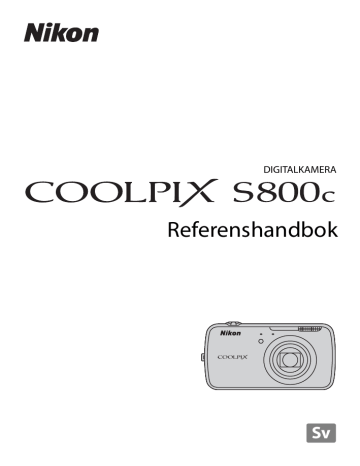
DIGITALKAMERA Referenshandbok Sv Säkerställa längre batteritid Vänteläge • Detta strömbesparingsläge minskar batteriförbrukningen avsevärt och låter dig snabbt starta kameran igen. Tryck på strömbrytaren för att ställa kameran i vänteläge. Tryck på strömbrytaren igen för att omedelbart avsluta vänteläge och återuppta fotografering eller visning. Kameran försätts nu i vänteläge. Strömmen kommer att stängas av när avstängningstimern har gått ut. Data som inte är sparade förloras när strömmen stängs av. Spara innan du fortsätter Visa inte detta meddelande igen. Vänteläge Avbryt Vänteläge • När en viss tidsperiod har förflutit i vänteläge (standardinställningen är 1 timme) stängs kameran av (A75; Avstängningstimer). Alla data som inte sparats förloras när kameran stängs av efter den inställda tidsperioden. Spara data som du vill behålla innan kameran ställs i vänteläge. Stänga av strömmen Stäng av kameran genom att trycka på och hålla strömbrytaren nedtryckt (tvingad avstängning). Nästan ingen batteriström förbrukas. När du startar kameran är du begränsad till att ta endast några få bilder och du kan inte ändra inställningarna innan Android™ OS startats helt. Spara data som du vill behålla innan du stänger av kameran på samma sätt som du skulle göra i vänteläge. Stänga av strömmen Minska batteriförbrukningen medan kameran används Stäng av funktionerna som inte används för att minska batteriförbrukningen. Vi rekommenderar att du placerar Strömkontroll-widgeten på Android™ platformhemskärmen och stänger av dessa funktioner så ofta som möjligt. Mer information finns i ”Använda Widgetar” (A88). Se ”Strömförsörjningsstatus och strömbesparingsfunktion” (A19) för mer information om strömbesparingsfunktionen. Introduktion Kamerans delar och grundläggande funktioner Grundläggande steg för fotografering och bildvisning Fotograferingsfunktioner Bildvisningsfunktioner Spela in och spela upp filmer Allmänna kamerainställningar Dela bilder Använda Android™-plattformen Referensdel Teknisk information och index i Introduktion Läs detta först Introduktion Tack för att du köpt en Nikon COOLPIX S800c digitalkamera. Läs informationen under ”För din säkerhet” (Avi–viii) och bekanta dig med informationen i denna handbok innan du använder kameran. Spara handboken efter att du läst den och ha den tillgänglig som referens för att få ut mer av din kamera. Kontrollera innehållet i förpackningen Kontakta affären där du köpte kameran om någon del saknas. COOLPIX S800cdigitalkamera Kamerarem Laddningsnätadapter EH-69P* USB-kabel UC-E6 Uppladdningsbart litiumjonbatteri EN-EL12 (med polskydd) • Garanti * Om kameran köptes i ett land eller en region där en resenätadapter erfordras medföljer en sådan. Resenätadapterns utförande varierar beroende på landet eller regionen där den köptes (A14). OBS: Minneskort medföljer inte kameran. ii Läs detta först Om den här handboken Information om hur du börjar använda kameran direkt finns under ”Grundläggande steg för fotografering och bildvisning” (A12). Information om kamerans delar och grundläggande funktioner finns under ”Kamerans delar och grundläggande funktioner” (A1). Introduktion Övrig information • Symboler och ikoner Symbol Beskrivning B Den här ikonen indikerar varningar och information som du bör läsa innan du använder kameran. C Den här ikonen indikerar anmärkningar och information som du bör läsa innan du använder kameran. A/E/ F Dessa ikoner indikerar andra sidor som innehåller relevant information; E: ”Referensdel”, F: ”Teknisk information och index”. • SD- och SDHC-minneskort benämns ”minneskort” i denna handbok. • Inställningen vid inköpstillfället kallas för ”standardinställningen”. • Namn på menyalternativ som visas i kamerans monitor, och namn på knappar och meddelanden som visas på datorskärmen är markerade med fetstil. • I den här handboken utesluts ibland bilder på exempelvisningar från monitorn så att monitorindikatorerna kan visas tydligare. • Illustrationer och monitorinnehåll som visas i den här handboken kan skilja sig från den verkliga visningen på kameran. iii Läs detta först Information och föreskrifter Livslångt lärande Introduktion Som en del av Nikons engagemang för ”livslångt lärande” med kontinuerlig produktsupport och utbildning, finns regelbundet uppdaterad information tillgänglig på följande webbplatser: • Användare i USA: http://www.nikonusa.com/ • Användare i Europa och Afrika: http://www.europe-nikon.com/support/ • Användare i Asien, Oceanien och Mellanöstern: http://www.nikon-asia.com/ Besök de här webbplatserna om du vill hålla dig uppdaterad om den senaste produktinformationen, tipsen, svaren på vanliga frågor (FAQ) och allmänna råd om digitala bilder och fotografering. Ytterligare information kan finnas hos närmaste Nikon-återförsäljare. Besök webbplatsen nedan för kontaktinformation. http://imaging.nikon.com/ Använd bara elektroniska tillbehör av märket Nikon Nikon COOLPIX-kameror är mycket avancerade och innefattar komplexa elektroniska kretsar. Endast elektroniska tillbehör från Nikon, däribland batteriladdare, batterier, laddningsnätadaptrar och nätadaptrar, som är certifierade av Nikon speciellt för användning med denna digitalkamera från Nikon, har konstruerats och kontrollerats för funktion inom de drifts- och säkerhetskrav som gäller för dessa elektroniska kretsar. OM DU ANVÄNDER ELEKTRONISKA TILLBEHÖR AV ANDRA MÄRKEN ÄN NIKON KAN DU SKADA KAMERAN OCH GÖRA DIN NIKON-GARANTI OGILTIG. Om uppladdningsbara litiumjonbatterier från tredje part som inte har Nikon-hologram används, kan detta störa kamerans normala funktion eller resultera i att batterierna överhettas, antänds, spricker eller läcker. Nikon-hologram: Bekräftar Mer information om tillbehör från Nikon finns hos närmaste auktoriserade att enheten är en äkta Nikonåterförsäljare av Nikon. produkt. Innan du tar bilder vid viktiga tillfällen Innan du tar bilder vid viktiga tillfällen (t.ex. bröllop eller innan du tar med kameran på resa), ta en testbild för att försäkra dig om att kameran fungerar normalt. Nikon kan inte hållas ansvarigt för skador eller utebliven vinst som har uppkommit till följd av att produkten inte fungerat. Om handböckerna • Ingen del av den dokumentation som medföljer produkten får återges, överföras, skrivas av, lagras i system för hämtning eller översättas till något språk i någon form utan föregående skriftligt tillstånd från Nikon. • Nikon förbehåller sig rätten att när som helst ändra specifikationerna för maskin- och programvaran som beskrivs i dokumentationen utan föregående meddelande. • Nikon kan inte hållas ansvarigt för eventuella skador som uppkommit till följd av användningen av denna produkt. • Alla rimliga åtgärder har vidtagits för att säkerställa att informationen i dokumentationen är så exakt och fullständig som möjligt. Skulle du mot förmodan upptäcka fel eller brister är vi tacksamma om du påtalar sådana felaktigheter till närmaste Nikon-återförsäljare (adress anges separat). iv Läs detta först Anmärkning avseende kopierings- och reproduktionsförbud Introduktion Observera att det kan vara tillräckligt att inneha material som är digitalt kopierat eller reproducerat med hjälp av en skanner, digitalkamera eller annan enhet för att det ska vara straffbart enligt lag. • Material som inte får kopieras eller reproduceras enligt lag Det är förbjudet att reproducera sedlar, mynt, värdehandlingar, statsobligationer eller premieobligationer, även om sådana kopior eller avbildningar är märkta med ordet ”Oäkta”. Det är förbjudet att kopiera eller reproducera sedlar, mynt eller värdepapper som används i andra länder. Det är förbjudet att kopiera eller reproducera oanvända frimärken eller förfrankerade postkort som ges ut av staten utan föregående tillstånd av vederbörlig myndighet. Det är förbjudet att kopiera eller reproducera stämplar som ges ut av staten och certifierade dokument som anges i gällande lagstiftning. • Anmärkningar beträffande särskilda kopior och reproduktioner Varningar har utfärdats beträffande kopiering och reproduktion av värdehandlingar som ges ut av privata företag (aktier, fakturor, checkar, presentkort o.s.v.), busskort eller kuponger, förutom då ett rimligt antal kopior behövs för användning av ett företag. Det är även förbjudet att kopiera eller reproducera pass som utfärdats av statliga myndigheter, licenser som getts ut av offentliga myndigheter och privata grupper samt ID-kort och biljetter, t.ex. busskort och måltidskuponger. • Copyrightregler Kopiering och reproduktion av upphovsrättsskyddat kreativt material som böcker, musik, målningar, trätryck, kartor, ritningar, filmer och fotografier (inklusive sådana som hämtats från Internet och sådana som ursprungligen installerats på eller tagits med kameran) regleras av nationella och internationella upphovsrättslagar. Använd inte den här produkten i syfte att framställa olagliga kopior eller på annat sätt som strider mot gällande upphovsrättslagar. Kassering av datalagringsenheter Observera att den ursprungliga bildinformationen inte raderas helt och hållet om du tar bort bilder eller formaterar datalagringsenheter som minneskort eller det inbyggda kameraminnet. Borttagna filer kan ibland återställas från kasserade lagringsenheter med hjälp av kommersiellt tillgängliga program, vilket kan medföra risk för illvillig användning av personliga bilddata. Det åligger användaren att skydda sådan information mot obehörig användning. Innan du kasserar en datalagringsenhet eller säljer eller ger den till någon annan bör du radera samtliga data med hjälp av ett kommersiellt borttagningsprogram, eller formatera enheten och sedan fylla den med bilder som inte innehåller någon privat information, t.ex. bilder på en blå himmel som tagits med Använd GPSsatelliter under Plats och säkerhet på Android™ platform-inställningsmenyn (A91) inaktiverat. Var försiktig när du kasserar datalagringsenheter så att du inte skadar dig själv eller orsakar materiella skador. v För din säkerhet Introduktion Undvik att skada Nikon-produkten, dig själv eller andra genom att läsa följande säkerhetsföreskrifter i sin helhet innan du börjar använda denna utrustning. Förvara säkerhetsinstruktionerna där alla som använder produkten kommer att läsa dem. Följande ikon indikerar konsekvenser som kan uppstå om föreskrifterna i avsnittet inte iakttas: Denna ikon markerar varningar. Information som bör läsas innan denna Nikon-produkt används för att förhindra eventuell personskada. VARNING! Stäng av produkten om något fel uppstår Om du upptäcker rök eller ovanlig lukt från kameran eller laddningsnätadaptern kopplar du omedelbart bort laddningsnätadaptern och tar bort batteriet. Var försiktig så att du inte bränner dig. Fortsatt användning kan orsaka skador. När du har avlägsnat eller kopplat bort strömkällan bör du ta utrustningen till en Nikon-auktoriserad servicerepresentant för kontroll. Ta inte isär produkten Om du vidrör kamerans eller laddningsnätadapterns inre komponenter kan du skada dig. Reparationer ska utföras av kvalificerade tekniker. Om du råkar tappa eller stöta till kameran eller laddningsnätadaptern så att den öppnas, ska du ta loss batteriet och/eller nätadaptern och lämna in produkten till en Nikon-auktoriserad servicerepresentant för kontroll. vi Använd inte kameran eller laddningsnätadaptern i närheten av lättantändlig gas Använd inte elektronisk utrustning i närheten av lättantändlig gas eftersom det finns risk för explosion eller brand. Hantera kameraremmen försiktigt Låt aldrig barn bära kameran med kameraremmen runt halsen. Förvara produkten utom räckhåll för barn Var särskilt försiktig så att inte spädbarn stoppar in batteriet eller andra smådelar i munnen. Var inte i direkt kontakt med kameran, batteriladdaren, eller nätadaptern under längre perioder när enheterna är påslagna eller används. Delar av enheterna blir varma. Om enheterna är i direkt kontakt med huden under längre perioder kan det leda till lågtemperaturbrännskador. För din säkerhet • Batteriet kan läcka när det är helt urladdat. Undvik skador på produkten genom att ta bort batteriet när det är urladdat. • Avbryt genast all användning om batteriet ändrar färg eller form. • Om vätska från det skadade batteriet kommer i kontakt med kläder eller hud, ska du omedelbart skölja med rikligt med vatten. • • • • Introduktion Hantera batteriet varsamt Batteriet kan läcka, överhettas eller explodera om det hanteras felaktigt. Tänk på följande föreskrifter när du hanterar batteriet för användning i produkten: • Innan du ersätter batteriet ska du stänga av produkten. Om du använder laddningsnätadaptern/nätadaptern ska du kontrollera att den är urkopplad. • Använd endast ett uppladdningsbart litiumjonbatteri av typen EN-EL12 (medföljer). Ladda batteriet med en kamera som stödjer batteriladdning. Använd laddningsnätadaptern EH-69P (medföljer) för att utföra denna funktion. Batteriladdaren MH-65 (säljs separat) kan även användas för att ladda batteriet utan att använda en kamera. • Var noga så att du inte sätter i batteriet upp och ned eller åt fel håll. • Undvik att kortsluta eller ta isär batteriet, och försök inte ta bort eller öppna batteriets isolering eller hölje. • Utsätt inte batteriet för hög värme eller eld. • Sänk inte ned batteriet i vatten och utsätt det inte för väta. • Sätt tillbaka polskyddet innan du transporterar batteriet. Transportera eller förvara inte batteriet med metallobjekt, till exempel halsband eller hårnålar. Observera följande försiktighetsåtgärder när du hanterar laddningsnätadaptern Förvara batteriladdaren torrt. Om du inte gör det kan den fatta eld eller bli strömförande. Avlägsna damm på eller runt uttagets metalldelar med en torr trasa. Fortsatt användning kan leda till brand. Vidrör inte kontakten och gå inte nära laddningsnätadaptern vid åskväder. Om du inte följer denna föreskrift kan du drabbas av stötar. Skada, modifiera, dra inte häftigt i och böj inte USB-kabeln. Placera den inte under tunga föremål och utsätt den inte för värme eller öppna lågor. Om skyddshöljet skadas så att själva kabeltrådarna syns, ska du ta med dig batteriladdaren till en Nikonauktoriserad servicerepresentant för kontroll. Om du inte följer dessa föreskrifter kan brand eller stötar uppstå. vii För din säkerhet Introduktion • Vidrör inte kontakten eller laddningsnätadaptern med blöta händer. Om du inte följer denna föreskrift kan du drabbas av stötar. • Använd inte med konverteringsenheter eller reseadaptrar som utformats för att konvertera ett spänningstal till ett annat eller med växelriktare som omvandlar likström till växelström. Om du inte följer denna föreskrift kan överhettning eller brand uppstå. Använd rätt kablar Använd endast kablar som medföljer produkten eller som säljs av Nikon för detta syfte när du ansluter kablar till inoch utgångarna, för att upprätthålla efterlevnaden av produktbestämmelserna. Var försiktig med rörliga delar Var försiktig så att du inte klämmer fingrar eller annat i objektivskyddet eller andra rörliga delar. Var försiktig när du använder blixten Om du använder blixten nära motivet kan tillfälliga synproblem uppstå. Var särskilt försiktig när du fotograferar små barn då blixten aldrig bör vara närmare än en meter från motivet. Använd inte blixten om blixtfönstret rör vid en person eller ett föremål Om du gör det kan den orsaka brännskador eller börja brinna. viii Utsätt inte monitorn för tryck Om monitorn skulle gå sönder måste du vara försiktig så att du inte skadar dig på det krossade glaset. Stäng av kameran när du befinner dig i ett flygplan eller på ett sjukhus Stäng av strömmen när du befinner dig inuti ett flygplan under start och landning. Följ sjukhusets anvisningar om du befinner dig på ett sjukhus. Elektromagnetiska vågor från kameran kan störa flygplanets elsystem eller sjukhusets instrument. Meddelanden Meddelanden till kunder i Europa Introduktion VARNINGAR EXPLOSIONSRISK OM BATTERIET ERSÄTTS MED ETT BATTERI AV FEL TYP. KASSERA ANVÄNDA BATTERIER I ENLIGHET MED ANVISNINGARNA. Den här symbolen anger att produkten måste lämnas till separat insamling. Följande gäller endast användare i europeiska länder: • Den här produkten ska lämnas till separat insamling vid en särskild insamlingsplats. Det får inte slängas bland hushållssoporna. • Mer information får du från återförsäljaren eller de lokala myndigheter som ansvarar för avfallshanteringen där du bor. Denna symbol anger att batteriet inte får slängas bland övrigt avfall. Följande gäller endast användare i europeiska länder: • Alla batterier, oavsett om de är märkta med denna återvinningssymbol eller inte, måste sopsorteras och lämnas in för återvinning. Det får inte slängas bland hushållssoporna. • Mer information får du från återförsäljaren eller de lokala myndigheter som ansvarar för avfallshanteringen där du bor. ix Wi-Fi- (trådlöst nätverk)/Bluetooth-funktion Introduktion Denna produkt regleras av USA:s exportlagstiftning och du måste få tillstånd från USA:s myndigheter om du avser att exportera eller återexportera denna produkt till något land som USA riktar embargo mot. USA har riktat embargo mot följande länder: Kuba, Iran, Nordkorea, Sudan och Syrien. Kontakta USA:s handelsmyndigheter för den senaste informationen eftersom de berörda länderna kan komma att ändras. Begränsningar beträffande trådlösa enheter Den trådlösa transceivern som ingår i denna produkt uppfyller föreskrifterna om trådlös kommunikation i det land där den sålts och den ska inte användas i andra länder (produkter som köpts inom EU eller EFTA kan användas var som helst inom EU och EFTA). Nikon accepterar inte skadeståndsansvar för användning i andra länder. Användare som är osäkra på i vilket land kameran ursprungligen har sålts bör rådgöra med sitt lokala Nikon-servicecenter eller ett serviceombud som auktoriserats av Nikon. Denna begränsning gäller endast användning av funktionen för trådlöst nätverk och inte någon annan användning av produkten. x Wi-Fi- (trådlöst nätverk)/Bluetooth-funktion Introduktion Försiktighetsåtgärder vid användning av radioöverföringar • Ha alltid i åtanke att radiosändning eller -mottagning av data kan avlyssnas av tredje part. Observera att Nikon inte ansvarar för data- eller informationsläckage som kan inträffa under dataöverföring. • Wi-Fi- (trådlöst nätverk) och Bluetooth-funktionerna utnyttjar samma frekvensband och därför kan samtidig användning av båda funktionerna orsaka radiovågsstörningar, vilket kan resultera i sänkt kommunikationshastighet eller nätverksfrånkoppling. Om du får problem med anslutningen, sluta använda antingen Wi-Fi- (trådlöst nätverk) eller Bluetooth-funktionen. • Det frekvensband som denna utrustning utnyttjar används även i utrustningar för industriell användning, vetenskaplig användning, konsumentanvändning och medicinsk utrustning, inklusive mikrovågsugnar, radiostationer för att identifiera mobila enheter som används i tillverkningslinjer på fabriker (radiostationer behöver ingen licens) och amatörradiostationer, (som nedan benämns ”en annan station”). 1. Kontrollera att ingen annan station används i närheten innan du använder denna utrustning. 2. I händelse av att denna utrustning orsakar skadliga störningar för radiovågor från en annan station, ändra direkt frekvensen eller stoppa radiovågssändningen genom att stänga av strömmen, etc. 3. Om du har ytterligare frågor, kontakta ett Nikon-servicecenter eller ett serviceombud som auktoriserats av Nikon. Försiktighetsåtgärder när du använder trådlösa nätverksfunktioner • När du använder den här produktens nätverksfunktion söker produkten efter trådlösa nätverk automatiskt. När detta sker kan produkten visa trådlösa nätverk (SSID) som du inte är behörig att använda. Användning av ett sådant trådlöst nätverk kan betraktas som obehörig åtkomst. Anslut aldrig till ett SSID som du inte har behörighet att använda. Försiktighetsåtgärder vid användning av Bluetooth-funktionen • Bluetooth-funktionen i denna produkt delar 2,4 GHz-bandet med diverse andra enheter och därför kan störningar från andra enheter sänka den här produktens Bluetooth-kommunikationshastighet eller minska räckvidden, eller få Bluetoothanslutningen att koppla ner. • Räckvidden och hastigheten för Bluetooth-kommunikation kan variera beroende på typen av Bluetooth-enhet och det fysiska avståndet eller hinder mellan enheterna. xi Wi-Fi- (trådlöst nätverk)/Bluetooth-funktion Introduktion xii Personlig informationshantering och ansvarsfriskrivning • Användarinformation som är registrerad och konfigurerad på produkten, inklusive inställningar för trådlös nätverksanslutning och annan personlig information, kan utsättas för ändringar och förluster till följd av felaktig användning, statisk elektricitet, olyckor, fel, reparation eller annan hantering. Spara alltid separata kopior av viktig information. Nikon är inte ansvarigt för några direkta eller indirekta skador eller utebliven vinst till följd av ändringar eller förlust av innehåll som inte är hänförligt till Nikon. • Innan du kasserar den här produkten eller överlåter den till en annan ägare, rekommenderas att du använder återställningsalternativet från Återställ standardinst. under Sekretess och Radera SD-kort under Lagring i Android™ platform-inställningsmenyn (A91) för att radera all användarinformation som registrerats och konfigurerats med produkten, inklusive inställningar för trådlös nätverksanslutning och annan personlig information. • Nikon ansvarar inte för några kommunikationsavgifter som härrör från obehörig åtkomst till ett publikt trådlöst nätverk av tredje part, eller några andra skador till följd av stöld av produkten. • Nikon ansvarar inte för eventuella skador som uppstår på grund av obehörig användning av e-postadresser lagrade i kameran till följd av stöld av produkten. Om GPS Använda kameran utomlands • Innan du tar kameran med GPS-funktionen utomlands vid resor, bör du rådfråga resebyrån eller ambassaden för det land du avser att besöka för att kontrollera om det finns några begränsningar för användningen. Introduktion Elektromagnetiska vågor som avges från kameran • Elektromagnetiska vågor som avges från kameran kan påverka mätinstrument på flygplan eller medicinsk utrustning. När användning av kameran är förbjuden under starter och landningar med flygplan eller inuti ett sjukhus ska du inaktivera Använd GPS-satelliter under Plats och säkerhet i Android™ platform-inställningsmenyn (A91) och stänga av kameran. xiii Innehållsförteckning Introduktion .......................................................................................................................................... ii Introduktion Läs detta först......................................................................................................................................... ii Kontrollera innehållet i förpackningen..................................................................................................... ii Om den här handboken................................................................................................................................... iii Information och föreskrifter .......................................................................................................................... iv För din säkerhet.................................................................................................................................... vi VARNING! .................................................................................................................................................................. vi Meddelanden ........................................................................................................................................ ix Wi-Fi- (trådlöst nätverk)/Bluetooth-funktion.............................................................................. x Om GPS.................................................................................................................................................. xiii Kamerans delar och grundläggande funktioner...................................................................... 1 Kamerans delar ...................................................................................................................................... 1 Kamerahuset............................................................................................................................................................ 1 Använda kameraknapparna........................................................................................................................... 3 Sätta fast kameraremmen ............................................................................................................................... 3 Använda pekskärmen.......................................................................................................................... 4 Trycka ........................................................................................................................................................................... 4 Trycka och hålla ned ........................................................................................................................................... 4 Dra.................................................................................................................................................................................. 4 Dra isär/nypa ihop................................................................................................................................................ 5 Snärta ........................................................................................................................................................................... 5 Indikatorer och funktioner på monitorn/pekskärmen ............................................................ 6 Fotograferingsläge (Informationsindikatorer) .................................................................................... 6 Fotograferingsläge (Funktionskontroller).............................................................................................. 7 Visningsläge (Informationsskärm) .............................................................................................................. 8 Visningsläge (Funktionskontroller) ............................................................................................................ 9 Växla mellan fotograferingsläge och bildvisningsläge................................................................ 10 Växla mellan stående och liggande visning ...................................................................................... 11 xiv Innehållsförteckning Grundläggande steg för fotografering och bildvisning..................................................... 12 Introduktion Förberedelse 1 Sätta i batteriet...................................................................................................... 12 Förberedelse 2 Ladda batteriet...................................................................................................... 14 Förberedelse 3 Sätta i ett minneskort ......................................................................................... 16 Internminne och minneskort ...................................................................................................................... 17 Steg 1 Starta kameran ....................................................................................................................... 18 Strömförsörjningsstatus och strömbesparingsfunktion............................................................. 19 Steg 2 Välja ett fotograferingsläge............................................................................................... 20 Tillgängliga fotograferingslägen............................................................................................................... 21 Steg 3 Komponera en bild ............................................................................................................... 22 Använda zoomen ............................................................................................................................................... 23 Steg 4 Fokusera och fotografera ................................................................................................... 24 Steg 5 Visa bilder................................................................................................................................. 26 Steg 6 Ta bort oönskade bilder...................................................................................................... 28 Fotograferingsfunktioner.............................................................................................................. 30 G (Enkelt autoläge)........................................................................................................................... 30 A (autoläge) ........................................................................................................................................ 31 Motivtyp (fotografering anpassad efter motivtyper)............................................................. 32 Visa en beskrivning (hjälpinformation) för varje motivtyp........................................................ 32 Välja en motivtyp (funktioner) .................................................................................................................... 34 Specialeffektläge (använda effekter under fotografering) .................................................. 40 Smart porträtt-läge (Fotografera leende ansikten) ................................................................ 41 Grundläggande fotograferingsinställningar............................................................................. 43 Funktioner som är tillgängliga för varje fotograferingsläge .................................................... 43 Använda blixten (blixtlägen) ....................................................................................................................... 44 Använda självutlösaren................................................................................................................................... 46 Använda makroläge.......................................................................................................................................... 48 Justera ljusstyrka (exponeringskompensation)................................................................................ 49 Standardinställningar ....................................................................................................................................... 50 xv Innehållsförteckning Introduktion Funktioner som kan ställas in med d (meny)-knappen (Fotograferingsmeny)...... 52 Fotograferingsmenyalternativ.................................................................................................................... 53 Mjuka hudtoner ................................................................................................................................................... 54 Funktioner som inte kan användas samtidigt.......................................................................... 55 Fokusera på motiv .............................................................................................................................. 57 Fokusområde......................................................................................................................................................... 57 Ansiktsavkänning................................................................................................................................................ 58 Fotografera motiv som inte är lämpliga för autofokus ............................................................... 60 Bildvisningsfunktioner ................................................................................................................... 61 Visningszoom ....................................................................................................................................... 61 Miniatyrbildsvisning .......................................................................................................................... 62 Funktioner som kan ställas in med d-knappen (Visningsmeny).................................. 63 Alternativ på visningsmenyn....................................................................................................................... 63 Ansluta kameran till en tv och dator............................................................................................ 64 Använda ViewNX 2............................................................................................................................. 65 Installera ViewNX 2 ............................................................................................................................................ 65 Överföra bilder till datorn .............................................................................................................................. 66 Visa bilder ................................................................................................................................................................ 68 Spela in och spela upp filmer....................................................................................................... 69 Spela in filmer....................................................................................................................................... 69 Funktioner som kan ställas in med d-knappen (Filmmeny).......................................... 72 Filmmenyalternativ............................................................................................................................................ 72 Filmvisning ............................................................................................................................................ 73 Allmänna kamerainställningar .................................................................................................... 74 Inställningsmenyn .............................................................................................................................. 74 xvi Innehållsförteckning Dela bilder........................................................................................................................................... 77 Överföra bilder till onlinetjänster.................................................................................................. 77 Använda Android™-plattformen................................................................................................. 79 Introduktion När du startar kameran första gången ........................................................................................ 79 Ställa in ett Wi-Fi-nätverk (trådlöst nätverk) ....................................................................................... 80 Skapa ett Google-konto.................................................................................................................................. 82 Ställa in datum och tid .................................................................................................................................... 84 Skriva in text.......................................................................................................................................... 86 Mata in text, siffror och symboler ............................................................................................................. 86 Växla mellan texttangentbord och tangentbord med siffror och symboler................. 86 Andra tangentbordsfunktioner.................................................................................................................. 87 Redigera text.......................................................................................................................................................... 87 Grundläggande funktioner för Android™ Platform................................................................ 88 Visa hemskärmen................................................................................................................................................ 88 Visa programskärmen ...................................................................................................................................... 89 Växla skärmen ....................................................................................................................................................... 89 Statusfält och aviseringspanelen .............................................................................................................. 90 Använda Android™ Platform-inställningsmenyn............................................................................ 91 Använda alternativmenyn............................................................................................................................. 92 Använda program............................................................................................................................... 93 Söka efter information..................................................................................................................................... 93 Använda Internet................................................................................................................................................ 93 Använda Google Play Store (Hämta program)................................................................................. 94 xvii Innehållsförteckning Referensdel.................................................................................................................................... E1 Introduktion xviii Använda enkelt panorama (fotografering och bildvisning)........................................... E2 Fotografering med en enkelt panorama ....................................................................................... E2 Visa bilder som tagits med enkelt panorama (rulla bilden) ............................................... E4 Redigera bilder (stillbilder) ......................................................................................................... E5 Redigeringsfunktioner............................................................................................................................... E5 k Snabbretuschering: Förbättra kontrast och mättnad.................................................... E7 I D-Lighting: Förbättra ljusstyrka och kontrast....................................................................... E8 i Filtereffekter: Digitala filter................................................................................................................ E9 e Mjuka hudtoner: Göra hudtonerna mjukare ..................................................................... E11 g Småbild: Göra bilder mindre....................................................................................................... E12 o Beskära: Skapa en beskuren kopia............................................................................................. E13 Ansluta kameran till en TV (Visning på en TV).................................................................. E15 Spela upp ljud via Bluetooth-enhet ..................................................................................... E17 Överföra bilder till en smart enhet ....................................................................................... E20 Installera Connect to S800c-programmet på din smarta enhet .................................. E20 Enkel inställning (automatiskt ansluta kameran till den smarta enheten)............. E21 Överföra bilder från kameran till en smart enhet .................................................................. E23 Ändra inställningarna för Connect to S800c-programmet.............................................. E25 Fotograferingsmenyn (för A (autoläge)).......................................................................... E26 A Bildkval./storlek (bildstorlek och kvalitet) ............................................................................ E26 q/s/r Pekskärmsfotografering ................................................................................................ E28 E ISO-känslighet...................................................................................................................................... E35 V Serietagning.......................................................................................................................................... E36 w Vitbalans (Justering av nyans) ................................................................................................... E38 Smart porträtt-menyn ............................................................................................................... E40 e Mjuka hudtoner .................................................................................................................................. E40 y Blinkningsskydd .................................................................................................................................. E41 a Leendeutlösare ................................................................................................................................... E41 Visningsmenyn ............................................................................................................................ E42 b Bildspel .................................................................................................................................................... E42 d Skydda ..................................................................................................................................................... E44 a Utskriftsbeställning (Skapa en DPOF utskriftsbeställning) ........................................ E46 f Rotera bild............................................................................................................................................... E49 h Kopiera (Kopiera mellan internminnet och ett minneskort)................................... E50 Innehållsförteckning Introduktion Filmmenyn..................................................................................................................................... E52 D Filmalternativ ........................................................................................................................................ E52 q Pekskärmsfotografering ................................................................................................................. E53 A Autofokusläge ..................................................................................................................................... E54 Y Vindbrusreducering ........................................................................................................................ E54 Inställningsmenyn ...................................................................................................................... E55 Välkomstbild ................................................................................................................................................. E55 Monitorinställningar ................................................................................................................................ E56 Skriv ut datum (Stämpla datum och tid)..................................................................................... E57 Vibrationsreducering............................................................................................................................... E58 AF-hjälpbelysning ..................................................................................................................................... E59 Digital zoom ................................................................................................................................................ E59 Slutarljud ......................................................................................................................................................... E60 Avstängningstimer .................................................................................................................................. E60 HDMI.................................................................................................................................................................. E61 Blinkningsvarning ..................................................................................................................................... E61 GPS-alternativ............................................................................................................................................... E63 Återställ alla ................................................................................................................................................... E67 Versionsinfo .................................................................................................................................................. E69 Grundläggande inställningar för Android™ Platform.................................................... E70 Trådlöst och nätverk ................................................................................................................................ E70 Ljusstyrka......................................................................................................................................................... E71 Ljud vid val .................................................................................................................................................... E71 Displayavstängning ................................................................................................................................. E71 Använd GPS-satelliter.............................................................................................................................. E72 Starta om ....................................................................................................................................................... E72 Radera SD-kort (Formatera)................................................................................................................. E73 Välj språk.......................................................................................................................................................... E74 Filnamn och mappnamn.......................................................................................................... E75 Extra tillbehör ............................................................................................................................... E76 Felmeddelanden ......................................................................................................................... E77 xix Innehållsförteckning Teknisk information och index................................................................................................. F1 Introduktion xx Se till att kameran fungerar så länge och så bra som möjligt......................................... F2 Kameran .............................................................................................................................................................. F2 Batteriet................................................................................................................................................................ F3 Laddningsnätadapter.................................................................................................................................. F4 Minneskort ......................................................................................................................................................... F4 Rengöring och förvaring .............................................................................................................. F6 Rengöring........................................................................................................................................................... F6 Förvaring ............................................................................................................................................................. F6 Felsökning ......................................................................................................................................... F7 Specifikationer ............................................................................................................................... F14 Kompatibla standarder............................................................................................................................. F19 Godkända minneskort.............................................................................................................................. F19 Index .................................................................................................................................................. F22 Kamerans delar och grundläggande funktioner Kamerans delar Kamerahuset 2 34 5 6 1 Kamerans delar och grundläggande funktioner 15 7 14 13 8 9 12 11 10 Objektivskyddet stängt 1 Avtryckare ............................................................... 24 2 Zoomreglage ........................................................ 23 f: vidvinkel...................................................... 23 g: telefoto .......................................................... 23 h: miniatyrbildsvisning........................... 62 i: visningszoom............................................. 61 7 Blixt .............................................................................. 44 8 Wi-Fi- (trådlöst nätverk)/Bluetoothantenn 10 Objektivskydd 9 Objektiv 3 Strömbrytare/strömlampa............................ 18 11 USB-anslutningslock......................... 14, 64, 66 4 Lampa för självutlösare................................... 46 AF-hjälplampa ......................................75, E59 12 USB-kontakt............................................ 14, 64, 66 5 Mikrofon (stereo) ................................................ 69 14 HDMI-anslutningslock .....................64, E15 6 GPS-antenn ....................................................E64 15 HDMI-minikontakt (typ C) .............64, E15 13 Fäste för kamerarem............................................3 1 Kamerans delar 1 2 3 4 Kamerans delar och grundläggande funktioner 5 11 6 10 7 8 9 1 OLED-monitor (monitor)*/ pekskärm .................................................................... 6 2 V (tillbaka)-knapp ............................................... 3 3 W (hem)-knapp ............................................. 3, 88 4 d (meny)-knapp .......................3, 52, 63, 92 5 Lucka till batterifack/ minneskortsfack .......................................... 12, 16 6 Lock för strömkontakt (för anslutning till nätadapter som kan köpas till)..........................................................E76 * Kallas för ”monitor” i den här handboken. 2 7 Minneskortsfack................................................... 16 8 Batteriluckans spärr ................................... 12, 13 9 Batterifack................................................................ 12 10 Stativgänga 11 Högtalare ................................................................. 73 Kamerans delar Använda kameraknapparna Använd metoderna som beskrivs nedan. V (tillbaka)-knapp Kamerans delar och grundläggande funktioner • Tryck på V (tillbaka)-knappen för att återgå till föregående skärm. • Ett meddelande visas när du trycker på V (tillbaka)-knappen på fotograferingsskärmen. Tryck ner avtryckaren halvvägs för att återgå till fotograferingsskärmen. Tryck på V (tillbaka)-knappen igen för att avsluta fotograferingsläget. Android™ platform-hemskärmen visas när du avslutar fotograferingsläget (A88). W (hem)-knapp • Hemskärmen (A88) visas när du trycker på W (hem)-knappen. Tryck på W (hem)knappen för att avbryta fotograferingen. • Tryck på och håll ned W (hem)-knappen under några sekunder på hemskärmen (A88) för att visa skärmen med de senast använda programmen. • Om du vill starta kameran och visa hemskärmen (A88) ska du trycka på och hålla W (hem)-knappen under några sekunder när kameran är avstängd. d (meny)-knapp • Tryck på d-knappen för att visa menyn. Fotograferingsmenyn eller visningsmenyn visas när kameran används och alternativmeny visas när Android™ platform används. Tryck på ett menyalternativ för att välja det. Sätta fast kameraremmen 3 Använda pekskärmen Monitorn på COOLPIX S800c är en pekskärm som du kan styra med dina fingrar. Använd metoderna som beskrivs nedan. Trycka Kamerans delar och grundläggande funktioner Tryck på pekskärmen. Använd denna funktion till att: • Välja ikoner • Välja bilder vid miniatyrbildsvisning (A62). • Använda funktionerna pekskärmsavtryckare, pekskärms-AF/AE eller följ rörligt motiv (A53) Trycka och hålla ned Placera ditt finger på ett objekt eller en ikon och håll kvar under flera sekunder. Använd denna funktion till att: • Redigera text (A87) Dra Dra fingret över pekskärmen och lyft bort det från pekskärmen. Använd denna funktion till att: • Bläddra genom bilder i helskärmsläge (A26) • Flytta den synliga delen av en bild som förstorats med visningszoom (A61) • Flytta skjutreglagen på samma sätt som vid justering av exponeringskompensation (A49) 4 Använda pekskärmen Dra isär/nypa ihop Dra isär två fingrar/nyp ihop två fingrar. Använd denna funktion till att: • Zooma in/ut en bild (A61) i bildvisningsläge • Växla till miniatyrbildsvisning från helskärmsläget (A62) Kamerans delar och grundläggande funktioner Snärta Placera ditt finger på pekskärmen och dra den snabbt uppåt, neråt, åt höger eller vänster och släpp, för att bläddra. Använd denna funktion till att: • Växla skärmen (A89) B Om pekskärmen • Den här kameran har en statisk pekskärm. Pekskärmen kanske inte svarar om du trycker på den med dina naglar eller om du har handskar på dig. • Tryck inte på pekskärmen med spetsiga föremål. • Undvik att utsätta pekskärmen för hårt tryck. • Pekskärmen kanske inte svarar när du trycker på den om det sitter en skyddsplast på den. B Om pekskärmsfunktioner • Om du låter ditt finger vila för länge på samma plats kanske kameran inte svarar. • Kameran kanske inte svarar om följande inträffar. - Fingret studsar av skärmen. - Fingret dras över för kort sträcka. - Fingret dras över skärmen med för lätt tryck. - Fingret flyttas för snabbt. - Båda fingrarna flyttas inte samtidigt när du drar isär eller nyper ihop. • Kameran kanske inte reagerar om nånting annat vidrör skärmen samtidigt som du trycker på den med fingret. 5 Indikatorer och funktioner på monitorn/pekskärmen Fotograferingsläge (Informationsindikatorer) • Den information som visas på monitorn varierar beroende på kamerans inställningar eller status. Förinställningen är att informationen visas när kameran startas och när kameran används, och en del av informationen döljs efter några sekunder (när Fotoinfo är inställd på Automatikinfo i Monitorinställningar (A74)). Tryck på A för att visa informationen igen. 5 Kamerans delar och grundläggande funktioner 26 25 24 1 2 3 4 W 6 T 23 7 8 9 10 22 a 21 1600 1 / 250 F3.2 20 14 13 [IN999] 12 b 11 [IN999] [ IN 29m 0s ] [9999] [ 29m 0s ] 19 18 1 2 3 4 5 6 7 8 9 17 16 15 Vitbalans...................................................53, E38 Makroläge ............................................................... 48 Zoomindikator ............................................. 23, 48 Fokusindikering ................................................... 24 14 Slutartid............................................................. 24, 57 15 Fokusområde (auto).......................................... 57 16 Fokusområde (mitten) Fokusområde (ansikts- eller djuravkänning) ..................................... 39, 57, 58 18 Fokusområde (pekskärms-AF/AE) ................................................................53, 60, E33 Skriv ut datum-indikator ........74, 85, E57 19 ”Datum inte inställt”-indikator....79, E77 Fokusområde (följ rörligt motiv) ........................................................................53, E31 20 ISO-känslighet.......................................53, E35 21 Blixtindikator.......................................................... 44 Indikator för batterinivå.................................. 18 Ikon för vibrationsreducering .....75, E58 a Antal återstående exponeringar (stillbilder).........................................18, E27 b Filmlängd.................................................. 69, 71 12 Indikator för internminne...................... 18, 69 13 Bländare ........................................................... 24, 57 6 b 17 GPS-mottagningsstatus .................76, E65 a Bildkvalitet/storlek ......................53, E26 b Filmalternativ (filmer i normal 10 hastighet) ........................................72, E52 c Filmalternativ (HS-filmer)........72, E53 11 a c 22 Serietagning (vid användning av motivtypen husdjursporträtt) ..................... 39 Serietagning (vid användning av 23 automatiskt fotograferingsläge) ........................................................................53, E36 24 Motljus (HDR) ........................................................ 37 25 Automatisk slutare ............................................. 39 26 Leendeutlösare ....................................54, E41 Indikatorer och funktioner på monitorn/pekskärmen Fotograferingsläge (Funktionskontroller) Tryck på följande ikoner för att ändra kameraläge eller inställningar. • Tryck på d-knappen om du vill visa menyalternativen och ändra fotograferingsinställningarna (A2). • Tillgängliga kontroller och inställningar kan variera beroende på fotograferingsläget och de aktuella kamerainställningarna. Kamerans delar och grundläggande funktioner 7 Fotograferingsmeny 1 Bildkvalitet/ storlek Pekskärmsfotografering ISOkänslighet Serietagning Vitbalans Inställningar [ 930] 5 2 1 2 3 3 6 8 4 1 Grundläggande fotograferingsinställningar1 ................................................................44, 46, 48, 49 2 Reglage för justering av motivtypseffekt ..........................................................................................33 3 Visa skjutreglage (justering av motivtypseffekt) .................................................. 33 4 Visa information igen.......................................... 6 5 Fotograferingsläge2 .................................10, 20, 30, 31, 32, 40, 41, 69 6 Visningsläge (växla till visningsläge)3 ................................................................................ 10, 26 7 Pekskärms-AF/AE-avstängning ................................................................53, 60, E33 8 Menyalternativ1 ................................................... 52 Varje ikon indikerar också den aktuella inställningen. Ikoner som visas varierar beroende på aktuellt fotograferingsläge. c visas när inga bilder eller filmer har sparats. 7 Indikatorer och funktioner på monitorn/pekskärmen Visningsläge (Informationsskärm) • Vilken information som visas på monitorn varierar beroende på bilden som visas och aktuell kamerastatus. Standardinställningen är att informationen visas när kameran startas och när kameran används, och döljs efter några sekunder (när Fotoinfo är inställt på Automatikinfo under Monitorinställningar (A74)). Tryck på monitorn för att visa informationen igen. Kamerans delar och grundläggande funktioner 2 1 3 4 5 15/11/2012 15:30 9999. JPG 6 7 [IN999/999] 11 12 9 10 1 Filnummer och filtyp................................E75 2 Datum/tid för inspelning............................... 84 3 Indikator för sparade GPS-data .......................................................................76, E65 4 Indikator för batterinivå.................................. 18 5 Låsikon ......................................................63, E44 6 Ikon för utskriftsbeställning..........63, E46 7 Bildkvalitet/storlek* ...........................53, E26 Filmalternativ* ......................................72, E52 Enkelt panorama-ikon ........................38, E4 8 a Aktuellt bildnummer/ totalt antal bilder ......................................... 26 b Filmlängd.......................................................... 73 9 8 [IN999/999] [9999/9999] [ IN 29m 0s ] [ 29m 0s ] Indikator för internminne ...................... 26, 69 C Småbildsikon................................63, E12 10 a Beskära-ikon..................................61, E13 11 c D-Lighting-ikon ............................ 63, E8 s Snabbretuscheringsikon......... 63, E7 12 i Filtereffekter-ikon ........................ 63, E9 E Mjuka hudtoner-ikon ..............63, E11 * Ikoner som visas varierar beroende på fotograferingsinställningarna. 8 a b Indikatorer och funktioner på monitorn/pekskärmen Visningsläge (Funktionskontroller) Tryck på följande ikoner för att ändra kameraläge eller inställningar. • Tryck på d-knappen om du vill visa menyalternativen (A2) för att kunna redigera bilder. • Tillgängliga kontroller och inställningar kan variera beroende på den visade bilden och de aktuella kamerainställningarna. Kamerans delar och grundläggande funktioner Visningsmeny Bildspel Skydda Utskriftsbeställning Retuschera Kopiera Inställningar 1 E (radera).............................................................. 28 4 d (Wi-Fi-inställningar).................................... 77 2 Fotograferingsläge (växla till fotograferingsläge)*.................................. 10, 26 5 Filmvisning.............................................................. 73 Enkelt panorama-bildvisning ........ 38, E4 3 A (dela)................................................................... 77 6 Menyalternativ...................................................... 63 * Ikoner som visas varierar beroende på fotograferingsläget. 9 Indikatorer och funktioner på monitorn/pekskärmen Växla mellan fotograferingsläge och bildvisningsläge Kamerans delar och grundläggande funktioner Kameran har två funktionslägen: fotograferingsläget som används för att ta bilder och bildvisningsläget som används för att visa bilder. Tryck på ikonen för visningsläge om du vill växla till visningsläge. Ikonen för fotograferingsläge Tryck på ikonen för fotograferingsläge om du vill växla till fotograferingsläge. Ikonen för visningsläge • Medan du använder bildvisningsläget kan du även växla till fotograferingsläget genom att trycka på avtryckaren. Fotograferingsläge Visningsläge 15/11/2012 15:30 0004. JPG [ 930] [ 4/ 4] Fotograferingsläge Enkelt autoläge Autoläge Motivtyp Specialeffekter Smart porträtt Film Fotograferingslägesmeny • Menyn för fotograferingsläge visas om du trycker på ikonen för fotograferingsläge i fotograferingsläge och från denna meny kan du välja ett av de tillgängliga fotograferingslägena. • Tryck på en ikon för att välja ett fotograferingsläge. 10 Indikatorer och funktioner på monitorn/pekskärmen Växla mellan stående och liggande visning Rotera själva kameran så att skärmorienteringen växlar automatiskt, som visas nedan (förutom i fotograferingsläge och vid filmuppspelning). 15/11/2012 15:30 0004. JPG 15/11/2012 15:30 0004. JPG 4/ 4] [ 4/ 4] Kamerans delar och grundläggande funktioner [ 11 Grundläggande steg för fotografering och bildvisning Förberedelse 1 Sätta i batteriet Grundläggande steg för fotografering och bildvisning 1 Öppna luckan till batterifacket/ minneskortsfacket. 2 Sätt i det medföljande EN-EL12-batteriet (uppladdningsbart litiumjonbatteri). • Använd batterikanten till att trycka den orangefärgade batterispärren i pilens riktning (1) och för in hela batteriet (2). • Om batteriet sätts i på rätt sätt låser batterispärren batteriet på plats. B Sätta i batteriet korrekt Kameran kan skadas om batteriet sätts i upp och ned eller åt fel håll. Var noga med att kontrollera att batteriet är vänt åt rätt håll. 3 Stäng luckan till batterifacket/ minneskortsfacket. • Ladda batteriet innan du använder det första gången eller när batteriet börjar ta slut. Mer information finns på sidan 14. 12 Batteriluckans spärr Förberedelse 1 Sätta i batteriet Avlägsna batteriet Stäng av kameran och kontrollera att strömlampan och monitorn är släckta innan du öppnar luckan till batterifacket/minneskortsfacket. Skjut den orangefärgade batterispärren i pilens riktning (1) för att delvis mata ut batteriet. När du tar bort batteriet från kameran (2) ska du dra batteriet rakt ut, inte snett. B Varning för hög temperatur B Grundläggande steg för fotografering och bildvisning Kameran, batteriet eller minneskortet kan bli varma direkt efter att kameran har använts. Var försiktig när du tar bort batteriet eller minneskortet. Om batteriet Var noga med att läsa och följa varningarna angående batteriet på sidan vii samt i avsnittet ”Batteriet” (F3) innan du använder batteriet. 13 Förberedelse 2 Ladda batteriet 1 Iordningställ den medföljande laddningsnätadaptern EH-69P. Om en resenätadapter* medföljer kameran ansluter du den till kontakten på laddningsnätadaptern. Tryck in resenätadaptern ordentligt så att den sitter fast. När den väl har anslutits kan du skada produkten om du med våld försöker ta bort resenätadaptern. * Resenätadapterns utformning varierar beroende på i vilket land eller region som kameran köptes. Laddningsnätadaptern levereras med resenätadaptern monterad i Argentina och Korea. Grundläggande steg för fotografering och bildvisning 2 Kontrollera att batteriet sitter i kameran och anslut därefter kameran till laddningsnätadaptern i den ordning som anges av numren i bilden nedan. • Låt kameran vara avstängd. • Kontrollera att du vänder kontakterna åt rätt håll. Försök inte att föra in kontakterna snett och använd inte våld när du sätter i eller tar ur kontakterna. Strömlampa Eluttag USB-kabel (medföljer) • • • • 3 Strömlampan blinkar långsamt orange för att visa att batteriet laddas. Cirka 4 timmar krävs för att ladda ett helt urladdat batteri. När batteriet är helt laddat slocknar strömlampan och slutar blinka. Mer information finns i ”Strömlampans funktion” (A15). Koppla ur laddningsnätadaptern från eluttaget och koppla därefter ur USB-kabeln. • När kameran är ansluten till ett eluttag via laddningsnätadaptern kan den inte startas. 14 Förberedelse 2 Ladda batteriet Strömlampans funktion Status Beskrivning Blinkar långsamt Batteriet laddas. Släckt Batteriet laddas inte. När laddningen är slutförd slocknar strömlampan och slutar blinka. Blinkar snabbt • Den omgivande temperaturen är inte lämplig för laddning. Ladda batteriet inomhus vid en omgivningstemperatur på 5 °C till 35 °C. • USB-kabeln eller laddningsnätadaptern är inte ordentligt anslutna eller det har uppstått ett problem med batteriet. Koppla ur USB-kabeln eller koppla ur laddningsnätadaptern och anslut den korrekt igen eller byt batteriet. Grundläggande steg för fotografering och bildvisning B Om laddningsnätadaptern Var noga med att läsa och följa varningarna angående laddningsnätadaptern på sidan vii samt avsnittet ”Laddningsnätadapter” (F4) innan du använder den. C Ladda med hjälp av batteriladdaren Batteriladdaren MH-65 (säljs separat, E76) kan användas för att ladda det uppladdningsbara litiumjonbatteriet EN-EL12 utan kameran. C Strömkälla • Om du använder nätadaptern EH-62F (säljs separat, E76) kan COOLPIX S800c få ström från ett vanligt eluttag och användas för fotografering och visning. • Du får inte under några omständigheter använda en nätadapter av annat märke eller annan modell än EH-62F. Om denna försiktighetsåtgärd ignoreras kan kameran överhettas eller skadas. 15 Förberedelse 3 Sätta i ett minneskort 1 Kontrollera att strömlampan och monitorn är släckta innan du öppnar luckan till batterifacket/minneskortsfacket. • Kontrollera att kameran är avstängd innan du öppnar luckan. 2 Sätt i minneskortet. Minneskortsfack • Skjut in minneskortet åt rätt håll så att det klickar på plats. B Grundläggande steg för fotografering och bildvisning Sätta i minneskortet på rätt sätt Om du sätter i minneskortet upp och ned eller bak och fram kan kameran eller minneskortet skadas. Kontrollera att minneskortet är vänt åt rätt håll. 3 B Stäng luckan till batterifacket/ minneskortsfacket. Formatera ett minneskort • Den första gången du sätter i ett minneskort som har använts i en annan enhet i den här kameran, ska du formatera det med den här kameran. • Alla data som är lagrade på minneskortet raderas permanent när kortet formateras. Se till att du överför viktiga bilder till en dator och sparar dem innan du formaterar. • Om du vill formatera ett minneskort sätter du in det i kameran, går till Android™ platforminställningsmenyn (A91) och väljer Lagring följt av Radera SD-kort. B 16 Om minneskort • SDXC-minneskort stöds inte. Mer information om olika typer av minneskort som stöds finns under ”Godkända minneskort” (F19) i ”Specifikationer”. • Se dokumentationen som medföljer minneskortet liksom ”Minneskort” (F4) i avsnittet ”Se till att kameran fungerar så länge och så bra som möjligt”. Förberedelse 3 Sätta i ett minneskort Avlägsna minneskort Stäng av kameran och kontrollera att strömlampan och monitorn är släckta innan du öppnar luckan till batterifacket/minneskortsfacket. Tryck försiktigt in minneskortet i kameran (1) så att det matas ut en bit och ta därefter ur kortet. Dra minneskortet rakt ut ur kameran (2); dra inte ut det snett. B Varning för hög temperatur Kameran, batteriet eller minneskortet kan vara varma direkt efter att kameran har använts. Var försiktig när du tar bort batteriet eller minneskortet. Kameradata, inklusive stillbilder och filmer, kan sparas antingen i kamerans internminne (cirka 1,7 GB) eller på ett minneskort. Om du vill använda kamerans internminne för fotografering eller uppspelning ska du först ta ur minneskortet. Grundläggande steg för fotografering och bildvisning Internminne och minneskort 17 Steg 1 Starta kameran 1 Starta kameran genom att trycka på strömbrytaren. Grundläggande steg för fotografering och bildvisning Om det är första gången du startar kameran efter inköp hittar du användbar information under ”När du startar kameran första gången” (A79). • Den andra gången och efterföljande gånger du trycker på och håller strömbrytaren nedtryckt för att starta kameran visas fotograferingsskärmen. Du kan börja ta bilder omedelbart men du kan bara ta några få bilder och du kan inte ändra inställningarna förrän ikonen för bildvisningsläge visas. Mer information finns i ”Strömförsörjningsstatus och strömbesparingsfunktion” (A19). 2 Kontrollera indikatorn för batterinivå och antalet återstående exponeringar. [ 930] Ikonen för visningsläge Indikator för batterinivå [ 930] Antal återstående exponeringar Indikator för batterinivå Indikator b B N Batteriet är slut. Beskrivning Batterinivån är hög. Batterinivån är låg. Förbered dig på att ladda eller ersätta batteriet. Det går inte att ta bilder. Ladda eller byt ut batteriet. Antal återstående exponeringar Antalet bilder som kan tas visas. • Om inget minneskort sitter i visas IN för att indikera att bilder sparas i kamerans internminne (cirka 1,7 GB). • Antalet exponeringar som återstår varierar beroende på om du använder kamerans internminne eller ett minneskort och kan även variera beroende på inställningen för bildkvalitet och bildstorlek (bildläge) (A53). • Antalet återstående exponeringar som visas i illustrationerna kan skilja sig från den faktiska visningen 18 Steg 1 Starta kameran Strömförsörjningsstatus och strömbesparingsfunktion Alternativen för COOLPIX S800c:s strömförsörjningsstatus visas nedan. För att få längre batteritid rekommenderas att du använder displayavstängning och strömbesparingsfunktioner för att minimera batteriförbrukningen när COOLPIX S800c inte används. l Status På Vänteläge3 Av3 1 Du kan ställa in tidsperioden med hjälp av Displayavstängning-alternativet under Skärm i Android™ platform-inställningsmenyn (A91). Du kan ställa in tidsperioden med hjälp av Avstängningstimer-alternativet i inställningsmenyn (A74). 3 Data som inte sparats förloras när kameran stängs av. Spara data som du vill behålla innan kameran ställs i vänteläge, eller innan du trycker på och håller strömbrytaren för att stänga av kameran. 2 Starta kameran igen Grundläggande steg för fotografering och bildvisning Displayavstängning Beskrivning Tryck på strömbrytaren när du vill använda kameran. Du kan endast ta några få bilder och du kan inte ändra inställningarna förrän Android™ OS startat upp helt. När kameran växlar till det normala fotograferingsläget visas ikonen för visningsläge. Tryck på W (hem)-knappen när du vill använda Android™ OS. Monitorn släcks om inga funktioner används under 1 minut (standardinställning)1 och batteriförbrukningen minskas. Kameran ställs i vänteläge om inga ytterligare åtgärder utförs under 1 minut (fast inställning). Kameran ställer sig i vänteläge om du trycker på strömbrytaren medan kameran är igång eller om inga åtgärder utförs i displayavstängningsläget under 1 minut. Alla funktioner ställs i vänteläge och batteriförbrukningen minskar avsevärt. Kameran stängs av när 1 timme (standardinställning)2 förflutit. Kameran stängs av om du trycker på och håller strömbrytaren, eller om kameran förblir i vänteläge under 1 timme (standardinställning). Strömlampan blinkar medan kameran håller på att stängas av. Vänta på att strömlampan släcks. l Status Displayavstängning Vänteläge Av C Beskrivning Om du vill aktivera monitorn igen ska du trycka på strömbrytaren, avtryckaren V (tillbaka)-knappen, W (hem)-knappen eller dknappen. Tryck på strömbrytaren. Stäng av kameran genom att trycka på och hålla strömbrytaren nedtryckt. Tryck på och håll W (hem)-knappen för att starta kameran och visa hemskärmen (A88). Stänga av funktioner för att spara ström Batteriförbrukningen ökar när Wi-Fi-funktionen (trådlöst nätverk), Bluetooth-funktionen och GPS-funktionen (i fotograferingsläget) är aktiverade. Om du vill minska batteriförbrukningen rekommenderas att du stänger av dessa funktioner (A81, E19, E72) när du inte använder dem. 19 Steg 2 Välja ett fotograferingsläge 1 Tryck på ikonen för fotograferingsläge. • Menyn för fotograferingsläge visas och med denna meny kan du välja önskat fotograferingsläge. [ 930] 2 Grundläggande steg för fotografering och bildvisning 20 Tryck på ikonen för önskat fotograferingsläge. • G (enkelt autoläge) används i detta exempel. Tryck på G Enkelt autoläge. • G (enkelt autoläge) aktiveras. Ikonen för fotograferingsläge ändras till G, e, f, g, h, j eller i beroende på det aktuella motivet och bildkompositionen. • Se sidan 6 för information om ikoner på monitorn. • Inställningen för fotograferingsläge sparas även efter att kameran stängs av. Fotograferingsläge Enkelt autoläge Autoläge Motivtyp Specialeffekter Smart porträtt Film [ 930] Steg 2 Välja ett fotograferingsläge Tillgängliga fotograferingslägen G Enkelt autoläge A30 Genom att bara rikta kameran mot motivet väljs automatiskt det optimala fotograferingsläget. A Autoläge A31 A (autoläge) är användbart för allmän fotografering och används till att justera inställningarna i fotograferingsmenyn (A53) så att de passar fotograferingsförhållandena och den typ av bild du vill ta. C Motivtyp A32 R Specialeffekter A40 Effekterna kan tillämpas på bilder under fotografering. 5 olika effekter är tillgängliga. • När du vill välja en effekt ska du först visa menyn för fotograferingsläget och därefter trycka på ikonen för önskad effekt. F Smart porträtt A41 Kameran detekterar mänskliga ansikten och utlöser automatiskt slutaren när de ler (leendeutlösare). Alternativet för mjuka hudtoner kan göra hudens toner mjukare i ansiktet på de människor man fotograferar. D Film A69 Spela in filmer med ljud med hjälp av den inbyggda mikrofonen. C Grundläggande steg för fotografering och bildvisning När en motivtyp väljs optimeras kamerans inställningar för att ta bilder av den motivtypen. • Tryck på ikonen för önskad motivtyp i menyn för fotograferingsläge för att välja en motivtyp. Funktioner som kan användas i varje fotograferingsläge • Du kan ändra inställningarna för blixtläge, självutlösare, makroläge och exponeringskompensation. Mer information finns i ”Grundläggande fotograferingsinställningar” (A43). • Medan du använder fotograferingsläget trycker du på d-knappen (A2) för att visa menyn för det valda läget. Information om menyalternativ som kan användas i det aktuella fotograferingsläget finns under ”Funktioner som kan ställas in med d (meny)-knappen (Fotograferingsmeny)” (A52). C Registrera positionsinformation för bilder Om du vill registrera positionsinformation för bilder ställer du in Spara GPS-data på På under GPSalternativ i inställningsmenyn (A74). 21 Steg 3 Komponera en bild 1 Håll kameran stadigt i båda händerna. • Håll fingrar och andra föremål borta från objektiv, blixt, AFhjälplampa och mikrofon. • När du ska ta bilder med ”stående” orientering ska du vrida kameran så att den inbyggda blixten hamnar ovanför objektivet. Grundläggande steg för fotografering och bildvisning 2 • När kameran automatiskt väljer den bästa motivtypen för bilden ändras ikonen för fotograferingsläget (A30). • När kameran detekterar ett ansikte ramas ansiktet in av en dubbel gul ram (fokusområde). [ 930] Mer information finns i ”Ansiktsavkänning” (A58). Ikonen för fotograferingsläge • Fokusområdet visas inte när du fotograferar andra motiv än människor eller när du komponerar en bild där inget ansikte detekteras. Komponera bilden så att det avsedda motivet är i mitten eller nära mitten av bilden. B 22 Komponera bilden. Om G (enkelt autoläge) • Under vissa förhållanden väljs kanske inte den önskade motivtypen. Välj i så fall ett annat fotograferingsläge. • När digital zoom är aktiverad väljs G som motivtyp. Steg 3 Komponera en bild C Använda ett stativ • Vi rekommenderar användning av stativ för att stabilisera kameran när man fotograferar i följande situationer: - Vid fotografering i svag belysning eller när blixtläget (A45) är inställt på W (Av). - Vid användning av telefotoinställningen. • Ställ in Vibrationsreducering i inställningsmenyn (A74) på Av när du använder ett stativ för att stabilisera kameran under fotografering. Använda zoomen • En zoomindikator visas överst på monitorn när zoomreglaget vrids. Optisk • Digital zoom, som låter dig förstora motivet upp till zoom ungefär 4× den maximala optiska zoomen, kan aktiveras genom att vrida och hålla zoomreglaget mot g när kameran är zoomad till den maximala optiska zoompositionen. C Digital zoom Grundläggande steg för fotografering och bildvisning Använd zoomreglaget för att aktivera den optiska Zooma ut Zooma in zoomen. • Vrid zoomreglaget till g (telefoto) för att zooma in närmare motivet. • Vrid zoomreglaget till f (vidvinkel) för att zooma ut och visa ett större område. När du startar kameran flyttas zoomen till den maximala vidvinkelpositionen. Digital zoom och interpolering När du använder den digitala zoomen försämras bildkvalitén på grund av interpolering när zoomen ökas bortom V-positionen. Eftersom positionen för V flyttas till höger när en bilds storlek minskar, kan du genom att välja en mindre bildstorlek i bildlägesinställningarna (A53) zooma in ytterligare utan att minska bildkvalitén på grund av interpolering. Liten bildstorlek 23 Steg 4 Fokusera och fotografera 1 Tryck ner avtryckaren halvvägs (dvs tryck lätt på knappen tills du känner motstånd). • När du trycker ner avtryckaren halvvägs ställer kameran in fokus och exponering (slutartid och bländarvärde). Fokus och exponering förblir låsta så länge avtryckaren trycks ned halvvägs. Grundläggande steg för fotografering och bildvisning 24 • Fokusområdet lyser grönt när bilden är i fokus. Mer information finns i ”Fokusområde” (A57). • När den digitala zoomen används visas inte fokusområdet och kameran fokuserar i bildens mitt. Fokusindikeringen (A6) lyser grön när bilden är i fokus. • Om fokusområdet eller fokusindikeringen blinkar rött när avtryckaren trycks ned halvvägs kan inte kameran fokusera på motivet. Ändra bildens komposition och tryck ned avtryckaren halvvägs igen. 2 1 / 250 F3.2 Fokusområde Tryck ner avtryckaren helt (dvs. tryck ner knappen resten av vägen). • Slutaren utlöses och bilden sparas på minneskortet eller i internminnet. • Om du trycker ner avtryckaren med för mycket kraft kan kameran skaka vilket leder till att bilderna blir suddiga. Tryck ner knappen försiktigt. Steg 4 Fokusera och fotografera B Om att spara bilder Indikatorn som visar antalet återstående exponeringar blinkar medan bilden sparas. Öppna inte luckan till batterifacket/minneskortsfacket och ta inte ur batteriet eller minneskortet medan indikatorn blinkar. Att göra detta kan leda till dataförlust eller skador på kameran eller minneskortet. B Motiv som inte är lämpliga för autofokus C Pekskärmsfotografering Det aktiva fokusområdet kan ändras när man använder pekskärmsfotografering. Med standardinställningen kan slutaren utlösas genom att du helt enkelt trycker på motivet i monitorn (A53) utan att trycka på avtryckaren. C AF-hjälplampa och blixt Om motivet är dåligt belyst kan AF-hjälplampan (A75) tändas när du trycker ned avtryckaren halvvägs, och blixten (A44) kan avfyras när du trycker ned avtryckaren helt. C Säkerställa att du inte missar en bild Om du är bekymrad om att du kanske missar bilden ska du trycka ner avtryckaren hela vägen utan att först trycka ner den halvvägs. C Grundläggande steg för fotografering och bildvisning Autofokus fungerar kanske inte som förväntat i följande situationer. I vissa sällsynta fall kan det hända att motivet inte är i fokus trots att fokusområdet eller fokusindikeringen lyser grönt. • Motivet är mycket mörkt • Ljusstyrkan varierar stort mellan olika delar av motivet (om motivet till exempel fotograferas framför solen kan motivet se väldigt mörkt ut) • Ingen kontrast mellan motivet och omgivningen (t.ex. om ett porträttmotiv har på sig en vit tröja och står framför en vit vägg) • Flera objekt är på olika avstånd från kameran (t.ex. om motivet befinner sig i en bur) • Regelbundna geometriska mönster (t.ex. persienner eller fönster på en skyskrapa) • Motivet rör sig snabbt I de situationer som nämns ovan kan du prova att trycka ner avtryckaren halvvägs för att fokusera på nytt flera gånger eller prova att fokusera på ett annat motiv som befinner sig på samma avstånd från kameran som det avsedda motivet (A60). Rörelsedetektering I läget G (enkelt autoläge) eller A (autoläge) ökar kameran ISO-känsligheten och slutartiden för att minska oskärpa om motivet rör sig eller kameran upptäcker kameraskakningar. I sådana fall blir indikatorn för slutartid grön. 25 Steg 5 Visa bilder 1 Tryck på ikonen för visningsläge. • Kameran går till visningsläge och den senast tagna bilden visas i helskärmsläge. Fotografering Visning 15/11/2012 15:30 0004. JPG [ [ 930] Grundläggande steg för fotografering och bildvisning 26 4/ 4] Aktuellt bildnummer/totalt antal bilder • Ta ur minneskortet om du vill visa bilder som är sparade i internminnet. IN visas istället för ”aktuellt bildnummer/totalt antal bilder”-indikatorn. 2 Dra aktuell bild för att visa föregående eller nästa bild. • Dra bilden till höger om du vill visa föregående bild. • Dra bilden till vänster om du vill visa nästa bild. • Tryck på ikonen för fotograferingsläge (G) i det nedre högra hörnet av monitorn eller tryck ned avtryckaren för att återgå till fotograferingsläget. 15/11/2012 15:30 0004. JPG [ 4/ 4] Steg 5 Visa bilder C Visa bilder • Den föregående eller nästa bilden kan visas en kort stund i låg upplösning omedelbart efter att den dragits till skärmen. • I visningsläget roteras bilder automatiskt till den orientering kameran hade när bilderna togs. Bildernas orientering kan ändras med hjälp av Rotera bild (A63). • Bilder som tagits med lodrät orientering kan verka oskarpa när de förstoras i vågrät orientering. C • • • • Mer information Mer information finns i ”Visningszoom” (A61). Mer information finns i ”Miniatyrbildsvisning” (A62). Mer information finns i ”Funktioner som kan ställas in med d-knappen (Visningsmeny)” (A63). Mer information finns i ”Dela bilder” (A77). Grundläggande steg för fotografering och bildvisning 27 Steg 6 Ta bort oönskade bilder 1 Visa en bild som du vill radera och tryck på E. 15/11/2012 15:30 0004. JPG [ 2 Tryck på önskat borttagningsalternativ. Grundläggande steg för fotografering och bildvisning • Aktuell bild: Ta bort den bild som för tillfället visas i helskärmsläge. • Radera valda bilder: Välj flera bilder och ta bort dem. Mer information finns i ”Använda skärmen Radera valda bilder” (A29). • Alla bilder: Ta bort alla bilder. • Om steg 1 utförs i miniatyrbildsvisning (A62) väljer du antingen Radera valda bilder eller Alla bilder. 3 4/ 4] Radera Aktuell bild Radera valda bilder Alla bilder Tryck på Ja i bekräftelsedialogrutan om du vill ta bort bilden. Radera Radera 1 bild? • Borttagna bilder kan inte återställas. • Om du vill avsluta utan att ta bort bilden trycker du på Nej eller på V (tillbaka)-knappen. Ja B Nej Om borttagning av bilder • När en bild har tagits bort kan den inte återställas. Överför viktiga bilder till en dator eller andra media innan du tar bort dem. • Skyddade bilder (A63) kan inte tas bort. • Om du trycker på W (hem)-knappen medan kameran raderar bilder avbryts raderingsprocessen och Android™ platform- hemskärmen visas. Utför inga åtgärder innan meddelandet försvunnit. 28 Steg 6 Ta bort oönskade bilder Använda skärmen Radera valda bilder 1 Tryck på en bild för att visa y. • Om du vill avmarkera bilden trycker du på den igen och y tas bort. • Dra skärmen upp eller ner för att bläddra igenom bilderna. • Vrid zoomreglaget till g (i) eller f (h), för att ändra antalet bilder som visas. 2 Lägg till y för alla bilder som du vill ta bort och tryck på I för att aktivera valet. Grundläggande steg för fotografering och bildvisning • En bekräftelseskärm visas. Följ anvisningarna på skärmen för att slutföra åtgärden. 29 Fotograferingsfunktioner G (Enkelt autoläge) När du komponerar en bild väljer kameran automatiskt den optimala motivtypen från listan nedan vilket låter dig enkelt ta bilder med hjälp av ett fotograferingsläge som är lämpligt för motivtypen. Fotograferingsläge Enkelt autoläge Autoläge Motivtyp Specialeffekter Smart porträtt Film [ 930] Fotograferingsfunktioner - e: Porträtt f: Landskap h: Nattporträtt g: Nattlandskap - i: Närbild - j: Motljus - G: Andra motivtyper • När digital zoom är aktiverad väljs G som motivtyp. • Aktiva fokusområden ändras beroende på den valda motivtypen. Om kameran detekterar ett mänskligt ansikte fokuserar den på det. Mer information finns i ”Ansiktsavkänning” (A58). När kameran detekterar ansikten kan slutaren utlösas genom att trycka på ett detekterat ansikte inramat med en ram. • Det aktiva fokusområdet kan ändras när man använder pekskärmsfotografering. Med standardinställningen kan slutaren utlösas genom att du helt enkelt trycker på ett motiv i monitorn (pekskärmsavtryckare) (A53) utan att trycka på avtryckaren. Ändra inställningarna för G (enkelt autoläge) • Du kan ändra inställningarna för blixtläge, självutlösare och exponeringskompensation. Mer information finns i ”Grundläggande fotograferingsinställningar” (A43). • Tryck på d-knappen (A2) för att visa tillgängliga menyalternativ i G (enkelt autoläge). Mer information finns i ”Fotograferingsmenyalternativ” (A53). 30 A (autoläge) A (autoläge) är användbart för allmän fotografering och används till att justera inställningarna i fotograferingsmenyn (A53) så att de passar fotograferingsförhållandena och den typ av bild du vill ta. Fotograferingsläge Enkelt autoläge Autoläge Motivtyp Specialeffekter Smart porträtt Film [ 930] Justera inställningarna för A (autoläge) • Du kan ändra inställningarna för blixtläge, självutlösare, makroläge och exponeringskompensation. Mer information finns i ”Grundläggande fotograferingsinställningar” (A43). • Tryck på d-knappen (A2) för att visa tillgängliga menyalternativ i A (autoläge). Mer information finns i ”Fotograferingsmenyalternativ” (A53). Fotograferingsfunktioner • Om kameran detekterar ett mänskligt ansikte fokuserar den automatiskt på det. Om inget ansikte detekteras väljer kameran automatiskt ett (eller flera) av nio fokusområden som innehåller det motiv som är närmast kameran. Mer information finns i ”Fokusera på motiv” (A57). • Det aktiva fokusområdet kan ändras när man använder pekskärmsfotografering. Med standardinställningen kan slutaren utlösas genom att du helt enkelt trycker på ett motiv i monitorn (pekskärmsavtryckare) (A53) utan att trycka på avtryckaren. Följ rörligt motiv-alternativet, som flyttar det aktiva fokusområdet så att det spårar det registrerade motivet, kan aktiveras (A53). 31 Motivtyp (fotografering anpassad efter motivtyper) Du kan ta bilder med optimala kamerainställningar för motivtypen genom att välja motivtypen från listan nedan. Fotograferingsläge Enkelt autoläge Autoläge Motivtyp Specialeffekter Smart porträtt Film [ 930] Tryck på ikonen för önskad motivtyp på skärmen som visas till vänster för att välja en motivtyp. Motivtyp Porträtt Landskap Sport Nattporträtt Party/inomhus Strand Fotograferingsfunktioner b Porträtt (A34) c Landskap (A34) d Sport (A34) e Nattporträtt (A35) f Party/inomhus (A35) Z Strand (A35) z Snö (A35) h Solnedgång (A35) k Närbild (A36) u Mat (A36) i Skymning/gryning j Nattlandskap (A35) (A36) m Fyrverkeri (A37) n Svartvit reprokopia o Motljus (A37) (A37) p Enkelt panorama (A38) O Husdjursporträtt (A39) Visa en beskrivning (hjälpinformation) för varje motivtyp När du trycker på u på skärmen för val av motivtyp visas skärmen för val av hjälpavsnitt. Tryck på en motivtypsikon för att visa en beskrivning av funktionerna för det läget. Om du vill återgå till föregående skärm trycker du på OK eller på V (tillbaka)-knappen. Porträtt Porträtt Nattporträtt 32 Motivtyp Använd för porträttbilder. Landskap Party/inomhus OK Sport Strand Motivtyp (fotografering anpassad efter motivtyper) Ändra motivtypsinställningar • Du kan ändra inställningarna för blixtläge, självutlösare, makroläge och exponeringskompensation för vissa motivtyper. Mer information finns i ”Grundläggande fotograferingsinställningar” (A43) och ”Standardinställningar” (A50). • Tryck på d-knappen (A2) för att visa tillgängliga menyalternativ i motivtypen. Mer information finns i ”Fotograferingsmenyalternativ” (A53). Justera motivtypseffekt Reglage för justering av motivtypseffekt u Mat Blått Rött Fotograferingsfunktioner Reglaget för justering av motivtypseffekt visas när man trycker på g i motivtyperna nedan. • Tryck eller dra reglaget för justering av motivtypseffekt om du vill justera effekten för de bilder som tas med den valda motivtypen. • Tryck på g för att dölja reglaget för justering av motivtypseffekt när du har gjort klart justeringen. c Landskap, k Närbild Mindre färger Mer färger h Solnedgång, i Skymning/gryning Blått Rött Ändringarna som gjorts i motivtypseffekterna lagras i kamerans minne även efter att kameran stängts av. 33 Motivtyp (fotografering anpassad efter motivtyper) Välja en motivtyp (funktioner) b Porträtt • • • • • Kameran detekterar ett mänskligt ansikte och fokuserar på det (A58). Hudtonerna blir mjukare med funktionen för mjuka hudtoner (A54). Om kameran inte detekterar något ansikte fokuserar den på motivet i mitten av bilden. Digital zoom är inte tillgänglig. Kameran justerar kontinuerligt fokus även när avtryckaren inte hålls nedtryckt halvvägs. Som ett resultat av detta kanske du hör ljudet från objektivets fokusmotor. c Landskap • När avtryckaren är halvvägs nertryckt lyser fokusområdena eller fokusindikeringen (A6) alltid svagt grönt. • Använd reglaget för justering av motivtypseffekt (A33) för att justera bildens mättnad. d Sport Fotograferingsfunktioner 34 • Kameran fokuserar på motivet mitt i bilden. Fokusområdet kan ändras med pekskärmsavtryckaren eller pekskärms-AF/AE (A53). • När avtryckaren hålls nedtryckt tas upp till 3 bilder med en hastighet på cirka 8 bilder per sekund (bps) när bildkvalitet/storlek är inställt på P 4608×3456. • Kameran justerar kontinuerligt fokus även när avtryckaren inte hålls nedtryckt halvvägs. Som ett resultat av detta kanske du hör ljudet från objektivets fokusmotor. • Under serietagning låses fokus, exponering och vitbalans till samma värden som den första bilden i varje serie. • Bildhastigheten vid serietagning kan variera beroende på den aktuella inställningen av bildkvalitet/storlek, det minneskort som används eller fotograferingsförhållandena. • Serietagning är inaktiverat och det går endast att ta en bild åt gången när slutaren utlöses med pekskärmsavtryckaren (A53). Det rekommenderas att du använder ett stativ för motivtyper som är markerade med O på grund av de långa slutartiderna. Ställ in Vibrationsreducering i inställningsmenyn (A74) på Av när du använder ett stativ för att stabilisera kameran under fotografering. Motivtyp (fotografering anpassad efter motivtyper) e Nattporträtt O • Blixten avfyras alltid. • Kameran detekterar ett mänskligt ansikte och fokuserar på det. Mer information finns på sidan 58. • Hudtonerna blir mjukare med funktionen för mjuka hudtoner (A54). • Om kameran inte detekterar något ansikte fokuserar den på motivet i mitten av bilden. • Digital zoom är inte tillgänglig. f Party/inomhus • Kameran fokuserar på motivet mitt i bilden. Fokusområdet kan ändras med pekskärmsavtryckaren eller pekskärms-AF/AE (A53). • Håll kameran stadigt. Ställ in Vibrationsreducering på Av i inställningsmenyn (A74) om du använder ett stativ för att stabilisera kameran. Z Strand z Snö • Kameran fokuserar på motivet mitt i bilden. Fokusområdet kan ändras med pekskärmsavtryckaren eller pekskärms-AF/AE (A53). h Solnedgång O Fotograferingsfunktioner • Kameran fokuserar på motivet mitt i bilden. Fokusområdet kan ändras med pekskärmsavtryckaren eller pekskärms-AF/AE (A53). • Kameran fokuserar på motivet mitt i bilden. • Använd reglaget för justering av motivtypseffekt (A33) för att justera bildens färg. i Skymning/gryning O • När avtryckaren är halvvägs nertryckt lyser fokusområdena eller fokusindikeringen (A6) alltid svagt grönt. • Använd reglaget för justering av motivtypseffekt (A33) för att justera bildens färg. 35 Motivtyp (fotografering anpassad efter motivtyper) j Nattlandskap O • När avtryckaren är halvvägs nertryckt lyser fokusområdena eller fokusindikeringen (A6) alltid svagt grönt. k Närbild • Makroläge (A48) aktiveras och zoomen flyttas automatiskt till den närmaste möjliga fotograferingspositionen. • Kameran fokuserar på motivet mitt i bilden. Fokusområdet kan ändras med pekskärmsavtryckaren eller pekskärms-AF/AE (A53). • Använd reglaget för justering av motivtypseffekt (A33) för att justera bildens mättnad. • Kameran justerar kontinuerligt fokus även när avtryckaren inte hålls nedtryckt halvvägs. Som ett resultat av detta kanske du hör ljudet från objektivets fokusmotor. u Mat Fotograferingsfunktioner 36 • Makroläge (A48) aktiveras och zoomen flyttas automatiskt till den närmaste möjliga fotograferingspositionen. • Kameran fokuserar på motivet mitt i bilden. Fokusområdet kan ändras med pekskärmsavtryckaren eller pekskärms-AF/AE (A53). • Använd reglaget för justering av motivtypseffekt för att justera hur färgerna påverkas av ljuset i motivet (A33). • Kameran justerar kontinuerligt fokus även när avtryckaren inte hålls nedtryckt halvvägs. Som ett resultat av detta kanske du hör ljudet från objektivets fokusmotor. Det rekommenderas att du använder ett stativ för motivtyper som är markerade med O på grund av de långa slutartiderna. Ställ in Vibrationsreducering i inställningsmenyn (A74) på Av när du använder ett stativ för att stabilisera kameran under fotografering. Motivtyp (fotografering anpassad efter motivtyper) m Fyrverkeri O • Slutartiden är fast inställd på 4 sekunder. • Kamerans fokus ställs in på oändlighet. • När avtryckaren är halvvägs nertryckt lyser fokusindikeringen (A6) alltid svagt grönt. n Svartvit reprokopia • Kameran fokuserar på motivet mitt i bilden. Fokusområdet kan ändras med pekskärmsavtryckaren eller pekskärms-AF/AE (A53). • Använd med makroläge (A48) vid fotografering av motiv på kort avstånd. o Motljus Fotograferingsfunktioner • Kameran fokuserar på motivet mitt i bilden. Fokusområdet kan ändras med pekskärmsavtryckaren eller pekskärms-AF/AE (A53). • Tryck på d-knappen (A2) och tryck på Y HDR för att aktivera eller inaktivera HDR (high dynamic range)-funktionen. • p Av (standardinställning): Blixten avfyras för att förhindra att motivet döljs i skuggor. - När avtryckaren trycks ner hela vägen tas en bild. • o På: HDR-bearbetning används (användbart när du tar bilder med mycket ljusa och mörka områden i samma bild). - Digital zoom är inte tillgänglig. - När avtryckaren trycks ner hela vägen tar kameran bilder kontinuerlig med hög hastighet, och sparar följande två bilder. - En kompositbild som inte är HDR - En HDR-kompositbild i vilken förlusten av högdagrar och lågdagrar minimeras. - Den andra bilden sparas som en HDR-kompositbild. Om det endast finns tillräckligt minne för att spara en bild, sparas endast en bild som bearbetats med D-Lighting (A63) vid fotograferingen, och i vilken bildens mörka områden korrigerats. - När avtryckaren har tryckts ner helt ska kameran hållas stabilt utan att flyttas tills en stillbild visas på fotograferingsskärmen. När du har tagit en bild ska du inte stänga av kameran innan monitorn har växlat till fotograferingsskärmen. - Bildvinkeln (dvs. det synliga området i bilden) som syns i den sparade bilden blir smalare än den som syns på monitorn när bilden tas. 37 Motivtyp (fotografering anpassad efter motivtyper) p Enkelt panorama • Används för att ta en panoramabild genom att helt enkelt flytta kameran. • Tryck på d-knappen (A2) och tryck på p Enkelt panorama för att välja fotograferingsområdet, W Normal (180°) (standardinställning) eller X Bred (360°). • Tryck ner avtryckaren helt, ta bort fingret från avtryckaren och panorera därefter kameran långsamt över motivet. Fotograferingen avslutas automatiskt när kameran har tagit bilder av hela det angivna fotograferingsområdet. • Kameran fokuserar på motivet mitt i bilden när fotograferingen startar. • Zoompositionen är låst på vidvinkel. • Om du trycker på R när en panoramabild som tagits med hjälp av enkelt panorama visas i helskärmsläge, rullas bilden automatiskt. Mer information finns i ”Använda enkelt panorama (fotografering och bildvisning)” (E2). Fotograferingsfunktioner B 38 Om utskrift av panoramabilder Vid utskrift av panoramabilder kanske hela bilden inte kan skrivas ut beroende på skrivarens inställningar. Utskrift kanske även förhindras beroende på skrivaren. Se dokumentationen som medföljde skrivaren eller rådfråga ett digitalt fotolabb för mer information. Motivtyp (fotografering anpassad efter motivtyper) O Husdjursporträtt • När du riktar kameran mot en hund eller katt känner kameran av djurets ansikte och fokuserar på det. Standardinställningen är att slutaren utlöses automatiskt när bilden är i fokus (automatisk slutare). • Tryck på d-knappen (A2) och välj C Serietagning och välj därefter U Enbildstagning eller C Serietagning på skärmen som visas. - U Enbildstagning: Kameran tar en bild åt gången. - C Serietagning (standardinställning): När det detekterade ansiktet är i fokus utlöser kameran automatiskt slutaren 3 gånger. Bildhastighet vid serietagning: cirka 1,3 bilder per sekund. När du utlöser slutaren manuellt kan upp till 17 bilder tas ut i serie medan avtryckaren hålls nedtryckt. Bildhastighet vid serietagning: cirka 1,4 bilder per sekund (när Bildkval./storlek är inställd på P 4608×3456). B Om Automatisk slutare B AF-områden • När kameran detekterar ett ansikte visas en dubbel ram (fokusområde) runt ansiktet och den dubbla ramen lyser grönt när ansiktet är i fokus. • När kameran detekterar flera ansikten (upp till fem ansikten), ramas det ansikte som är störst i monitorn in med en dubbel ram och övriga med enkla ramar. • Om inga ansikten på husdjur detekteras när avtryckaren trycks ner fokuserar kameran på motivet i bildens mitt. B Fotograferingsfunktioner • För att ändra inställningen, tryck på d-knappen och välj Y Automatisk slutare. - o På (standardinställning): Slutaren utlöses automatiskt när fokus har ställts in på det detekterade ansiktet. - p Av: Slutaren utlöses automatiskt när ett djurs ansikte detekteras. Använda avtryckaren eller pekskärmsavtryckaren för att utlösa slutaren (A53). • Automatisk slutare stängs av automatiskt när: - Fem serier har tagits. - Internminnet eller minneskortet är fullt. För att fortsätta ta bilder med Automatisk slutare-funktionen, tryck på d-knappen och ställ in Y Automatisk slutare på På igen. [ 930] Om motivtypen husdjursporträtt • Det går inte att använda den digitala zoomen. • Beroende på hur långt framför kameran som husdjuret befinner sig, hur snabbt husdjuret rör sig, i vilken riktning husdjuret är vänt, omgivningsbelysningen för djurets ansikte etc. kanske kameran inte kan detekterar husdjurets ansiktet eller andra föremål kanske ramas in. C Visa bilder som tagits med husdjursporrätt Om du i helskärmsläge förstorar en bild genom att vrida zoomreglaget till g (i) förstoras bilden så att det detekterade ansiktet visas mitt på monitorn. Om kameran detekterade flera ansikten när bilden togs kan du trycka på M eller N för att visa ett annat ansikte. När du ändrar zoomförhållandet kan du zooma in på en del av bilden där det inte finns några ansikten. 39 Specialeffektläge (använda effekter under fotografering) Effekterna kan tillämpas på bilder under fotografering. De fem effekterna som anges nedan kan användas. Fotograferingsläge Enkelt autoläge Autoläge Motivtyp Specialeffekter Smart porträtt Film [ 930] Specialeffekter Fotograferingsfunktioner Mjuk Nostalgisk sepia Högdagerbild Lågdagerbild Högkontrast monokrom Välj en effekt genom att trycka på ikonen för den önskade effekten på skärmen som visas till vänster. Kategori Beskrivning O Mjuk (standardinställning) Mjukar upp bilden genom att lägga till en aning suddighet till hela bilden. P Nostalgisk sepia Lägger till en sepiaton och minskar kontrasten för att simulera kvaliteterna av ett gammalt fotografi. F Högkontrast monokrom Ändrar bilden till svart och vitt och ger den skarp kontrast. G Högdagerbild Ger hela bilden en ljus färgton. H Lågdagerbild Ger hela bilden en mörk färgton. Ändra inställningarna för specialeffektläge • Du kan ändra inställningarna för blixtläge, självutlösare, makroläge och exponeringskompensation. Mer information finns i ”Grundläggande fotograferingsinställningar” (A43). • Tryck på d-knappen (A2) för att visa tillgängliga menyalternativ i specialeffektsläget. Mer information finns i ”Fotograferingsmenyalternativ” (A53). 40 Smart porträtt-läge (Fotografera leende ansikten) Med standardinställningen detekterar kameran ansikten och utlöser slutaren automatiskt när den detekterar ett leende (leendeutlösare). Du kan även använda funktionen för mjuka hudtoner för att mjuka upp hudtonerna på mänskliga ansikten. Mer information finns i ”Mjuka hudtoner” (A54). Fotograferingsläge Enkelt autoläge Autoläge Motivtyp Specialeffekter Smart porträtt Film [ 930] Rikta kameran mot ett mänskligt motiv och vänta på att motivet ska le. Fotograferingsfunktioner • Om kameran detekterar ett mänskligt ansikte fokuserar den på det (mer information finns under ”Ansiktsavkänning” (A58)). • Om kameran registrerar att ansiktet i den dubbla 1 / 250 F3.2 ramen ler, aktiveras Leendeutlösare (A54) och slutaren utlöses automatiskt. • Varje gång slutaren utlöses startar kameran återigen ansikts- och leendeavkänningen för kontinuerlig automatisk fotografering. • Om du vill avsluta den automatiska fotograferingen ställer du in Leendeutlösare på Av eller trycker på ikonen för fotograferingsläge och växlar till ett annat fotograferingsläge. 41 Smart porträtt-läge (Fotografera leende ansikten) B Om läget Smart porträtt • Digital zoom är inte tillgänglig. • Under vissa fotograferingsförhållanden kanske inte kameran kan detektera ansikten eller leenden. • Mer information finns i ”Om ansiktsavkänningsfunktionen” (A59). C Strömbesparingsfunktion vid användning av leendeutlösare När Leendeutlösare är inställd på På ställs kameran i läget för displayavstängning (A19) när någon av situationerna som anges nedan kvarstår och inga andra åtgärder utförs. • Inga ansikten detekteras av kameran. C Lampa för självutlösare Lampan för självutlösaren blinkar långsamt när leendeutlösaren är aktiverad och kameran detekterar ett ansikte, och blinkar snabbt omedelbart efter att slutaren utlöses. C Fotograferingsfunktioner 42 Utlösa slutaren manuellt • Du kan också ta bilder genom att trycka ner avtryckaren. Kameran fokuserar på motivet i bildens mitt om inte något ansikte detekteras. • Pekskärmsavtryckaren kan vara aktiverad när Leendeutlösare är inställd på Av (A54). Ändra inställningar i läget Smart porträtt • Du kan ändra inställningarna för blixtläge, självutlösare och exponeringskompensation. Mer information finns i ”Grundläggande fotograferingsinställningar” (A43). • Tryck på d-knappen (A2) för att visa tillgängliga menyalternativ i smart porträttläget. Mer information finns i ”Fotograferingsmenyalternativ” (A53). Grundläggande fotograferingsinställningar I fotograferingsläget kan du ställa in följande funktioner genom att trycka på ikonerna till vänster på monitorn: 1 Blixtläge 2 Självutlösare 3 Makroläge 4 Exponeringskompensation • Tryck på A om ikonerna är dolda. 4 3 2 1 [ 930] Funktioner som är tillgängliga för varje fotograferingsläge Vilka funktioner som är tillgängliga varierar med fotograferingsläget, vilket visas nedan. • Mer information om standardinställningarna i varje fotograferingsläge finns under ”Standardinställningar” (A50). Självutlösare (A46) Makroläge (A48) Exponeringskompensation (A49) G (enkelt autoläge) (A30) w w –1 w A (auto) (A31) w w w w C (motivtyp) (A32) 2 R (specialeffekter) (A40) w w w w F (smart porträtt) (A41) w3 w3 – w – – w – D (film) (A69) Fotograferingsfunktioner Blixtläge (A44) 1 Makroläget aktiveras när i väljs. Varierar beroende på motivtypen. Mer information finns i ”Standardinställningar” (A50). 3 Varierar beroende på inställningarna för smart porträtt-läge. Mer information finns i ”Standardinställningar” (A50). 2 C Funktioner som inte kan användas samtidigt Vissa av dessa inställningar kanske inte är tillgängliga med vissa funktioner (A55). 43 Grundläggande fotograferingsinställningar Använda blixten (blixtlägen) Du kan ställa in blixtläget så att det matchar fotograferingsförhållandena. 1 Tryck på ikonen för blixtläge. [ 930] 2 Tryck på ikonen för önskat blixtläge. Blixtläge • Mer information finns i ”Tillgängliga blixtlägen” (A45). Fotograferingsfunktioner 3 44 Auto med röda ögon-reducering Upplättningsblixt Långsam synk Komponera motivet och ta en bild. • Blixtindikatorn visar blixtens status när avtryckaren trycks ned halvvägs. - Tänd: Blixten avfyras när avtryckaren trycks ned helt. - Blinkar: Blixten laddas. Vänta några sekunder och försök igen. - Släckt: Blixten utlöses inte. Blixtlägesikonen visas inte. • Om batterinivån är låg stängs monitorn av, och förblir avstängd, medan blixten laddas. C Auto 1 / 250 F3.2 Blixtindikator Blixtens effektiva räckvidd När ISO-känslighet är inställt på Auto har blixten en räckvidd på 0,5–5,6 m vid den maximala vidvinkelpositionen och en räckvidd på 1,0–3,1 m vid den maximala telefotopositionen. Av Grundläggande fotograferingsinställningar Tillgängliga blixtlägen a Auto Blixten avfyras automatiskt vid svagt ljus. b Auto med röda ögon-reducering Lämplig för bilder av människor. Med detta alternativ reduceras ”röda ögon”-fenomenet som orsakas av blixtanvändning. W Av Ingen blixt avfyras, inte ens vid svagt ljus. Vi rekommenderar användning av stativ för att stabilisera kameran när man fotograferar i mörka omgivningar. X Upplättningsblixt Blixten avfyras så fort du tar en bild. Används för att ”lätta upp” (belysa) skuggor och motiv i motljus. d Långsam synk C Fotograferingsfunktioner a (auto) kombineras med lång slutartid. Passar för kvälls- och nattporträtt med en bakgrundsmiljö. Blixten belyser huvudmotivet. Långa slutartider används för att fånga bakgrunden i nattbilder eller vid svag belysning. Blixtlägesinställning • Blixtlägesinställningen varierar beroende på fotograferingsläget. Mer information finns i ”Funktioner som är tillgängliga för varje fotograferingsläge” (A43). Mer information finns i ”Standardinställningar” (A50). • Vissa av dessa inställningar kanske inte är tillgängliga med vissa funktioner. Mer information finns i ”Funktioner som inte kan användas samtidigt” (A55). • Den blixtlägesinställning som används i A (autoläge) (A31) sparas i kamerans minne även efter att kameran stängts av. C Röda ögon-reducering Den här kameran har avancerade funktioner för reducering av röda ögon (”Röda ögon-reducering i kameran”). För att reducera röda ögon avfyras en serie lågintensiva förblixtar före huvudblixten. Om röda ögon detekteras av kameran när bilden tas kommer det påverkade området dessutom att bearbetas för att reducera de röda ögonen ytterligare innan bilden sparas. Observera följande när du fotograferar: • På grund av förblixtarna tar det lite längre tid än normalt från det att avtryckaren trycks ned till att slutaren utlöses. • Det krävs mer tid än vanligt för att spara bilder. • Röda ögon-reducering kanske inte ger önskat resultat i vissa situationer. • I extremt sällsynta fall kan områden utanför de röda ögonen påverkas av Röda ögon-reduceringens bearbetning. Välj i så fall ett annat läge och försök igen. 45 Grundläggande fotograferingsinställningar Använda självutlösaren Kameran är utrustad med en 10-sekunders och 2-sekunders självutlösare för självporträtt. Funktionen är användbar när du vill minska kameraskakningar som uppstår när du trycker på avtryckaren. När du använder självutlösaren rekommenderas du att använda stativ. Ställ in Vibrationsreducering på Av i inställningsmenyn (A74) när du använder ett stativ för att stabilisera kameran. 1 Tryck på självutlösarikonen. [ 930] 2 Tryck på Y eller Z. Fotograferingsfunktioner • Y 10 sek.: Används vid viktiga tillfällen, till exempel bröllop. • Z 2 sek.: Används när du vill undvika kameraskakning. • Det läge som har valts för självutlösaren visas. 3 Självutlösare 10 sek. 2 sek. Av Komponera bilden och tryck ned avtryckaren halvvägs. • Fokus och exponering är låsta. 1 / 250 F3.2 46 Grundläggande fotograferingsinställningar 4 Tryck ned avtryckaren helt. • Självutlösaren startar och antal sekunder som återstår innan slutaren utlöses visas på monitorn. Lampan för självutlösaren blinkar medan timern räknar ner. Lampan lyser stadigt och upphör att blinka cirka 1 sekund innan slutaren utlöses. • När slutaren har utlösts stängs självutlösaren av. • Om du vill stoppa timern innan bilden har tagits trycker du på avtryckaren igen. 9 1 / 250 F3.2 Fotograferingsfunktioner 47 Grundläggande fotograferingsinställningar Använda makroläge I makroläget kan kameran fokusera på motiv så nära som ungefär 10 cm från objektivets framkant. Den här funktionen är användbar när man tar närbilder av blommor och andra små motiv. 1 Tryck på ikonen för makroläge. [ 930] 2 Tryck på o. Makroläge Fotograferingsfunktioner På 3 Vrid zoomreglaget för att ställa in zoomförhållandet till en position där F och zoomindikatorn lyser grönt. Av W T • Hur nära du kan vara motivet när du tar bilder beror på zoomförhållandet. När zoomförhållandet är inställt på en position där F och zoomindikatorn lyser grönt kan kameran fokusera på motiv så nära som ungefär 30 cm från objektivet. När zoomen är vid den maximala vidvinkelpositionen (vid positionen där G visas), kan kameran fokuserar på motiv så nära som ungefär 10 cm från objektivet. B Om användning av blixten Blixten kanske inte kan belysa hela motiv på avstånd som är kortare än 50 cm. C 48 Makrolägesinställning • Makroläget kan inte användas beroende på fotograferingsläget. Mer information finns i ”Standardinställningar” (A50). • Den makrolägesinställning som används i A (autoläge) (A31) sparas i kamerans minne även efter att kameran stängts av. Grundläggande fotograferingsinställningar Justera ljusstyrka (exponeringskompensation) Exponeringskompensation används för att justera exponeringen från det värde som föreslås av kameran, så att bilderna blir ljusare eller mörkare. 1 Tryck på ikonen för exponeringskompensation. [ 930] 2 Tryck på eller dra skjutreglaget för att ändra exponeringskompensationsvärdet. Exponeringskompensation 3 Tryck ned avtryckaren för att ta en bild. Exponeringskompensation • Tryck på I för att avsluta inställningsskärmen utan att ta en bild. • Om du vill avbryta exponeringskompensationen återgår du till steg 1 och återställer värdet till [0] och trycker sedan på I. C Fotograferingsfunktioner • Om du vill göra bilden ljusare använder du positiv (+) exponeringskompensation. • Om du vill göra bilden mörkare använder du negativ (–) exponeringskompensation. Exponeringskompensationsvärdet Exponeringskompensationsvärdet som används i A (autoläge) (A31) sparas i kamerans minne även efter att kameran stängts av. 49 Grundläggande fotograferingsinställningar Standardinställningar Standardinställningarna för varje funktion i varje fotograferingsläge beskrivs nedan. • Se nästa sida för information om standardinställningarna i motivtyperna. Blixtläge (A44) G (enkelt autoläge) a1 1 2 3 Fotograferingsfunktioner 50 4 5 Självutlösare (A46) Makroläge (A48) Exponeringskompensation (A49) Av Av2 0,0 Av Av 0,0 A (auto) a R (specialeffekter) a Av Av 0,0 F (smart porträtt) a3 Av4 Av5 0,0 D (film) – Av5 Av – a (Auto) (standardinställning) eller W (Av) kan väljas. När a (Auto) är valt väljer kameran automatiskt det blixtläge som är lämpligt för motivtypen som den har valt. Inställningen kan inte ändras. Kameran aktiverar makroläge när i väljs. Funktionen kan inte användas när Blinkningsskydd är inställt på På. Funktionen kan användas när Leendeutlösare är inställt på Av. Inställningen kan inte ändras. • Inställningen som angetts i A (autoläge) sparas i kamerans minne även efter att kameran stängts av (förutom självutlösarinställningen). Grundläggande fotograferingsinställningar Standardinställningarna för varje funktion i motivtypen beskrivs nedan. Blixtläge (A44) b (A34) 2 3 4 5 1 Makroläge (A48) Exponeringskompensation (A49) Av Av1 0,0 Av Av1 0,0 c (A34) W d (A34) W1 Av1 Av1 0,0 e (A35) b2 Av Av1 0,0 f (A35) b3 Av Av1 0,0 Z (A35) a Av Av1 0,0 1 0,0 z (A35) a Av Av h (A35) W1 Av Av1 0,0 i (A35) W1 Av Av1 0,0 j (A36) W1 Av Av1 0,0 k (A36) W Av På1 0,0 0,0 1 u (A36) W Av På1 m (A37) W1 Av1 Av1 0,01 n (A37) W Av Av 0,0 o (A37) X/W4 Av Av1 0,0 p (A38) W1 Av1 Av1 0,0 O (A39) 1 Av5 Av 0,0 W Fotograferingsfunktioner 1 b Självutlösare (A46) Går inte att ändra. Går inte att ändra. Inställningen för blixtläget låses vid upplättningsblixt med långsam synkronisering med röda ögon-reducering. Inställningen kan ändras till långsam synk med röda ögon-reducering. Blixten är låst på X (Upplättningsblixt) när HDR är inställd på Av, och är låst på W (Av) när HDR är inställd på På. Självutlösaren är inaktiverad. Automatisk slutare (A39) kan aktiveras eller inaktiveras. 51 Funktioner som kan ställas in med d (meny)knappen (Fotograferingsmeny) När du tar bilder i fotograferingsläge kan du ställa in de menyalternativ som anges nedan genom att trycka på d-knappen. • Tryck på d-knappen för att återgå till fotograferingsskärmen. Fotograferingsmeny [ 930] Bildkvalitet/ storlek Pekskärmsfotografering ISOkänslighet Serietagning Vitbalans Inställningar Inställningarna som kan ändras varierar beroende på fotograferingsläget, vilket visas nedan. Fotograferingsfunktioner 1 Enkelt autoläge Autoläge Bildkval./storlek1 w w w w w Pekskärmsfotografering w w w4 w w3 ISO-känslighet – w – – – Serietagning – w – – – Vitbalans – w – – – Mjuka hudtoner – – – – w Blinkningsskydd – – – – w Leendeutlösare – – – – w Motivtyp2 Specialeffekter Smart porträtt Om du ändrar inställningen för Bildkval./storlek tillämpas den nya inställningen på alla fotograferingslägen. 2 Ytterligare alternativ kan ställas in för vissa motivtypsinställningar. Mer information finns i ”Välja en motivtyp (funktioner)” (A34). 3 Denna funktion kan användas när Leendeutlösare är inställt på Av. 4 Inställningen kan inte ändras beroende på motivtypen. 52 Funktioner som kan ställas in med d (meny)-knappen (Fotograferingsmeny) Fotograferingsmenyalternativ I fotograferingsmenyn kan de alternativ som anges nedan ändras. Alternativ A E26 E28 E35 E36 Fotograferingsfunktioner Beskrivning Används till att välja kombinationen av bildstorlek och bildkvalitet som används när bilder sparas. A Bildkval./storlek Standardinställningen är P 4608×3456. Denna inställning tillämpas på alla fotograferingslägen. Välj mellan Pekskärmsslutare (standardinställning) som låter dig utlösa slutaren genom att trycka på monitorn och q/s/r Pekskärms-AF/AE som låter dig ställa in fokusområdet Pekskärmsfotografering genom att trycka på monitorn. Följ rörligt motiv kan ställas in i A (autoläge). Med högre ISO-känslighet kan du ta bilder av mörkare motiv. Även när det gäller motiv med liknande ljusstyrka kan bilder dessutom tas med kortare slutartider och suddighet som E ISO-känslighet orsakas av kameraskakning och motivrörelser kan minskas. När ISO-känsligheten är inställd på Auto (standardinställning) ställer kameran in ISO-känsligheten automatiskt. Används till att ta en serie bilder. • När Serietagning H, Serietagning L eller BSS är valt, tas bilder medan avtryckaren hålls helt nedtryckt. • När Serietagning H: 120 bilder/sek., Serietagning H: 60 C Serietagning bilder/sek. eller Multibild 16 är valt, tas det antal bilder som fastställts av inställningen när avtryckaren trycks ner en gång hela vägen. Avtryckaren behöver inte hållas nedtryckt. • Standardinställningen är Enbildstagning (dvs. endast en bild tas åt gången). Används till att justera färgerna i bilden så att de blir samma som färgerna ögat uppfattar i verkligheten. Även om Auto (standardinställning) kan användas med de flesta typer av belysning kan vitbalansen justeras så att den passar himlens w Vitbalans förhållanden eller ljuskällan och ger mer naturliga färgtoner i bilden. • Ställ in blixtläget (A44) på W (Av) när vitbalansens är inställd på någon annan inställning än Auto och Blixt. Aktivera eller inaktivera mjuka hudtoner. Kameran gör hudtonerna mjukare genom att tillämpa funktionen för mjuka e Mjuka hudtoner hudtoner innan bilder sparas i kameran. Du kan välja hur starkt effekten tillämpas. Standardinställningen är Normal. E38 E40 53 Funktioner som kan ställas in med d (meny)-knappen (Fotograferingsmeny) Alternativ y Blinkningsskydd a Leendeutlösare Beskrivning När På har valts utlöser kameran automatiskt slutaren två gånger varje gång en bild tas. Kameran sparar den bild av de två där motivets ögon är öppna. När På har valts är blixten inaktiverad. Standardinställningen är Av. När På (standardinställning) är valt detekterar kameran mänskliga ansikten och utlöser därefter slutaren automatiskt när ett leende detekteras. Självutlösaren kan inte användas med detta alternativ. A E41 E41 Mjuka hudtoner Fotograferingsfunktioner Kameran detekterar upp till tre mänskliga ansikten när slutaren utlöses och behandlar bilden för att mjuka upp hudtoner innan bilden sparas. Funktionen för mjuka hudtoner är aktiv i följande fotograferingslägen: • Vid fotografering med motivtyp Porträtt (A34) eller Nattporträtt (A35) eller när kameran väljer en av dessa motivtyper när den är i G (enkelt autoläge). • Vid fotografering i läget för smart porträtt (A41) Mjuka hudtoner kan också tillämpas på sparade bilder (A63). B Om mjuka hudtoner • Det kan ta längre tid än vanligt att spara en bild. • Under vissa fotograferingsförhållanden kan det hända att ansiktets hudtoner inte mjukas upp eller att andra delar än ansiktet justeras. Om de önskade resultaten inte produceras växlar du till ett annat fotograferingsläge eller ställer in Mjuka hudtoner på Av om du använder smart porträtt-läge och tar bilder igen. • Nivån på hudens mjuka toner kan inte anpassas när Porträtt eller Nattporträtt har valts som motivtyp. C 54 Funktioner som inte kan användas samtidigt Vissa av dessa inställningar kanske inte är tillgängliga med vissa funktioner (A55). Funktioner som inte kan användas samtidigt Vissa fotograferingsinställningar kan inte användas tillsammans med andra funktioner. Begränsad funktion Beskrivning Serietagning (A53) När någon annan inställning än Enbildstagning har valts, inaktiveras blixten. Blinkningsskydd (A54) När Blinkningsskydd är inställt på På inaktiveras blixten. Följ rörligt motiv (A53) När Pekskärmsfotografering är inställt på Följ rörligt motiv inaktiveras Självutlösare. Bildkval./storlek (A53) Serietagning (A53) Bildkvalitet/storlek är låst för alla inställningar för serietagning enligt följande: • Serietagning H: 120 bilder/sek.: O (bildstorlek: 640 × 480 pixlar) • Serietagning H: 60 bilder/sek.: M (bildstorlek: 1280 × 960 pixlar) • Multibild 16: L (bildstorlek: 2560 × 1920 pixlar) Makroläge (A48) Följ rörligt motiv (A53) När Pekskärmsfotografering är inställt på Följ rörligt motiv inaktiveras Makroläge. Blixtläge (A44) Självutlösare (A46) När Serietagning H: 120 bilder/sek., Serietagning H: 60 bilder/sek. eller Multibild 16 har valts, väljs ISO-känslighet-inställningen automatiskt efter ljusstyrkan. ISO-känslighet (A53) Serietagning (A53) Serietagning (A53) Pekskärmsslutare (A53) När en annan inställning än Multibild 16 är vald tas en bild varje gång man trycker på monitorn när man använder pekskärmsavtryckaren. Blinkningsvarning (A75) Serietagning (A53) När någon annan inställning än Enbildstagning har valts, inaktiveras Blinkningsvarning. Serietagning (A53) När någon annan inställning än Enbildstagning eller Multibild 16 har valts, inaktiveras Skriv ut datum. Blinkningsskydd (A54) När På väljs inaktiveras Skriv ut datum. Skriv ut datum (A74) När Serietagning L väljs kan 3200 inte väljas. Om Serietagning L väljs när ISO-känslighetinställningen är 3200 ändras ISO-känsligheten till 1600. Fotograferingsfunktioner Inställning 55 Funktioner som inte kan användas samtidigt Begränsad funktion Digital zoom (A75) Slutarljud (A75) Inställning Beskrivning Serietagning (A53) Om Multibild 16 väljs är inte digital zoom tillgänglig. Följ rörligt motiv (A53) När pekskärmsfotografering är inställt på Följ rörligt motiv är den digitala zoomen inaktiverad. Serietagning (A53) När någon annan inställning än Enbildstagning har valts, inaktiveras slutarljudet. Fotograferingsfunktioner B 56 Om den digitala zoomen • Digital zoom är inte tillgängligt i vissa fotograferingslägen. • Kameran fokuserar på motivet i bildens mitt när den digitala zoomen används. Fokusera på motiv Fokusområdet varierar beroende på fotograferingsläget. • Vid fotografering av ett motiv som inte är lämpligt för autofokus (A25), prova att trycka ner avtryckaren halvvägs flera gånger eller prova teknikerna som beskrivs i ”Fotografera motiv som inte är lämpliga för autofokus” (A60). Fokusområde I G (enkelt autoläge) eller A (autoläge) utför kameran fokusfunktionerna som beskrivs medan avtryckaren trycks ner halvvägs. • När ett ansikte detekteras ramas det in av den dubbla ramen som indikerar det aktiva fokusområdet. När motivet är i fokus lyser den dubbla ramen grön. 1 / 250 F3.2 Bländarvärde • Om inget ansikte detekteras väljer kameran automatiskt ett (eller flera) av nio fokusområden som innehåller det motiv som är närmast kameran. När motivet är i fokus lyser fokusområdena som är i fokus grönt (upp till nio områden). Om någon annan ikon för 1 / 250 F3.2 fotograferingsläge än G eller i visas i G (enkelt autoläge) fokuserar kameran på motivet i mitten av bilden (A6). • Tryck på monitorn för att ställa in fokusområdet. Mer information finns i ”q/s/r Pekskärmsfotografering” (A53). Fotograferingsfunktioner Slutartid 57 Fokusera på motiv Ansiktsavkänning När kameran är riktad mot ett mänskligt ansikte i listan över fotograferingsläge nedan, detekterar kameran automatiskt ansiktet och fokuserar på det. När kameran detekterar mer än ett ansikte visas den dubbla ramen (fokusområde) runt det ansikte [ 930] som kameran fokuserar på och enkla ramar visas runt övriga. • Tryck på ett ansikte som är inramat med en enkel ram för att ändra fokusområdet till det ansiktet (förutom när leendeutlösaren är inställd på På i smart porträtt-läge). Fotograferingsläge Antalet ansikten som kan detekteras. Fokusområde (dubbla ramar) G (enkelt autoläge) (A30) Fotograferingsfunktioner 58 A (autoläge) (A31) Upp till 12 Ansiktet närmast kameran. Motivtyperna Porträtt och Nattporträtt (A32) Smart porträtt-läge (A41) Upp till 3 Ansiktet närmast bildens mitt • I G (enkelt autoläge) ändrar kameran fokusområde beroende på motivtypen som den automatiskt väljer (A57). • I A (autoläge) väljer kameran automatiskt ett (eller flera) av nio fokusområden som innehåller motivet närmast kameran om inga ansikten detekteras när avtryckaren trycks ner halvvägs. • I motivtypslägena Porträtt och Nattporträtt eller smart porträtt-läget fokuserar kameran på motivet i bildens mitt om inga ansikten detekteras när avtryckaren trycks ner halvvägs. • I läget Följ rörligt motiv (A53) börjar kameran följa ett motiv när man trycker på ett detekterat ansikte som är inramat med en ram. Fokusera på motiv B Om ansiktsavkänningsfunktionen • Kameran kanske inte kan detektera ansikten i följande situationer: - När ansikten delvis döljs av solglasögon eller liknande - När ansikten tar upp för mycket eller för lite av bilden • När bilden innehåller flera ansikten beror det på ett antal olika faktorer vilka ansikten som detekteras av kameran och vilket ansikte som kameran fokuserar på, inklusive den riktning ansiktena är vända mot. • Vid fotografering av ett motiv som inte är lämpligt för autofokus (A25) kanske kameran inte kan fokusera ordentligt på motivet trots att den dubbla ramen lyser grön. Om detta skulle hända kan du fokusera om på ett annat motiv på samma avstånd från kameran som det egentliga motivet (A60). C Visa bilder som togs med hjälp av ansiktsavkänning När du visar bilder som innehåller ett ansikte som detekterades vid fotograferingen, roteras bilderna automatiskt beroende på det detekterade ansiktets orientering (förutom bilder som tagits i en serie). Fotograferingsfunktioner 59 Fokusera på motiv Fotografera motiv som inte är lämpliga för autofokus Prova att trycka ner avtryckaren halvvägs för att fokusera på nytt flera gånger vid fotografering av ett motiv som inte är lämpligt för autofokus (A25), eller prova följande tekniker. 1 Växla till A (autoläge) (A31) och välj Pekskärms-AF/AE (A53) som inställning för pekskärmsfotografering. Pekskärmsfotografering Pekskärmsslutare Följ rörligt motiv PekskärmsAF/AE 2 Tryck på ett annat motiv som befinner sig lika långt från kameran som det önskade motivet. Fotograferingsfunktioner [ 930] 3 Tryck ned avtryckaren halvvägs. • Kameran fokuserar på motivet och fokusområdet lyser grönt. • Exponeringen är låst för motivet för vilket fokus ställdes in när avtryckaren trycktes ned halvvägs. 4 1 / 250 F3.2 Fortsätt att hålla avtryckaren nedtryckt halvvägs och komponera om bilden. • Kontrollera att det är samma avstånd mellan kameran och motivet när avtryckaren trycks ned halvvägs. 1 / 250 F3.2 5 60 Tryck ned avtryckaren helt för att ta bilden. Bildvisningsfunktioner Visningszoom Dra isär två fingrar på visningsskärmen för att förstora den aktuella bilden. Guide för visningsområde 15/11/2012 15:30 0004. JPG [ 4/ 4] 3.0 3.0 Bildvisningsfunktioner • Du kan även zooma in på bilder genom att vrida zoomreglaget till g (i) eller dubbeltrycka på en bild. Den här funktionen är användbar för att kontrollera fokus för en bild. Det går att förstora bilder upp till 10×. • Zoomförhållandet ändras när du rör fingrarna (dra isär eller nyper ihop). Du kan även ändra zoomförhållandet genom att vrida zoomreglaget till g (i) eller f (h). • Dra bilden om du vill visa en annan del av bilden. • När du vrider zoomreglaget till g (i) för att förstora en bild som tagits med hjälp av ansiktskänning (A59) eller husdjursavkänning (A39), visas det ansikte som detekterades vid tiden för fotograferingen mitt på monitorn (förutom för bilder som tagits i en serie). Om kameran detekterade flera ansikten när bilden, togs visas det ansikte som kameran fokuserade på, förstorat mitt på monitorn. Tryck på M eller N för att visa ett annat ansikte. • Du kan beskära bilden och spara den del av bilden som visas som en separat fil genom att trycka på G. • Tryck på E för att radera bilder om du vill ta bort bilder. • Vrid zoomreglaget till f (h) eller dubbeltrycka på en bild för att återgå till helskärmsläge. 61 Miniatyrbildsvisning Nyp ihop två fingrar på visningsskärmen för att visa bilder som miniatyrbilder. 15/11/2012 15:30 0004. JPG [ 4/ 4] 12 6, 12 och 20 bilder per skärm • Du kan även visa miniatyrbilder genom att vrida zoomreglaget till f (h). • Du kan visa flera bilder på samma skärm vilket gör det enklare att hitta en speciell bild. • Antalet miniatyrbilder som visas ändras när du rör fingrarna (dra isär eller nyper ihop). Du kan även ändra antalet miniatyrbilder genom att vrida zoomreglaget till g (i) eller f (h). • Dra skärmen upp eller ner för att bläddra igenom bilderna. • Tryck på en bild för att visa den i helskärmsläge. Bildvisningsfunktioner 62 Funktioner som kan ställas in med d-knappen (Visningsmeny) När du visar bilder i helskärmsläge eller med miniatyrbildsvisning, kan du ställa in menyalternativen genom att trycka på d-knappen. • Tryck på d-knappen för att återgå till visningsskärmen. Visningsmeny 15/11/2012 15:30 0004. JPG [ 4/ 4] Bildspel Skydda Utskriftsbeställning Retuschera Kopiera Inställningar Alternativ på visningsmenyn På visningsmenyn kan de alternativ som anges nedan ändras. Alternativ Beskrivning A E42 d Skydda Skydda markerade bilder mot oavsiktlig borttagning. E44 När du använder en skrivare till att skriva ut bilder som sparats a på ett minneskort kan du använda Utskriftsbeställning1 Utskriftsbeställning funktionen till att välja vilka bilder som skrivs ut och hur många kopior av varje bild som skrivs ut. M Retuschera1, 2, 3 h Kopiera E46 Redigera bilder. Tillgängliga redigeringsfunktioner är k Snabbretuschering, I D-Lighting, i Filtereffekter, e Mjuka hudtoner och g Småbild. Retuscherade kopior sparas som separata filer. E5 Använd f Rotera bild för att ställa in orienteringen för bilder när de visas på kameran. E49 Kopiera filer mellan ett minneskortet och internminnet. E50 Bildvisningsfunktioner b Bildspel Visa bilder som har sparats i internminnet eller på ett minneskort, en i taget, i ett automatiskt bildspel. 1 Funktionen kan inte användas för filmer. Den här funktionen kan inte användas vid användning av miniatyrbildsvisning. Visa bilden i helskärmsläge. 3 Kopior som skapats med redigeringsfunktioner kan inte redigeras en gång till med samma funktion som användes för att skapa dem. Emellertid kan vissa redigeringsfunktioner som småbild och beskärning användas flera gånger. 2 63 Ansluta kameran till en tv och dator Du kan utöka din användning av bilder och filmer genom att ansluta kameran till en TV och en dator. • Kontrollera att batteriets återstående laddning är tillräcklig innan du ansluter kameran till en extern enhet. Se till att kameran är avstängd innan du ansluter den till en TV. När du ansluter kameran till en dator ska du först starta kameran, därefter ansluta kameran till datorn med den medföljande USB-kabeln, och därefter aktivera USB-lagringsalternativet på kameraskärmen. När du kopplar bort kameran från datorn ska du först mata ut den flyttbara disken från datorn, därefter stänga av USBlagringsalternativet på kameraskärmen, och därefter koppla bort den medföljande USB-kabeln medan kameran är igång. Mer information om anslutningsmetoder och efterföljande användning finns, utöver detta dokument, i dokumentationen som medföljer enheten. HDMI-minikontakt (typ C) USB-kontakt Anslut kontakten rakt. Bildvisningsfunktioner Öppna anslutningslocken för HDMI och USB E15 Visa bilder på en TV Du kan visa kamerans bilder och filmer på en TV. Anslutningsmetod: Anslut en HDMI-kabel (typ C) som kan köpas i handeln till TV:ns HDMI-ingång. Visa och organisera bilder på en dator A65 Om du överför bilder till en dator kan du utföra enkel retuschering och hantera bilddata samt visa bilder och filmer. Anslutningsmetod: Anslut kameran till datorns USB-ingång med den medföljande USB-kabeln. • Hämta installationsprogrammet för ViewNX 2 och installera ViewNX 2 på datorn innan du ansluter kameran till datorn. Mer information om hur du hämtar installationsprogrammet för ViewNX 2 och överför bilder till en dator finns i ”Överföra bilder till datorn” (A66). • Om datorn har några USB-enheter som drar ström från datorn anslutna ska du koppla bort dem från datorn innan du ansluter kameran till den. Om du ansluter kameran och andra USB-strömmatade enheter samtidigt till samma dator kan det leda till att kameran inte fungerar som den ska eller för stort strömuttag från datorn vilket kan skada kameran eller minneskortet. 64 Använda ViewNX 2 ViewNX 2 är ett programvarupaket som du kan använda för att överföra, visa, redigera och dela bilder. Dina fotoverktyg ViewNX 2™ Installera ViewNX 2 • Datorn måste vara ansluten till Internet. Kompatibla operativsystem Bildvisningsfunktioner Windows • Windows 7 Home Basic/Home Premium/Professional/Enterprise/Ultimate (Service Pack 1) • Windows Vista Home Basic/Home Premium/Business/Enterprise/Ultimate (Service Pack 2) • Windows XP Home Edition/Professional (Service Pack 3) Macintosh • Mac OS X (version 10.6.8, 10.7.4) På Nikons webbplats hittar du den senaste informationen om kompatibilitet med operativsystem. 1 Starta datorn och hämta installationsprogrammet för ViewNX 2 från webbadressen som anges nedan. http://nikonimglib.com/nvnx/ 2 Dubbelklicka på installationsfilen. 65 Använda ViewNX 2 3 Följ anvisningarna på skärmen för att installera programvaran. Följande programvara installeras: • ViewNX 2 (består av de tre modulerna nedan) - Nikon Transfer 2: För att överföra bilder till datorn - ViewNX 2: För att visa, redigera och skriva ut överförda bilder - Nikon Movie Editor: För grundläggande redigering av överförda filmer 4 Avsluta installationsprogrammet. • Windows: Klicka på Ja. • Mac OS: Klicka på OK. Överföra bilder till datorn 1 Välj hur bilder ska kopieras till datorn. Välj en av följande metoder: • Direkt USB-anslutning: Starta kameran med minneskortet isatt, anslut den till datorn med den medföljande USB-kabeln och aktivera USB-lagringsalternativet på kameraskärmen. Bildvisningsfunktioner • SD-kortfack: Om din dator är utrustad med ett SD-kortfack kan minneskortet sättas i direkt i kortfacket. • SD-kortläsare: Anslut en kortläsare (säljs separat hos tredjepartsåterförsäljare) till datorn och sätt i minneskortet. Om ett meddelande visas som uppmanar dig att välja ett program, välj Nikon Transfer 2. Om minneskortet innehåller ett stort antal bilder tar det en stund innan Nikon Transfer 2 startar. Vänta tills Nikon Transfer 2 startar. 66 Använda ViewNX 2 B Ansluta USB-kabeln Anslutningen kan kanske inte identifieras om kameran ansluts till datorn via en USB-hubb. 2 Kopiera bilder till datorn. • Kontrollera att den anslutna kamerans inspelningsmedium (minneskort eller internminne) eller flyttbar disk visas som ”Källa” på ”Alternativ”-titelfältet i Nikon Transfer 2 (1). - När kameran är ansluten till datorn väljer du inspelningsmediet (minneskort eller internminne) som innehåller de bilder du vill överföra. • Klicka på Starta överföring (2). - Om du vill överföra bilder som är sparade på båda inspelningsmedierna (minneskort och internminne), avmarkerar du Koppla ned automatiskt efter överföring i Inställningar och klickar därefter på Starta överföring. 1 Bildvisningsfunktioner 2 • Med standardinställningarna kommer alla bilder på minneskortet att kopieras till datorn. - När överföringen av bilder från ett inspelningsmedium slutförs och Koppla ned automatiskt efter överföring är markerat, avslutas Nikon Transfer 2 automatiskt och ViewNX 2 startar. Om du vill fortsätta överföra bilder från ett annat inspelningsmedium, ska du klicka på Överför på ViewNX 2-verktygsfältet, starta Nikon Transfer 2 och därefter importera bilderna till datorn. 67 Använda ViewNX 2 3 Koppla ifrån anslutningen. • Om kameran är ansluten till datorn ska du först mata ut den flyttbara disken från datorn, därefter stänga av USB-lagringsalternativet på kameraskärmen, och därefter koppla bort den medföljande USB-kabeln. Om du använder en kortläsare eller ett kortfack ska du välja lämpligt alternativ i datorns operativsystem för att mata ut den flyttbara disken som innehåller minneskortet och sedan ta bort kortet ur kortläsaren eller kortfacket. Visa bilder Starta ViewNX 2. • Bilder visas i ViewNX 2 när överföringen är slutförd. • Mer information om användning av ViewNX 2 finns i onlinehjälpen. Bildvisningsfunktioner C 68 Starta ViewNX 2 manuellt • Windows: Dubbelklicka på genvägen till ViewNX 2 på skrivbordet. • Mac OS: Klicka på ViewNX 2-ikonen i dockan. Spela in och spela upp filmer Spela in filmer Du kan spela in filmer med ljud. Fotograferingsläge Enkelt autoläge Autoläge Motivtyp Specialeffekter Smart porträtt Film [ 930] 1 Tryck ned avtryckaren helt för att starta inspelningen. • Kameran fokuserar på motivet mitt i bilden. Fokusområden visas inte under inspelning. • Inspelningen stoppas automatiskt när den maximala filmlängden som kan spelas in har uppnåtts. [ 29m 0s ] Maximal filmlängd Maximal filmlängd 2 Tryck ned avtryckaren helt för att avsluta inspelningen. • Du kan även starta och stoppa filminspelning genom att trycka på monitorn. Mer information finns i ”q Pekskärmsfotografering” (A72). B Spela in och spela upp filmer Den ungefärliga maximala filmlängden visas under inspelning. • Om inget minneskort sitter i visas IN för att indikera att filmen sparas i kamerans internminne (cirka 1,7 GB). • Den maximala filmlängden som visas i illustrationerna kan vara annorlunda än den faktiska visningen. Om att spara filmer Indikatorn som visar den maximala filmlängden blinkar medan en film sparas. Öppna inte luckan till batterifacket/minneskortsfacket och ta inte ur batteriet eller minneskortet medan indikatorn blinkar. Att göra detta kan leda till dataförlust, eller skador på kameran eller minneskortet. 69 Spela in filmer B Spela in filmer • Minneskort med en SD-hastighetsklass på 6 eller mer rekommenderas vid filminspelning (F19). Filminspelningen kan oväntat avbrytas om du använder minneskort med en lägre hastighetsklass. • Kameran fokuserar när avtryckaren trycks ned halvvägs och fokus är låst medan avtryckaren hålls ned till hälften. • Bildkvaliteten försämras om du använder den digitala zoomen. När du spelar in filmer kan den digitala zoomen förstora bilden upp till 4× den maximala optiska zoomnivån. • I vissa fall kan filminspelningar fånga ljud från kameran, t.ex. ljud från avtryckaren, zoomen, objektivets rörelse under autofokus, vibrationsreducering eller bländarinställning när ljusstyrkan ändras. • Följande fenomen kan visas på monitorn under inspelning av filmer. Dessa fenomen sparas i inspelade filmer. - Ränder kan uppstå i bilder under belysning från lysrör, kvicksilverlampor eller natriumlampor. - Motiv som rör sig snabbt från en sida till den andra, t.ex. tåg eller bilar, kan se sneda ut. - Hela filmbilden kan bli sned när kameran panoreras. - Belysning eller andra ljusa områden kan lämna spökbilder när kameran flyttas. • Vid inspelning eller uppspelning av filmer kan färgade ränder (interferensmönster eller moaréeffekt) uppstå på motiv med regelbundna och upprepade rutmönster, till exempel vävmönster i textilier eller fönster på en byggnad, beroende på fotograferingsavstånd och zoomnivå. Detta fenomen uppstår när det blir interferens mellan mönstret i motivet och rutmönstret i kamerans sensor och innebär inte att det är fel på kameran. B Spela in och spela upp filmer 70 Om kameratemperatur • Kamerans temperatur kan öka betydligt när den används under en längre tidsperiod för filminspelning etc. eller när den används på platser med hög omgivningstemperatur. • Om kameran blir extremt varm under inspelning av en film stoppar den automatiskt inspelningen efter 30 sekunder. Kamerans monitor visar antalet sekunder som återstår tills inspelningen avslutas automatiskt. Kameran stängs av fem sekunder efter att filminspelningen avslutas. Vänta tills den invändiga temperaturen sjunker innan du använder den igen. [ B 29m 0s ] Om autofokus för filminspelning • Fokus låses när inspelningen startar om A Enkel AF (standardinställning) är vald för Autofokusläge i filmmenyn. • När du fotograferar ett motiv som inte är lämpligt för autofokus (A25) kanske kameran inte kan fokusera ordentligt på motivet. Följ proceduren nedan om du försöker fotografera den här typen av motiv för filmer. 1. Ställ in Autofokusläge i filmmenyn på A Enkel AF (standardinställning) innan du startar filminspelning. 2. Komponera bilden med ett annat motiv (som är placerat på samma avstånd från kameran som det avsedda motivet) i bildens mitt, tryck ner avtryckaren halvvägs, ändra bildkompositionen och tryck ner avtryckaren helt. Spela in filmer C Maximal filmlängd Filmalternativ (A72) Minneskort (4 GB)* c HD 1080pP(1920×1080) (standardinställning) 35 min d HD 1080p (1920×1080) 40 min e HD 720p (1280×720) g VGA (640×480) 50 min 2 h 35 min Alla siffror är ungefärliga. Den maximala filmlängden kan variera beroende på minneskortets tillverkare. Kontrollera fotograferingsskärmen för den maximala filmlängden när du spelar in till internminnet (cirka 1,7 GB). * Varje film begränsas till en filstorlek på 4 GB och en filmlängd på 29 minuter, även när det finns tillräckligt ledigt utrymme på minneskortet för längre inspelningar. Den maximala filmlängden som kan spelas in för en enda film visas under inspelning. Ändra inställningar för filminspelning • Du kan ändra makrolägesinställningen. Mer information finns i ”Grundläggande fotograferingsinställningar” (A43). • Tryck på d-knappen (A2) för att visa menyalternativ som kan användas vid filminspelning. Mer information finns i ”Filmmenyalternativ” (A72). Spela in och spela upp filmer 71 Funktioner som kan ställas in med d-knappen (Filmmeny) När du spelar in filmer i filmläget kan du ställa in de menyalternativ som anges nedan genom att trycka på d-knappen. • Tryck på d-knappen för att återgå till filminspelningsskärmen. Film Filmalternativ [ 29m 0s ] Vindbrusreducering Pekskärmsfotografering Autofokusläge Inställningar Filmmenyalternativ Alternativen nedan kan ändras vid inspelning av filmer. Alternativ Spela in och spela upp filmer 72 Beskrivning Välj filmtyp. • Välj antingen filmer med normal hastighet eller HS (high D Filmalternativ speed)-filmer som kan spelas upp i slow motion eller fast motion. Välj o (standardinställning) eller p för att aktivera eller q Pekskärmsfotografering inaktivera pekskärmsfotografering. Välj mellan A Enkel AF (standardinställning), som låser fokus när filminspelningen startar och B Aktiv AF som fortsätter fokusera under filminspelning. När Aktiv AF väljs kan ljudet från kamerans fokusering höras i A Autofokusläge den inspelade filmen. Använd Enkel AF om du vill undvika dessa ljud. • Inställningen låses på Filmalternativ när ett HSfilmalternativ väljs i Enkel AF. Välj om vindbruset minskas vid filminspelning. Y • Inställningen låses på Av när ett HS-filmalternativ väljs i Vindbrusreducering Filmalternativ. A E52 E53 E54 E54 Filmvisning Välj önskad film i uppspelningsläge (A26) och tryck på R. 15/11/2012 15:30 0005. MOV • Det går att känna igen filmer genom ikonen för filmalternativ som visas på dem. • Filmen spelas upp. • Tryck på d-knappen och tryck på i för att justera volymen före uppspelning. [ 29m 0s ] Filmalternativ Funktioner under filminspelning Tryck på monitorn under uppspelning för att visa kontrollpanelen på den nedre delen av skärmen. Du kan använda funktionerna nedan genom att trycka på ikonerna i panelen. [ Åtgärder Ikon Beskrivning X Tryck på X för att justera volymen. Spola bakåt O Trycka och hålla ned O för att spola tillbaka filmen. Spola framåt P Trycka och hålla ned P för att snabbspola filmen framåt. Pausa Q B S Pausa bildvisning. Följande funktioner är tillgängliga när visningen är pausad. R Tryck på R för att återuppta uppspelningen. Avsluta uppspelningen och återgå till helskärmsläge. Spela in och spela upp filmer Justera volymen Avsluta 29m 0s ] Om filmuppspelning Det går inte att spela upp filmer som spelats in med någon annan kamera än COOLPIX S800c. C Justera volymen Vrid zoomreglaget till g eller f (A1) under uppspelning för att justera volymen. C Radera filmfiler Mer information finns i ”Steg 6 Ta bort oönskade bilder” (A28). 73 Allmänna kamerainställningar Inställningsmenyn Följande alternativ kan ändras i inställningsmenyn. Fotograferingsmeny Inställningar Välkomstbild Bildkvalitet/ storlek Pekskärmsfotografering ISOkänslighet Monitorinställningar Skriv ut datum Serietagning Vitbalans Inställningar Vibrationsreducering AF-hjälpbelysning • Dra skärmen upp eller ner för att bläddra igenom alternativen. Alternativ Allmänna kamerainställningar 74 Beskrivning A Välkomstbild Används till att välja bilden som visas på välkomstskärmen när E55 kameran startas. Välj COOLPIX för att visa COOLPIX-logotypen. Monitorinställningar Ställ in informationsdisplayinställningen, inställningen för visning av nytagen bild. E56 Skriv ut datum Används till att stämpla fotograferingsdatum och tid på bilder när de tas. • Fotograferingsdatum och -tid kan inte stämplas på bilder i följande situationer: - Vid användning av motivtyp Sport, Motljus, (när HDR är inställd på På), Enkelt panorama, eller Husdjursporträtt (när Serietagning är vald). - När På är vald för Blinkningsskydd (A54) i smart porträtt-läge. - När någon annan inställning än Enbildstagning eller Multibild 16 är vald för serietagningsinställningen (A53). - Vid inspelning av filmer. E57 Inställningsmenyn Alternativ Beskrivning Används till att reducera suddighet som orsakas av kameraskakning vid fotografering. • Ställ in denna funktion på Av när du använder ett stativ för Vibrationsreducering att stabilisera kameran vid fotografering. • Den aktuella inställningen för vibrationsreducering kan kontrolleras på kamerans monitor vid fotografering. När Av har valts visas ingen ikon. A E58 AF-hjälpbelysning Vid inställningen Auto tänds AF-hjälplampan (A1) vid fotografering i mörka miljöer för att hjälpa kameran fokusera. • Lampan har en räckvidd på cirka 2,0 m. • AF-hjälplampan kanske inte tänds beroende på fokusområdets placering eller den valda motivtypen även om Auto har valts. E59 Digital zoom Vid inställningen På aktiveras den digitala zoomfunktionen vid den maximala optiska zoompositionen (A23) om du vrider zoomreglaget till g (i). E59 Slutarljud Välj om slutarljudet ska höras när slutaren utlöses. E60 Avstängningstimer Används till att ställa in hur lång tid som förflyter innan kameran avslutar vänteläge och stängs av för att spara ström. • Alla data som inte sparats förloras när kameran stängs av efter den inställda tidsperioden. Du rekommenderas att spara data som du vill behålla innan kameran ställer sig i vänteläge. E60 HDMI Justera inställningarna för anslutning till en TV. • HDMI-inställningar kan ställas in. E61 Allmänna kamerainställningar 75 Inställningsmenyn Alternativ Allmänna kamerainställningar 76 Beskrivning A Blinkningsvarning Om kameran detekterar ett motiv med stängda ögon visar den meddelandet Blundade någon? direkt efter att du har tagit en bild med ansiktsavkänning (A58) (förutom när du använder smart porträtt-läget) så att du kan kontrollera bilden. E61 GPS-alternativ Spara GPS-data: Vid inställningen På tas signaler emot från GPS-satelliten och positioneringen startar (vid fotografering). Standardinställningen är Av. Synkronisera: Signaler från GPS-satelliten används för att ställa in datum och tid för kamerans interna klocka (endast när Spara GPS-data under GPS-alternativ på inställningsmenyn är inställt på På). Uppdatera A-GPS-fil: Minneskortet används för att uppdatera A-GPS (assist GPS)-filen. Användning av den senaste A-GPSfilen kan förkorta tiden som krävs för att fastställa positionen. • När du använder Spara GPS-data, Synkronisera och Uppdatera A-GPS-fil ska du aktivera GPS-alternativ under Plats och säkerhet på Android™ platforminställningsmenyn. E63 Återställ alla Används till att återställa kamerainställningarna till deras standardvärden. • Vissa grundläggande inställningar återställs inte. E67 Versionsinfo Visa aktuell versionsinfo för kameran. E69 Dela bilder Överföra bilder till onlinetjänster Du kan överföra bilder och filmer genom att trycka på A (delning) på visningsskärmen och välja den önskade onlinetjänsten. • Det krävs en Internetanslutning för att överföra bilder till den önskad online-tjänsten. Konfigurera ditt Wi-Fi-nätverk (trådlöst nätverk) (A80). • Om du vill använda en speciell onlinetjänst måste du installera programmet för den tjänsten (A82). • Mer information om hur man använder en viss onlinetjänst finns i tjänstens hjälpfunktion. 1 Ändra hur bilder visas på visningsskärmen innan du överför bilder, enligt följande: • Överföra bilder en och en: visa varje bild eller film som du vill överföra i helskärmsläge (A26). • Överföra flera bilder: visa bilder som miniatyrbilder (A62). 2 3 Tryck på d (Wi-Fi-inställningar) för att starta Wi-Fi (trådlöst nätverk)funktionen i helskärmsläge eller med miniatyrbildsvisning. Tryck på A (dela). • Gå till steg 6 om du utför denna funktion i helskärmsläge. 15/11/2012 15:30 0004. JPG [ 4/ 4] [ 4/ 4] 15/11/2012 15:30 0004. JPG Dela bilder 77 Överföra bilder till onlinetjänster 4 Tryck på de bilder eller filmer som du vill överföra. • En bockmarkering visas på bilder och filmer när de väljs. Tryck på bilden eller filmen igen om du vill avmarkera den. 5 6 Tryck på I. Tryck på ikonen för onlinetjänsten som du vill använda för delning, i den visade listan. Gmail Google+ YouTube 7 Överför bilder och filmer med hjälp av programmet för den onlinetjänst som du valde. • Mer information om hur man använder en viss onlinetjänst finns i tjänstens hjälpfunktion. Dela bilder B Om kameran funktioner för sociala nätverk När du använder kamerans funktioner för sociala nätverk ska du välja fotograferingsprogrammet för COOLPIX S800c när det visas i listan med tillgängliga kameraprogram. Om du väljer något annat program än fotograferingsprogrammet för COOLPIX S800c är kanske vissa av funktionerna för COOLPIX S800c inte tillgängliga vid fotografering. C 78 my Picturetown-programmet my Picturetown-programmet som ger åtkomst till Nikons my Picturetown-onlinetjänst för fotodelning och lagring, kan hämtas från Google Play Store. Mer information om hur man hämtar programmet finns i “Använda Google Play Store (Hämta program)” (A94). Använda Android™-plattformen När du startar kameran första gången Om du startar kameran första gången efter att du köpt den visas skärmen med Android™ platform-logotypen automatiskt. Följ instruktionerna på skärmen för att ställa in varje alternativ. Du kan även börja använda kameran direkt utan att göra inställningarna. 1 Tryck på Android™ platform-logotypen. • Om du vill växla språk ska du trycka på knappen längst ner på skärmen och välja önskat språk. 2 Ställa in Wi-Fi-nätverket (trådlöst nätverk). • Ange uppgifterna för Wi-Fi-nätverket (trådlöst nätverk) som används för att få åtkomst till Internet. • För att ställa in en Wi-Fi-anslutning (trådlöst nätverk) måste du ha åtkomst till ett Wi-Finätverk (trådlöst nätverk). 3 Konfigurera ett Google-konto. 4 Konfigurera inställningarna för Googles platstjänst. • Med denna inställning kan program använda positionsinformationen. 5 Ställ in datum och tid. • Ställ in klockan på dagens datum och aktuell tid. • Om du avslutar utan att ställa in datum och tid blinkar O när fotograferingsskärmen visas. C Använda Android™-plattformen • Med hjälp av ett Google-konto kan du installera diverse program från Google Play Store och använda andra Google-tjänster med kameran. • Om du vill konfigurera ett Google-konto måste du ha en Wi-Fi-anslutning (trådlöst nätverk) med Internet-åtkomst och du måste konfigurera inställningarna som beskrivs i steg 2 ovan. • Om du vill gå vidare utan att konfigurera inställningarna ska du dra upp skärmen och trycka på knappen som visas längst ner. Skriva in text Mer information finns i ”Skriva in text” (A86). C Ändra inställningarna • Mer information finns i ”Ställa in ett Wi-Fi-nätverk (trådlöst nätverk)” (A80). • Mer information finns i ”Skapa ett Google-konto” (A82). • Mer information finns i ”Ställa in datum och tid” (A84). 79 När du startar kameran första gången Ställa in ett Wi-Fi-nätverk (trådlöst nätverk) Visa Android™ platform-hemskärmen M Tryck på d-knappen M Tryck på Inställningar M Tryck på Trådlöst och nätverk M Wi-Fi-inställningar COOLPIX S800c kan ansluta till Internet via ett Wi-Fi-nätverk (trådlöst nätverk). Följ proceduren nedan för att ansluta till ett Wi-Fi-nätverk. 1 Tryck på kryssrutan Wi-Fi. • Wi-Fi (trådlöst nätverk)-funktionen aktiveras och kameran söker efter tillgängliga Wi-Fi-nätverk (trådlöst nätverk). • Det kan ta några sekunder för Wi-Fi (trådlöst nätverk)-funktionen att starta. • Namnen på de tillgängliga Wi-Fi-nätverken (trådlöst nätverk) visas under Wi-Fi-nätverk. 2 Använda Android™-plattformen 80 Tryck på namnet på det Wi-Fi-nätverk (trådlöst nätverk) du vill ansluta till och tryck på Anslut. 15:30 Wi-Fi-inställningar Wi-Fi Aktivera Wi-Fi Nätverksmeddelande Meddela mig när ett öppet nätverk är tillgängligt Enkel inställning Använd WPS Wi-Fi-nätverk Lägg till Wi-Fi-nätverk 15:30 Wi-Fi-inställningar Nätverksmeddelande Meddela mig när ett öppet nätverk är tillgängligt Enkel inställning • När anslutningen är upprättad visas Wi-Fi-nätverk anslutningsstatusen under namnet på Wi-Finätverket (trådlöst nätverk). • Ikonen som visas intill namnet på varje Wi-FiLägg till Wi-Fi-nätverk nätverk (trådlöst nätverk) indikerar om nätverket är öppet eller säkert. • Om nätverket är skyddat kommer du att uppmanas att ange ett lösenord eller annan säkerhetsinformation. • Om du senare försöker ansluta till samma Wi-Fi-nätverk (trådlöst nätverk) kommer kameran ihåg säkerhetsinformationen så att du kan ansluta utan att mata in uppgifterna igen. Använd WPS Skyddad med WPA/WPA2 PSK När du startar kameran första gången Avsluta anslutningen till ett Wi-Fi-nätverk (trådlöst nätverk) Om du vill avsluta Wi-Fi-anslutningen (trådlöst nätverk) trycker du på det Wi-Fi-nätverk som valdes under steg 2 i ”Ställa in ett Wi-Fi-nätverk (trådlöst nätverk)” (A80) och trycker på Glöm. Om Wi-Fi-nätverk (trådlöst nätverk) • Du kan få mer information om hur du konfigurerar ett privat Wi-Fi-nätverk (trådlöst nätverk), om du kontaktar din Wi-Fi-tjänsteleverantör. • Kameran kanske inte kan ansluta till vissa Wi-Fi-nätverk (trådlöst nätverk). Kontakta Wi-Fitjänsteleverantören eller en återförsäljare om du behöver mer information om ett visst nätverk. • Wi-Fi-nätverk (trådlösa nätverk) använder en trådlös signal för att överföra information vilket gör dem praktiska att använda med enheter som befinner sig inom signalens räckvidd. Utan lämpliga säkerhetsinställningar kan dock obehöriga tredje parter få tillgång till nätverket och orsaka skada. Säkerhetsinställningar rekommenderas men det är uteslutande användarens ansvar att bestämma om de ska användas eller inte. B Använda Android™-plattformen B Om användning av Internet Du kan använda Internet för att få tillgång till en mångfald av information men det finns risk för att kameran smittas med virus. Vi rekommenderar att du med jämna mellanrum söker efter virus (med hjälp av t.ex. virussökning online) och installerar ett antivirusprogram. C Minska batteriförbrukningen Batteriströmförbrukningen ökas när Wi-Fi-funktionen (trådlöst nätverk) aktiveras eftersom kameran fortsätter att utföra trådlös kommunikation. Tryck på kryssrutan igen i steg 1 i ”Ställa in ett Wi-Fi-nätverk (trådlöst nätverk)” (A80) om du vill stänga av Wi-Fi-funktionen. 81 När du startar kameran första gången Skapa ett Google-konto Visa Android™ platform-hemskärmen M Tryck på d-knappen M Tryck på Inställningar M Inställningar för konton och synkronisering Genom att konfigurera ett Google-konto kan du installera diverse program från Google Play Store och använda andra Google-tjänster med kameran. Google-konton är kostnadsfria och e-postadressen kan användas som användarnamn. Du kan registrera flera konton till COOLPIX S800c. • Det krävs en Internet-anslutning för att konfigurera ett Google-konto. Konfigurera ditt Wi-Fi-nätverk (trådlöst nätverk) (A80). 1 Tryck på Lägg till konto. 15:30 Inställningar för konton och synkronisering Allmänna synkroniseringsinställningar Bakgrundsdata Program kan synkronisera, skicka och ta emot data när som helst Automatisk synkron. Programmen synkroniserar data automatiskt Hantera konton Lägg till konto Använda Android™-plattformen 2 Tryck på Google. 15:30 Lägg till ett konto Företag Google 3 Tryck på Nästa. 15:30 Lägg till ett Google-konto Lägga till ett konto Du kan använda mer än ett Google-konto i telefonen (till exempel hem- och jobbkonto). Det krävs bara några få steg för att lägga till ett Google-konto. Tryck på Nästa om du vill fortsätta eller tryck på knappen Tillbaka på telefonen om du vill avsluta. Nästa 82 När du startar kameran första gången 4 Tryck på Skapa. 15:30 Lägg till ett Google-konto Har du inget Google-konto? Skapa Har du redan ett Google-konto? Logga in Tillbaka 5 Följ anvisningarna på skärmen för att göra inställningarna. 15:30 Lägg till ett Google-konto Förnamn Efternamn Användarnamn @gmail.com t.ex. JSvensson, Johan.Svensson Tillbaka Nästa Logga in på ett Google-konto För att logga in på ditt Google-konto ska du trycka på Logga in i steg 4 i ”Skapa ett Google-konto” (A82). Använda Android™-plattformen 83 När du startar kameran första gången Ställa in datum och tid Visa Android™ platform-hemskärmen M Tryck på d-knappen M Tryck på Inställningar M Datum och tid Alternativ Ange datum Beskrivning Ställ in kameraklockan på dagens datum (månad, dag och år). • Redigera den markerade posten: Tryck på + eller –. • Bekräfta inställningen: Tryck på Ställ in. Datum Ställ in Ange tidzonen. • Tryck på din aktuella tidszon. Välj tidszon Avbryt 15:30 Välj tidszon Honolulu Anchorage Pacific, normaltid (Los Angeles) Pacific, normaltid (Tijuana) Använda Android™-plattformen 84 Ställ in kameraklockan på aktuell tid.. Inställningsproceduren är samma som för Ange datum. 15:30 Ange tid 15 Ställ in 30 Avbryt När du startar kameran första gången Alternativ Använd 24timmarsformat Beskrivning Välj 24-timmars visning eller 12-timmars visning. • Välj 24-timmarsvisningen genom att trycka och lägga till en kryssmarkering. 15:30 Inställningar för datum och tid Välj tidszon Ange tid 15:30 Använd 24-timmarsformat 13:00 Välj datumformat 31-12-2012 Välj datumformat Välj den ordning i vilken dag, månad och år visas, månad/ dag/år, dag/månad/år eller år/månad/dag. • Tryck på önskat datumformat. Välj datumformat Normal (31-12-2012) 12-31-2012 Avbryt Välja tidszon Använda Android™-plattformen C Om du ändrar tidszonen efter att du ställt in tiden, ändras även tiden som du har ställt in. C Klockans batteri Kamerans klocka drivs av ett backupbatteri och inte av kamerans huvudbatteri. Backupbatteriet laddas när huvudbatteriet sitter i kameran eller när kameran är ansluten till en nätadapter (medföljer ej) och kan ge flera dagars backupström efter cirka 10 timmars laddning. C Stämpla fotograferingsdatum på bilder som skrivs ut • Ställ in datum och tid före fotografering. • Du kan permanent stämpla fotograferingsdatumet på bilder när de tas genom att ställa in Skriv ut datum i inställningsmenyn (A74). • Du kan använda ViewNX 2-programvaran (A65) för att skriva ut fotograferingsdatum på bilder som tagits utan att använda Skriv ut datum-alternativet. 85 Skriva in text Skriv in text med hjälp av skärmtangentbordet. Tangentbordet visas närhelst du trycker på ett område för textinmatning, till exempel sökrutan. Mata in text, siffror och symboler • Tryck på ett textinmatningsområde för att visa tangentbordet. • Tryck på knapparna på tangentbordet för att ange text, siffror och symboler. 15:30 15:30 Email address Skapa e-postkonto Next Du kan konfigurera e-post för de flesta konton med några få steg. q E-postadress e w a Lösenord s z Manuell inställning Nästa ?123 r t y u d f g h x c v b @ i o j k n m . p l Next Exempel på engelskt tangentbord Växla mellan texttangentbord och tangentbord med siffror och symboler Använda Android™-plattformen • Tryck på eller längst ner till vänster på tangentbordet för att växla mellan texttangentbordet och tangentbordet för siffror och symboler. • För att byta språk på Androids tangentbord ska du trycka på d-knappen på hemskärmen och trycka på Inställningar> Språk och tangentbord> Androids tangentbord> Inmatningsspråk. C Skriva in text • Du kan dra markören för att markera text och klippa ut, kopiera eller klistra in den (A87). • Tryck på V (tillbaka)-knappen för att dölja skärmtangentbordet. C 86 Använda ett tangentbord för ett specifikt språk Det går att hämta tangentbord för en mängd olika språk från marknaden. Skriva in text Andra tangentbordsfunktioner Tryck på knapparna som anges nedan för att utföra andra funktioner än att mata in text. Tangent Beskrivning Växlar tangentbordstecknen från alfabetet till siffror och symboler. Växlar tangentbordstecknen från siffror och symboler till alfabetet. * Infoga ett mellanslag. Växlar mellan stora bokstäver, små bokstäver och symboler. Raderar tecken till vänster om markören. Visa ytterligare symboler på tangentbordet. * Vilken knapp som visas varierar beroende på det aktuella läget. Redigera text Alternativ Beskrivning Välj ord Dra skjutreglaget för att markera text. Välj alla Markera all den inmatade texten. Indatametod Välj ett av flera tangentbord. Klipp ut Klipp ut texten som markerats med Välj ord eller Välj alla. Kopiera Kopiera texten som markerats med Välj ord eller Välj alla. Klistra in Klistra in texten som har redigerats med Klipp ut eller Kopiera på den plats som du anger. Använda Android™-plattformen Om du trycker och håller ned textrutan efter att text har matats in visas de för tillfället tillgängliga redigeringsalternativen. Tillgängligheten för vissa alternativ kan på bero på om andra redigeringsåtgärder redan har utförts. Redigeringsalternativen beskrivs nedan. 87 Grundläggande funktioner för Android™ Platform Visa hemskärmen • Tryck på W (hem)-knappen på någon annan skärm för att visa hemskärmen. • Den visade informationen kan variera beroende på Android™ platform eller andra förhållanden. 15:30 Fotografering Starta Överför Webbläs. Inställningar 1 Statusfält .................................................................. 90 3 Skärmindikator ..................................................... 89 2 Genvägsfält ............................................................ 89 4 Genvägar (program). ........................................ 92 Använda Android™-plattformen Aktivera kamerans fotograferingsskärm eller visningsskärm från Home Screen Tryck på Tryck på (fotografering)-programmet för att aktivera kamerans fotograferingsskärm. (visning)-programmet för att aktivera kamerans visningsskärm. Använda Widgetar Det är praktiskt att placera widgetar som används ofta på hemskärmen. Om du exempelvis placerar Strömkontroll-widgeten på hemskärmen kan du enkelt justera monitorns ljusstyrka, aktivera eller stänga av Wi-Fi-funktioner (trådlöst nätverk) eller GPS-funktioner etc. - Placera widgetar: Tryck och håll ned hemskärmen, välj Widgetar och välj önskad Strömkontroll widget widget i Välj widget. - Radera widgetar: Tryck och håll ned en widget och dra den till papperskorgen på den högra sidan av skärmen. Fotografering Inställningar 88 Starta Överför 15:30 Webbläs. Grundläggande funktioner för Android™ Platform Visa programskärmen • På programskärmen visas ikoner för de installerade programmen. • På hemskärmen, tryck på i genvägsfält för att visa programskärmen. • Den visade informationen kan variera beroende på Android™ platforminställningarna eller andra förhållanden. • Tryck på V (tillbaka)-knappen eller tryck på för att återgå till hemskärmen. 15:30 1 Gmail Maps Kalender Starta Överför Fotografering Kamera Galleri Hämtningar Webbläs. E-post Medd. Musik Sök Klocka Inställningar Kalkylator Program.................................................................... 93 2 Play Butik Ikon Tryck på programikonen för att öppna programmet. Tryck på V (tillbaka)-knappen eller W (hem)-knappen för att ställa ett program i vänteläge. Batteriström förbrukas när programmen är i vänteläge. Om du vill stänga av program helt ska du gå till Hantera appar under Program i inställningsmenyn (A91) och avsluta de program som körs. Växla skärmen Hemskärmen och programskärmen består av flera paneler. Om du vill visa en annan panel på hemskärmen, snärta skärmen åt vänster eller höger. Om du vill visa en annan panel på programskärmen, snärta den upp eller ner. Du kan kontrollera skärmindikatorn (A88) för att avgöra vilken panel på skärmen som visas för tillfället på hemskärmen. Använda Android™-plattformen Öppna program och ställa dem i vänteläge 89 Grundläggande funktioner för Android™ Platform Statusfält och aviseringspanelen Statusfält Statusfältet är området överst på skärmen där aviseringsikoner visas. Ikoner som visar statusen för e-post som nyligen tagits emot och aktiva funktioner, t.ex. att hämta eller installera, visas till vänster och ikoner som indikerar statusen för COOLPIX S800c-funktioner, t.ex. Wi-Fi (trådlöst nätverk)-anslutningen, Bluetooth-funktionen och batterinivå, visas till höger. Dra ner statusfältet från skärmens övre del för att öppna aviseringspanelen. Aviseringspanel Du kan kontrollera aviseringarna på aviseringspanelen. Du kan även öppna program direkt genom att trycka på aviseringar på aviseringspanelen. Statusfält Aviseringspanel 15:30 Fotografering Starta Överför Webbläs. 15 november 2012 Pågående Alarm (snoozat) Inställningar Använda Android™-plattformen 90 Alarmet ringer 15:40. Välj om du vill avbryta. 15:30 Grundläggande funktioner för Android™ Platform Använda Android™ Platform-inställningsmenyn På hemskärmen eller programskärmen, tryck på d-knappen och tryck på Inställningar för att ställa in alternativen som anges nedan. 15:30 Fotografering Starta Överför Webbläs. Inställningar Lägg till Alternativ Trådlöst och nätverk Hantera appar Bakgrund Sök Beskrivning Konfigurera inställningarna för trådlös kommunikation, t.ex. Wi-Fi-inställningarna (trådlöst nätverk) och Bluetooth-inställningarna. Aviseringar Inställningar A 80, E17, E70 Konfigurera ljudinställningarna som Ljud vid val. E71 Skärm Konfigurera inställningarna för skärmvisning, t.ex. monitorns ljusstyrka och displayavstängningsläge. E71 Plats och säkerhet Aktivera Använd GPS-satelliter i GPS-alternativ och konfigurera säkerhetsinställningarna. E72 Program Ställa in hur program installeras och öppnas samt hantera program som redan är installerade på kameran. 89 Konton och synkronisering Konfigurera grundläggande inställningar för att hantera konton för onlinetjänster och synkronisera användardata. 82 Sekretess Konfigurera inställningar för säkerhetskopiering av data, återställ dina personliga data, eller starta om kameran. E72, E73 Lagring Kontrollera hur mycket utrymme som är tillgängligt på minneskortet, i COOLPIX S800cs internminne och formatera minneskortet etc. E73 Språk och tangentbord Välj visningsspråk och ställ in inställningarna för textinmatning. E74 Röstinmatning & -utmatning Konfigurera inställningarna för röstigenkänning och text-till-tal. – Tillgänglighet Konfigurera inställningarna för användarens tillgänglighet. – Datum och tid Konfigurera inställningarna för datum och tid samt ställa in visningsformat för datum och tid. 84 Om kameran Kontrollera batterinivå och annan grundläggande information om kameran, visa programversion och uppdatera systemprogramvaran. – Använda Android™-plattformen Ljud 91 Grundläggande funktioner för Android™ Platform Använda alternativmenyn På hemskärmen eller programskärmen, tryck på d-knappen för att ställa in alternativen som anges nedan. 15:30 Fotografering Starta Överför Webbläs. Inställningar Lägg till Hantera appar Bakgrund Sök Aviseringar Inställningar Beskrivning A Lägg till Du kan lägga till genvägar och widgetar till hemskärmen samt skapa nya mappar för att hantera genvägar etc. Du kan även ändra bakgrundsbilden på hemskärmen. – Hantera appar Du kan kontrollera informationen för installerade program, radera program etc. – Bakgrund Du kan välja en bild att använda som bakgrundsbild på hemskärmen. – Sök Öppna Google™-sökningsskärmen. 93 Aviseringar Öppna aviseringspanelen. 90 Inställningar Visa inställningsmenyn för Android™ platform. 91 Alternativ Använda Android™-plattformen B 92 Om skärmlås • Om du har ställt in en upplåsningsprocedur i Ställ in skärmlåset under Plats och säkerhet, använder du proceduren för att låsa upp skärmen. • Anteckna din upplåsningsprocedur så att du inte glömmer den. • Om du glömmer din upplåsningsprocedur kommer du inte kunna låsa upp skärmen. Kontakta ett serviceombud som auktoriserats av Nikon om detta händer. Använda program Det krävs en Internet-anslutning för att använda onlinetjänster. Konfigurera ditt Wi-Finätverk (trådlöst nätverk) (A80). Söka efter information Du kan söka efter filer som är sparade i COOLPIX S800c eller information på Internet. På hemskärmen, tryck på d-knappen och tryck på Sök för att visa sökskärmen. • Skriv in sökordet och tryck på eller tryck på någon av de föreslagna söktermerna för att visa sökresultaten. Mer information om hur man skriver in text finns i ”Skriva in text” (A86). • Tryck på V (tillbaka)-knappen för att starta en ny sökning. Kör 15:30 Kör q w e r t y u i o p å a s d f g h j k l ö ä c v b z x n ?123 m Kör . Använda Internet Kör 15:30 15:30 a Fotografering Inställningar Starta Överför Webbläs. Använda Android™-plattformen Du kan även använda webbläsaren för att söka efter information på liknande sätt som du skulle göra på en persondator. • Tryck på (webbläsare) på hemskärmen för att öppna webbläsaren. • Tryck i adressfältet överst i webbläsarfönstret. • Ange en webbadress eller ett sökord och tryck på eller tryck på någon av de föreslagna söktermerna för att visa motsvarande webbsida. Mer information om hur man skriver in text finns i ”Skriva in text” (A86). • Tryck på V (tillbaka)-knappen för att starta en ny sökning. Kör http://www.-------.com a q w e r t y u i o p å a s d f g h j k l ö ä c v b z ?123 x / n . m Kör 93 Använda program Använda Google Play Store (Hämta program) Denna tjänst kanske inte är tillgänglig beroende på landet eller regionen. 1 2 3 Använda Android™-plattformen B Tryck på -konen på programskärmen. • När du öppnar Google Play Store första gången visas villkoren för tjänsten. Sök efter program enligt kategori eller nyckelord och tryck därefter på det program du vill hämta. Kontrollera beskrivningar, granskningar och annan information om programmet och följ skärmanvisningarna för att hämta det. Om installation av program • Du är ansvarig för att kontrollera säkerheten för program innan du installerar dem. Vissa program kan innehålla virus eller annan oönskad programvara som kan skada eller förstöra data på din enhet. Vi rekommenderar att du med jämna mellanrum söker efter virus (med hjälp av t.ex. virussökning online) och installerar ett antivirusprogram. • Observera att om du installerar ett program som orsakar problem har Nikon inget ansvar för eventuell förlust eller skada för dig eller någon tredje part som uppstår på grund av programmet som du installerade. • Det finns ingen garanti för att COOLPIX S800c fungerar med alla program. B Om fotograferingsprogram • Vissa av kamerafunktionerna i COOLPIX S800c kanske inte är tillgängliga om du använder ett annat fotograferingsprogram än COOLPIX S800c-fotograferingsprogrammet. För att fullständigt aktivera alla COOLPIX S800c-funktioner, ska du trycka på W (hem)-knappen, trycka på Fotografering-ikonen på hemskärmen och använda fotograferingsprogrammet för COOLPIX S800c (A89). • Använd COOLPIX S800c-fotograferingsprogrammet i filmläge för att spela in filmer (A69). B 94 Om förinstallerade program En mängd olika program är förinstallerade på COOLPIX S800c vid tidpunkten för inköpet. Mer information om diverse Google-program som är installerade på kameran finns på följande webbadress: http://www.google.com/support/mobile/?hl=sv Observera att denna webbplats administreras av Google Inc. och kan komma att ändras utan föregående meddelande. E Referensdel I referensdelen finns detaljerad information och tips för användning av kameran. Fotografering Använda enkelt panorama (fotografering och bildvisning) ............................... E2 Visning Redigera bilder (stillbilder) .............................................................................................. E5 Ansluta kameran till en TV (Visning på en TV) ........................................................E15 Spela upp ljud via Bluetooth-enhet ...........................................................................E17 Överföra bilder till en smart enhet .............................................................................E20 Meny Fotograferingsmenyn (för A (autoläge)) ................................................................E26 Smart porträtt-menyn .....................................................................................................E40 Visningsmenyn ..................................................................................................................E42 Filmmenyn ..........................................................................................................................E52 Inställningsmenyn ............................................................................................................E55 Android™ Platform Grundläggande inställningar för Android™ Platform ..........................................E70 Ytterligare information Filnamn och mappnamn ................................................................................................E75 Extra tillbehör .....................................................................................................................E76 Felmeddelanden ...............................................................................................................E77 Referensdel E1 Använda enkelt panorama (fotografering och bildvisning) Fotografering med en enkelt panorama Aktivera fotograferingsläge M A (automatiskt fotograferingsläge)-ikon* M C Motivtyp M p Enkelt panorama * Vilken ikon som visas varierar beroende på fotograferingsläget. Du kan välja mellan W Normal (180°) (standardinställning) och X Bred (360°). Mer information finns i ”Ändra fotograferingsområdet” (E3). 1 Komponera den första kanten av panoramabilden och tryck därefter ner avtryckaren halvvägs för att fokusera. • Zoompositionen är låst på maximal vidvinkelposition. • Ett rutnät visas på monitorn. 1 / 250 F3.2 • Kameran fokuserar på motivet mitt i bilden. • Exponeringskompensation (A49) kan ställas in. • Om fokus och exponering inte kan ställas in på huvudmotivet kan du prova att fokusera på ett annat motiv som befinner sig på samma avstånd från kameran som det avsedde motivet (A60). 2 Tryck ner avtryckaren helt och ta därefter bort fingret från avtryckaren. • I visas för att indikera kamerans rörelseriktning. Referensdel 3 Flytta kameran långsamt och rakt i en av fyra riktningar och börja fotografera. • Fotograferingen börjar när kameran detekterar i vilken riktning den rör sig. • En guide som indikerar den aktuella fotograferingspositionen visas. • Fotograferingen avslutas när guiden för fotograferingsposition når kanten. E2 Guide Använda enkelt panorama (fotografering och bildvisning) Exempel på kamerarörelse • Användaren flyttar kameran horisontellt eller vertikalt i en båge så att guiden går från den ena kanten till den andra, utan att själv ändra position. • Fotografering stoppas om guiden inte når kanten inom cirka 15 sekunder (när W Normal (180°) väljs) eller inom cirka 30 sekunder (när X Bred (360°) väljs) efter att fotografering startar. B Om Enkelt panorama-fotografering C Ändra fotograferingsområdet • I Enkelt panorama-läge, tryck på d-knappen, tryck på Enkelt panorama p och tryck på W Normal (180°) eller X Bred (360°). • När kameran hålls i vågrätt läge under fotografering är bildstorleken (bredd × höjd) följande: - Normal (180°): 3200 × 560 vid horisontellt förflyttning, Normal (180°) Bred (360°) 1024 × 3200 vid vertikal förflyttning - Bred (360°): 6400 × 560 vid horisontellt förflyttning, 1024 × 6400 vid vertikal förflyttning - När kameran hålls i vertikalt läge under fotografering växlas riktning samt bredd och höjd. E3 Referensdel • Den sparade bildens bildvinkel blir smalare än den som syns på monitorn när bilden tas. • Om kameran flyttas för snabbt eller skakas för mycket, eller om motivet är för enhetligt (till exempel väggar eller mörker) kan fel uppstå. • Om fotograferingen avbryts innan kameran når halvvägs i panoramaområdet sparas inte panoramabilden. • Om mer än halva panoramaområdet registreras men fotograferingen avslutas innan kanten på området nås visas området som inte registrerats i grått. Använda enkelt panorama (fotografering och bildvisning) Visa bilder som tagits med enkelt panorama (rulla bilden) Om du ändrar till visningsläge (A26) och visar en bild som tagits med enkelt panorama i helskärmsläge, visas R. Tryck på R för att visa bildens korta sida över hela monitorn och automatiskt flytta (rulla) visningsområdet. 15/11/2012 15:30 11/15/2012 0005. JPG 0004. MOV [ 4/ 4] • Dra ditt finger över monitorn (A4) för att rulla genom den visade bilden. [ 29m 0s ] Funktionerna i listan nedan kan användas när man använder kamerans pekskärm. Åtgärder Beskrivning Tryck på monitorn för att pausa rullningen. Pausa Avsluta Manuell rullning I pausläge drar du ditt finger över monitorn (A4) för att rulla den visade bilden. Återuppta automatisk rullning Tryck på monitorn för att återuppta automatisk rullning i pausläge. Tryck på V (tillbaka)-knapp. Referensdel B Om rullningsvisning för Enkelt panorama COOLPIX S800c kanske inte kan rulla eller zooma in enkelt panorama-bilder som tagits med en digitalkamera av ett annat märke eller modell. E4 Redigera bilder (stillbilder) Redigeringsfunktioner Använd COOLPIX S800c om du vill redigera bilder i kameran och spara dem som separata filer (E75). I tabellen nedan beskrivs de tillgängliga redigeringsfunktionerna. Redigeringsfunktion Snabbretuschering (E7) D-Lighting (E8) Filtereffekter (E9) Mjuka hudtoner (E11) Småbild (E12) Beskära (E13) Beskrivning Skapa enkelt retuscherade kopior med förbättrad kontrast och färgmättnad. Skapa en kopia av den aktuella bilden med ökad ljusstyrka och kontrast, så att mörka delar av bilden blir ljusare. Använd en mängd olika effekter med hjälp av digitala filter. Tillgängliga effekter är Färgalternativ, Mjuk, Selektiv färg, Stjärnfilter, Fisheye och Miniatyreffekt. Gör ansiktshudtoner mjukare. Skapa en liten kopia av bilder som kan bifogas e-postmeddelanden. Beskär en del av bilden. Använd denna funktion för att zooma in på motivet eller ändra kompositionen. Mer information om Rotera bild finns på sidan E49. Om bildredigering • Redigeringsfunktionerna i COOLPIX S800c kan inte användas för bilder som har tagits med en digitalkamera från en annan tillverkare eller av en annan modell. • Det går inte att redigera bilder som tagits med hjälp av Enkelt panorama (A38). De kan dock roteras (E49). • Om inte något ansikte detekteras i en bild kan inte en kopia skapas med funktionen för mjuka hudtoner (E11). • Redigerade kopior som skapats med COOLPIX S800c kanske inte kan visas korrekt på en digitalkamera från en annan tillverkare eller av en annan modell. Det kanske inte heller går att överföra bilderna till en dator med en digitalkamera från en annan tillverkare eller av en annan modell. • Redigeringsfunktionerna är inte tillgängliga om det inte finns tillräckligt med ledigt utrymme i internminnet eller på minneskortet. E5 Referensdel B Redigera bilder (stillbilder) C Begränsningar vid bildredigering Om du vill redigera en redigerad kopia av en bild ytterligare med en annan redigeringsfunktion gäller följande begränsningar: Redigeringsfunktion som använts Snabbretuschering D-Lighting Filtereffekter Redigeringsfunktion som du vill använda Funktionerna för småbild, mjuka hudtoner och beskärning kan användas. Mjuka hudtoner Alla redigeringsfunktioner utom mjuka hudtoner kan användas. Småbild Inga andra redigeringsfunktioner kan användas. Beskära Inga andra redigeringsfunktioner kan användas. • Kopior som skapats med redigeringsfunktioner kan inte redigeras vidare med samma funktion som användes för att skapa dem. • Om du kombinerar funktionen för småbild och beskärning med andra redigeringsfunktioner, ska du använda funktionerna för småbild och beskärning efter att de andra redigeringsfunktionerna har använts. • Retuscheringseffekterna kan tillämpas på bilder som tagits med funktionen för mjuka hudtoner (A54). C Originalbilder och redigerade bilder • Kopior som har skapats med redigeringsfunktioner tas inte bort om originalbilderna tas bort. Originalbilderna tas inte bort om kopior som har skapats med redigeringsfunktioner tas bort. • Redigerade kopior lagras med samma fotograferingsdatum och -tid som originalbilderna. • Skyddsinställningar (E44) och utskriftsbeställning (E46) för den ursprungliga bilden överförs inte till redigerade kopior. Referensdel E6 Redigera bilder (stillbilder) k Snabbretuschering: Förbättra kontrast och mättnad Tryck på ikonen för visningsläge (visningsläge) M Välj en bild M Tryck på d-knappen M Tryck på M Retuschera M k Snabbretuschering 1 Välj grad av förbättring och tryck på I. Snabbretuschering 2 Tryck på Ja. Snabbretuschering • En ny och retuscherad kopia skapas. • Kopior som skapats med hjälp av funktionen för snabbretuschering markeras med ikonen s i visningsläget. Vill du spara? Ja Nej Referensdel C Mer information Mer information finns i ”Filnamn och mappnamn” (E75). E7 Redigera bilder (stillbilder) I D-Lighting: Förbättra ljusstyrka och kontrast Tryck på ikonen för visningsläge (visningsläge) M Välj en bild M Tryck på d-knappen M Tryck på M Retuschera M I D-Lighting 1 Tryck på I. D-Lighting • Originalversionen visas till vänster och den redigerade versionen till höger. 2 Tryck på Ja. D-Lighting • En ny och redigerad kopia skapas. • Kopior som skapats med hjälp av funktionen D-Lighting markeras med ikonen c i visningsläget. Vill du spara? Ja Referensdel C Mer information Mer information finns i ”Filnamn och mappnamn” (E75). E8 Nej Redigera bilder (stillbilder) i Filtereffekter: Digitala filter Tryck på ikonen för visningsläge (visningsläge) M Välj en bild M Tryck på d-knappen M Tryck på M Retuschera M i Filtereffekter Typ Beskrivning F Färgalternativ Modifierar färgtoner med hjälp av färgfilter. Tillgängliga färgalternativ är o (klar färg), p (svartvitt), q (sepia) och r (cyanotyp). O Mjuk Ge bilden ett mjukare utseende genom att ge oskärpa åt ett område som du trycker på. I Selektiv färg Behåll en angiven färg i bilden och ändra resten av färgerna till svartvitt. J Stjärnfilter Skapa stjärnliknande ljusstrålar som strålar ut från ljusa föremål, till exempel reflektioner från solljuset eller stadsljus. Den här effekten passar för nattmotiv. K Fisheye Få bilden att se ut som om den hade tagits med ett fisheye-objektiv. Den här effekten passar för bilder som tas i makroläge. L Miniatyreffekt Få bilden att se ut som ett miniatyrlandskap som tagits i makroläge. Den här effekten passar för bilder som tagits uppifrån, till exempel från en utkiksplats, med det huvudsakliga motivet i mitten av bilden. 1 Tryck på ikonen för önskad effekt. Filtereffekter Färgalternativ Mjuk Selektiv färg Stjärnfilter Fisheye Miniatyreffekt Referensdel E9 Redigera bilder (stillbilder) 2 Justera effekterna. • Färgalternativ: Välj färgen och tryck på I. • • • • 3 Mjuk: Tryck på området där du vill använda effekten, välj effektnivån och tryck på I. Selektiv färg: Tryck på färgreglaget för att välja färgen som du vill behålla och tryck på I. Stjärnfilter, Fisheye, Miniatyreffekt: Kontrollera resultaten för effekten och tryck på I. Tryck på V (tillbaka)-knappen för att återgå till steg 1 utan att göra några inställningar. Tryck på Ja. • En ny och redigerad kopia skapas. • Kopior som skapats med funktionen för filtereffekter markeras med ikonen i i visningsläget. Referensdel C Mer information Mer information finns i ”Filnamn och mappnamn” (E75). E10 Färgalternativ Färgalternativ Vill du spara? Ja Nej Redigera bilder (stillbilder) e Mjuka hudtoner: Göra hudtonerna mjukare Tryck på ikonen för visningsläge (visningsläge) M Välj en bild M Tryck på d-knappen M Tryck på M Retuschera M e Mjuka hudtoner 1 Tryck på graden av förbättring. Mjuka hudtoner • Bekräftelseskärmen visas och det ansikte som mjuka hudtoner har tillämpats på visas förstorat mitt på monitorn. 2 Kontrollera resultatet. Förhandsgransk. • Hudtoner mjukas upp för upp till 12 ansikten, i turordning från bildrutans mitt. • Tryck på e för att växla mellan bilden före bearbetning och bilden efter bearbetning. • Tryck på M eller N för att visa ett annat ansikte om flera ansikten mjukades upp. • Tryck på I för att visa bekräftelsedialogrutan för att spara den nya kopian. 3 Tryck på Ja. • En kopia som redigerats med funktionen för mjuka hudtoner skapas. • Kopior som skapats med hjälp av funktionen för mjuka hudtoner markeras med ikonen g i visningsläget. Förhandsgransk. Vill du spara? Ja Nej Referensdel B Om mjuka hudtoner • Funktionen för mjuka hudtoner kan inte användas om inget ansikte detekteras i bilden. • Beroende på i vilken riktning ansiktena är vända eller hur ljusa ansiktena är kanske kameran inte kan detektera ansikten på ett korrekt sätt eller så fungerar inte funktionen för mjuka hudtoner som förväntat. C Mer information Mer information finns i ”Filnamn och mappnamn” (E75). E11 Redigera bilder (stillbilder) g Småbild: Göra bilder mindre Tryck på ikonen för visningsläge (visningsläge) M Välj en bild M Tryck på d-knappen M Tryck på M Retuschera M g Småbild Skapa en liten kopia av den aktuella bilden. • Storleken för en mindre kopia av bilder som tagits med bildkvalitet/storlek inställt på l 4608×2592 eller m 1920×1080 är 640 × 360. För bilder som har tagits med andra storlekar är alternativen l 1600×1200, m 640×480 och n 320×240 tillgängliga. 1 Tryck på önskad storleksikon för den mindre kopian och tryck på I. • Småbildsstorlek kan inte väljas för bilder som tagits med bildkvalitet/storlek inställt på l 4608×2592 eller m 1920×1080. Tryck på I. 2 Småbild 320×240 Tryck på Ja. Småbild • En ny mindre kopia skapas (komprimeringsgrad på cirka 1:16). • När kopian visas är den mindre än skärmen. Skapa småbild? Ja Referensdel C Mer information Mer information finns i ”Filnamn och mappnamn” (E75). E12 Nej Redigera bilder (stillbilder) o Beskära: Skapa en beskuren kopia Skapa en kopia som bara innehåller den del som syns på monitorn när G visas och visningszoomen (A61) är aktiverad. Beskurna kopior sparas som separata filer. 1 2 Förstora bilden för beskärning (A61). Förfina bildkompositionen. • Vrid zoomreglaget till g (i) eller f (h), för att justera zoomnivån. • Dra bilden så att endast den del som ska beskäras är synlig på monitorn. 3.0 3.0 3 Tryck på G. • Om G inte visas justerar du zoomnivån så att G visas. • Stående bilder kan inte beskäras om zoomnivån är för låg. 3.0 3.0 4 Tryck på Ja. • En beskuren kopia skapas. • Kopior som skapats med funktionen för beskärning markeras med ikonen a i visningsläget. Spara aktuell bild? Ja Nej Referensdel E13 Redigera bilder (stillbilder) C Bildstorlek • Bildförhållandet för beskärda kopior är 16:9. Eftersom det område som ska sparas är mindre, är den beskurna kopians bildstorlek (pixlar) också mindre. • Om en bild beskärs så att den blir mindre än 640 × 360 kan den inte sparas som en beskuren kopia. C Behålla en bilds stående orientering under beskärning Använd alternativet Rotera bild (E49) för att rotera bilden så att den visas i liggande orientering. När du har beskurit bilden ska du rotera den beskurna bilden tillbaka till ”stående” orientering. Bilden som visas i ”stående” orientering kan beskäras genom att zooma in på bilden tills de svarta fälten på båda sidorna av monitorn försvinner. Den beskurna bilden visas i liggande orientering. C Mer information Mer information finns i ”Filnamn och mappnamn” (E75). Referensdel E14 Ansluta kameran till en TV (Visning på en TV) Anslut kameran till en TV för att visa bilder eller spela upp filmer på TV:n. Om TV:n har en HDMI-port kan du ansluta kameran till TV:n med en HDMI-kabel (finns att köpa i handeln). 1 Stäng av kameran. 2 Anslut kameran till TV:n. • Kontrollera att du vänder kontakterna åt rätt håll. Försök inte att föra in kontakterna snett och använd inte våld när du sätter i eller tar ur kontakterna. • Anslut kontakten till HDMI-uttaget på TV:n. HDMI-minikontakt (typ C) 3 Till HDMI-uttag Ställ in TV:n på videokanalen. • Läs dokumentationen som medföljde TV:n för ytterligare information. Starta kameran. • Bilder visas på TV:n. • Mer information finns i ”Funktioner vid TV-anslutning” (E16). Referensdel 4 E15 Ansluta kameran till en TV (Visning på en TV) Funktioner vid TV-anslutning Medan bilderna visas i helskärmsläge på TV:n kan föregående eller nästa bild visas genom att du drar ditt finger över kamerans monitor. Du kan använda miniatyrbildsvisning (A62) och visningszoom (A61) precis som i visningsläget på kameran. När den första bildrutan för en film visas kan filmen spelas upp genom att du håller ditt finger på kameramonitorn och tar bort den efter cirka 1 sekund. • Om du trycker på monitorn medan en film spelas upp, visas endast kontrollpanelen på monitorn. Tryck på ikonerna på kontrollpanelen för att styra kameran (A73). B Om att ansluta HDMI-kabeln Referensdel • HDMI-kabeln medföljer inte. Du kan använda en HDMI-kabel som finns att köpa i handeln för att ansluta kameran till en HDTV. Utgångskontakten på den här kameran är en HDMI-minikontakt (typ C). Kontrollera att enhetssidan av kabeln har en HDMI-minikontakt när du köper en HDMI-kabel. • En Bildkval./storlek(E26)-inställning på r 2272×1704 eller högre och en Filmalternativ (E52)inställning på e HD 720p (1280×720) eller högre rekommenderas för tagning av bilder eller filmer som ska visas på en TV via HDMI-anslutningen. B Ansluta kabeln Anslut inte HDMI-kabeln och USB-kabeln till kameran samtidigt. B Om bilder inte visas på TV:n Kontrollera att HDMI (E61)-inställningen i inställningsmenyn stämmer överens med den standard som används av TV:n. E16 Spela upp ljud via Bluetooth-enhet När du tittar på filmer som spelats in med ljud kan du använda COOLPIX S800c med Bluetooth-kompatibla ljudenheter, t.ex. hörlurar. Den första gången du använder en Bluetooth-enhet med kameran måste du ”parkoppla” den med kameran innan du ansluter. • COOLPIX S800c stödjer Bluetooth-profilen A2DP (Advanced Audio Distribution Profile). • COOLPIX S800cs Bluetooth-funktioner kanske inte är kompatibla med vissa Bluetooth-enheter. • Vissa Bluetooth-enheter kanske inte kan ansluta på rätt sätt till kameran. • Mer information om användning av Bluetooth finns i dokumentationen som medföljer Bluetooth-enheten. 1 Aktivera Bluetooth-enheten. • Bluetooth-enheten kan detekteras av kameran. 2 Visa hemskärmen på kameran, tryck på d-knappen och tryck på Inställningar. 15:30 Fotografering Starta Överför Webbläs. Referensdel Inställningar Lägg till 3 Hantera appar Bakgrund Sök Aviseringar Inställningar Tryck på Trådlöst och nätverk och tryck på Bluetooth-inställningar. E17 Spela upp ljud via Bluetooth-enhet 4 Tryck på Bluetooth-kryssrutan. • Kamerans Bluetooth-funktion aktiveras. 15:30 Bluetooth-inställningar Bluetooth Aktivera Bluetooth Enhetens namn Inget namn har angetts, använder kontonamn Synlighet Gör enheten synlig Sök efter enheter 5 Tryck på Skanna efter enheter. • Kameran söker efter Bluetooth-enheter. • När kameran avslutar sökningen visas en lista med Bluetooth-enheter som är tillgängliga i närheten. 15:30 Bluetooth-inställningar Bluetooth Enhetens namn Synlighet Gör enheten synlig Sök efter enheter 6 Tryck på den enhet i listan som du vill parkoppla. • Kameran startar parkoppling med den valda Bluetooth-enheten. • När parkopplingen är klar visas anslutningsstatusen under den parkopplade Bluetooth-enheten. • Vissa Bluetooth-enheter ansluter automatiskt till kameran när parkopplingen är slutförd. 7 Tryck och håll ned namnet på Bluetoothenheten som du vill ansluta och tryck på Anslut. Referensdel • Kameran ansluter till Bluetooth-enheten. • Uppspelningsskärmen visas när anslutningen har upprättats. 8 Spela upp en film (A73). • Du kan lyssna på ljudet via Bluetooth-enheten. 15:30 Bluetooth-inställningar Synlighet Gör enheten synlig Sök efter enheter Bluetooth-enheter XXXXXX Parkoppla med den här enheten 15:30 Bluetooth-inställningar Synlighet XXXXXX Gör enheten synlig SökAnslut efter enheter Bluetooth-enheter Ta bort parkoppling XXXXXX Parkoppla med den här enheten Alternativ… 15/11/2012 15:30 0005. MOV [ E18 29m 0s ] Spela upp ljud via Bluetooth-enhet Avbryta parkoppling med en Bluetooth-enhet Tryck och håll ned namnet på Bluetooth-enheten i listan i steg 6 i ”Spela upp ljud via Bluetooth-enhet” (E17) och tryck på Ta bort parkoppling. Referensdel B Parkoppla med en Bluetooth-enhet När du parkopplar kameran med vissa Bluetooth-enheter, visas en skärm för lösenordsinmatning (lösenordskod, PIN-kod, PIN-nummer eller lösenord). Kontrollera enhetens lösenord och skriv in det. C Minska batteriförbrukningen Batteriströmförbrukningen ökas när Bluetooth-funktionen aktiveras eftersom kameran fortsätter att utföra trådlös kommunikation. Stäng av Bluetooth-funktionen genom att trycka på kryssrutan igen på skärmen som visas i steg 4 i ”Spela upp ljud via Bluetooth-enhet” (E17). E19 Överföra bilder till en smart enhet Du kan använda Överför till smart enhet-programmet på COOLPIX S800c för att överföra bilder och filmer från kameran till din Wi-Fi (trådlöst nätverk)-kompatibla smarta enhet. Du måste installera Connect to S800c-programmet på den smarta enheten för att använda denna funktion. Denna funktion överför bilder och filmer från kameran till den smarta enheten via en Wi-Fi-anslutning (trådlöst nätverk), med kameran som accesspunkt och den smarta enheten som en klient. • Mer information om hur du använder den smarta enheten finns i dokumentationen som medföljde den smarta enheten. Överför till smart enhetprogram Connect to S800c-program Installera Connect to S800c-programmet på din smarta enhet Du måste installera Connect to S800c-programmet på din smarta enhet innan du kan överföra bilder och filmer från kameran. 1 Hämta Connect to S800c-programmet från marknaden. • Hitta programmet på marknaden genom att söka efter Connect to S800c. Referensdel 2 Installera Connect to S800c-programmet. C Marknaden ”Marknaden” är en generisk benämning för programdistributionstjänster som Google Play Store, som tillhandahåller program för enheter som kör operativsystem baserade på Googles Android™ platform, eller App Store, som tillhandhåller program för enheter som kör Apples operativsystem iOS. E20 Överföra bilder till en smart enhet Enkel inställning (automatiskt ansluta kameran till den smarta enheten) Starta Wi-Fi (trådlöst nätverk)-funktionen när du använder funktionen för enkel inställning för att automatiskt ansluta kameran till din smarta enhet. Mer information om att ansluta till ett Wi-Fi-nätverk (trådlöst nätverk) finns i ”Ställa in ett Wi-Fi-nätverk (trådlöst nätverk)” (A80). När den smarta enheten har konfigurerats med enkel inställning behöver du inte konfigurera inställningarna igen nästa gång du ansluter den smarta enheten, se ”Om enkel inställning” (E23). 1 Öppna Överför till smart enhetprogrammet på kameraskärmen. • Öppna Connect to S800c-programmet på den smarta enhetens skärm. • Mer information om att öppna program finns i ”Öppna program och ställa dem i vänteläge” (A89). 2 15:30 Fotografering Starta Överför Webbläs. Inställningar Tryck på Enkel inställning på kameraskärmen. 15:30 Överför till smart enhet • Tryck därefter på Enkel inställning på den smarta enhetens skärm. Enkel inställning Tryck på STARTA på kameraskärmen. • Tryck därefter på STARTA på den smarta enhetens skärm. 15:30 Överför till smart enhet Enkel inställning Starta Connect to S800c på den smarta enheten och tryck på STARTA. Referensdel 3 STARTA E21 Överföra bilder till en smart enhet 4 5 Placera kameran nära den smarta enheten medan Söker…-skärmen visas. Invänta att kameran upptäcker den smarta enheten. • Om ”Aktivera Wi-Fi och välj kamera-SSID.”-meddelandet visas när du använder en smart enhet med iOS ska du följa proceduren nedan för att konfigurera inställningarna. - Kontrollera att den smarta enhetens Wi-Fi-funktion (trådlöst nätverk) är aktiverad. Om Wi-Fi-funktionen (trådlöst nätverk) är avstängd, ska du aktivera den. - I nätverkslistan som visas på den smarta enheten när den smarta enhetens Wi-Fi-funktion (trådlöst nätverk) är aktiverad ska du välja det nätverks-SSID som visas på kameraskärmen. När inställningarna är slutförda visas Connect to S800cprogramskärmen igen. • När kameran detekterar den smarta enheten visas autentiseringsskärmen. 6 Kontrollera att numren på kamerans skärm stämmer med numren på den smarta enhetens skärm. • Fortsätt till nästa steg om numren stämmer överens. 15:30 Överför till smart enhet Enkel inställning Söker… 15:30 Överför till smart enhet Enkel inställning Bekräfta att numret som visas på den smarta enheten är detsamma som det 4-siffriga numret som visas nedan. OK Avbryt 7 Referensdel E22 Tryck på OK på båda skärmarna. • Skärmen för slutförande av enkel inställning visas. Tryck på OK för att slutföra inställningarna. • Om du använder en smart enhet med iOS visas skärmen för att installera profil. Profilen börjar installeras automatiskt. Vänta tills installationen är klar. - Om JavaScript inte är aktiverat kan inställningen inte slutföras. Aktivera JavaScript i standardwebbläsaren. - Utför proceduren för enkel inställning igen om profilinstallationen avbryts innan den är klar. - Avinstallera profilen och installera den igen om inställningarna inte slutförts som de ska. Överföra bilder till en smart enhet B Om enkel inställning • Funktionen för enkel inställning kan inte ansluta COOLPIX S800c till flera smarta enheter. Funktionen för enkel inställning kan endast ansluta kameran till en smart enhet. • När du använder funktionen för enkel inställning till att konfigurera en ny anslutning till en smart enhet som inte konfigurerats tidigare, skrivs de tidigare anslutningsinställningarna över med de nya. Utför inställningsproceduren för enkel inställning igen om du vill använda de föregående anslutningsinställningarna. • För att återkonfigurera de tidigare anslutningsinställningarna när man använder en smart enhet med iOS4.x, avinstallera den tidigare installerade kameraprofilen innan du utför proceduren för enkel inställning igen. Överföra bilder från kameran till en smart enhet 1 Tryck på Starta tjänsten på kameraskärmen. 15:30 Överför till smart enhet Enkel inställning Starta tjänsten 2 Tryck på Anslut till kamera på den smarta enhetens skärm. 15:30 Connect to S800c Referensdel • Den smarta enheten initierar en anslutning med hjälp av de inställningar som du tidigare ställt in och Söker…-skärmen visas. • Om ”Aktivera Wi-Fi och välj kamera-SSID.”-meddelandet visas när du använder en smart enhet med iOS ska du följa proceduren nedan för att konfigurera inställningarna. - Kontrollera att den smarta enhetens Wi-Fi-funktion (trådlöst nätverk) är aktiverad. Om Wi-Fi-funktionen (trådlöst nätverk) Enkel inställning är avstängd, ska du aktivera den. Anslut till kamera - I nätverkslistan som visas på den smarta enheten när den smarta enhetens Wi-Fi-funktion (trådlöst nätverk) är aktiverad ska du välja det nätverks-SSID som visas på kameraskärmen. När inställningarna är slutförda visas Connect to S800c-programskärmen igen. E23 Överföra bilder till en smart enhet 3 Placera kameran nära den smarta enheten medan Söker…-skärmen visas. • När anslutningen har upprättats visas skärmen för att välja bilder för överföring på den smarta enheten. Skärmen visar en lista över bilder och filmer som är sparade i kameran. 4 Välj de bilder och filmer som du vill överföra på den smarta enhetens skärm. 15:30 1001NIKON • Välj bilder en efter en: När du trycker på en bild eller film för att välja den för överföring, visas en bockmarkering . Tryck på bilden igen för att avbryta markeringen och ta bort bockmarkeringen. • Välj alla: Tryck på C för att välja alla bilder och filmer på skärmen. • Avmarkera alla: Tryck på D för att avmarkera alla bilder och filmer på skärmen. • Växla mapp: Tryck på O för att visa skärmen för val av mapp. Tryck på O igen för att välja internminne eller minneskort. När du anger en mapp som innehåller bilder som du vill överföra kan du välja bilderna i den mappen. 5 Tryck på B på den smarta enhetens skärm. • De valda bilderna överförs från kameran till den smarta enheten. • När överföringen är klar visas skärmen som bekräftar överföringen. Referensdel 6 E24 15:30 1001NIKON Bekräfta resultatet på den smarta enhetens skärm och tryck på OK. • Skärmen återgår till den skärm som visades i steg 4. Överföra bilder till en smart enhet Ändra inställningarna för Connect to S800c-programmet Tryck på menyikonen uppe till höger på skärmen i steg 4 av proceduren, alternativmenyn för skärmen för val visas och från denna skärm kan du ändra inställningarna. E (Begränsa storlek) Du kan ställa in den maximala bildstorleken för överföring. När överförda bilder är större än den maximala filstorleken som ställts in med kameran, reduceras de till den storleken när de överförs. De tillgängliga inställningarna visas nedan. Om du vill ställa in en maximal bildstorlek för överföring, tryck på E, välj den önskade inställningen och tryck på I. Alternativ Beskrivning Ingen (standardinställning) Överför bilder med deras ursprungliga storlek. 1600×1200 (4:3) 1920×1080 (16:9) Den maximala bildstorleken för överföring är inställd på 1600 × 1200 (4:3)/1920 × 1080 (16:9). 640 × 480 (4:3) 640 × 360 (16:9) Den maximala bildstorleken för överföring är inställd på 640 × 480 (4:3)/640 × 360 (16:9). A (Avsluta anslutning) Referensdel Om du vill avsluta Wi-Fi-anslutningen (trådlöst nätverk) mellan kameran och den smarta enheten trycker du på A och trycker därefter på Ja på bekräftelseskärmen. E25 Fotograferingsmenyn (för A (autoläge)) A Bildkval./storlek (bildstorlek och kvalitet) Visa fotograferingsskärmen A (autoläge) M Tryck på d-knappen M A Bildkval./storlek Du kan använda Bildkval./storlek-inställningen i fotograferingsmenyn för att välja kombinationen av bildstorlek och komprimeringshastighet som används när bilder sparas. Välj den bildkvalitet/storlek som passar bäst för det bilderna ska användas till och ledig kapacitet på det interna minnet eller minneskortet. Ju högre bildkvalitet/storlek du väljer desto större format kan bilden skrivas ut eller visas med utan att bli märkbart ”kornig”, men antalet bilder som kan tas blir dock mindre. Bildkval./storlek* Q 4608×3456P P 4608×3456 (standardinställning) R 3264×2448 r 2272×1704 q 1600×1200 O 640×480 l 4608×2592 m 1920×1080 Beskrivning Bilderna får högre kvalitet än P. Komprimeringsgraden är cirka 1:4. Det bästa alternativet i de flesta situationer. Komprimeringsgraden är cirka 1:8. Mindre storlek än P, R eller r, som gör det möjligt att lagra fler bilder. Komprimeringsgraden är cirka 1:8. Passar för helskärmsvisning på en TV med bildförhållandet 4:3 eller för e-post- eller webbanvändning. Komprimeringsgraden är cirka 1:8. Bilderna sparas med bildförhållandet 16:9. Komprimeringsgraden är cirka 1:8. * Det totala antalet pixlar som sparas och antalet pixlar som sparas horisontellt och vertikalt. Exempel: P 4608×3456 = Cirka 16 megapixlar, 4608× 3456 pixlar Referensdel C Bildkval./storlek • Ändringar som görs i den här inställningen gäller alla fotograferingslägen (med undantag av filmläget). • Denna inställning kanske inte är tillgänglig med vissa funktioner. Mer information finns i ”Funktioner som inte kan användas samtidigt” (A55). • Bildkvalitet/storlek kan inte väljas i motivtypen Enkelt panorama (A32). E26 Fotograferingsmenyn (för A (autoläge)) C Antal återstående exponeringar I följande tabell visas det ungefärliga antalet bilder som kan sparas på ett minneskort på 4 GB. Observera att antalet bilder som kan sparas varierar beroende på bildens komposition (på grund av JPEG-komprimering). Dessutom kan det här antalet variera beroende på minneskortets tillverkare, även om kapaciteten är densamma. Kontrollera fotograferingsskärmen för antalet bilder som kan sparas när du använder internminnet (cirka 1,7 GB). Bildkval./storlek Minneskort1 (4 GB) 470 Cirka 39 × 29 P 4608×3456 930 Cirka 39 × 29 R 3264×2448 1820 Cirka 28 × 21 r 2272×1704 3610 Cirka 19 × 14 6750 Cirka 13 × 10 q 1600×1200 O 640×480 1 2 Utskriftsstorlek (cm)2 Q 4608×3456P 23900 Cirka 5 × 4 l 4608×2592 1230 Cirka 39 × 22 m 1920×1080 6320 Cirka 16 × 9 Om antalet exponeringar som återstår är 10 000 eller mer visar antalet återstående exponeringar ”9999”. Utskriftsstorlek vid en upplösning på 300 dpi. Utskriftsstorleken beräknas genom att man delar antalet pixlar med skrivarupplösningen (dpi) och multiplicerar med 2,54 cm. Om bilderna har samma storlek kommer däremot bilder som skrivs ut med en högre upplösning att skrivas ut i en mindre storlek än vad som angetts, och de som skrivs ut med en lägre upplösning kommer att skrivas ut i en större storlek än vad som angetts. C Inställningen Bildkvalitet/storlek och visningen på monitorn Monitorns visning i fotograferings- och visningsläget varierar beroende på inställningen av bildkvalitet och storlek. Q, P, R, r, q, O l, m Referensdel [ 930] [ 930] E27 Fotograferingsmenyn (för A (autoläge)) q/s/r Pekskärmsfotografering Visa fotograferingsskärmen A (autoläge) M Tryck på d-knappen M Tryck på q/s/r Pekskärmsfotografering • Pekskärmsslutare och Pekskärms-AF/AE kan användas i A (autoläge) och andra fotograferingslägen, och användningen varierar beroende på aktuellt fotograferingsläge (E30, E34). Alternativ Beskrivning A q Pekskärmsslutare (standardinställning) Du kan ta bilder genom att trycka på monitorn. E29 s Följ rörligt motiv Använd det här alternativet för att ta bilder på rörliga motiv. Tryck på det motiv som kameran ska fokusera på. Fokusområdet följer automatiskt efter motivet. E31 r Pekskärms-AF/AE Tryck på monitorn för att ställa in fokusområdet. Tryck på avtryckaren för att ta bilden med fokus och exponering för fokusområdet. E33 Referensdel E28 Fotograferingsmenyn (för A (autoläge)) q Utlösa slutaren genom att trycka på monitorn (Pekskärmsslutare) Visa fotograferingsskärmen A (autoläge) M Tryck på d-knappen M Tryck på q/s/r Pekskärmsfotografering M q Pekskärmsslutare Tryck på det önskade motivet för att ta en bild. • Var försiktig när du trycker på monitorn så att du inte skakar kameran, vilket kan ge suddiga bilder. • När den digitala zoomen används fokuserar kameran på motivet i bildens mitt. • Det går också att använda den vanliga avtryckaren när pekskärmsavtryckaren är aktiverad. [ 930] • Om X visas när man trycker lätt på monitorn kan slutaren inte utlösas. Tryck på ett område inom X eller en ram som visas när kameran har detekterat ett ansikte. [ 930] B Om Pekskärmsavtryckare C Referensdel • Använd avtryckaren för att ta bilder när någon annan inställning än Enbildstagning eller Multibild 16 är vald för Serietagning-inställningen (E36) eller i motivtypen Sport (A32). Det går endast att ta en bild i taget med funktionen för pekskärmsavtryckare. • Förhindra att bilder tas när du oavsiktligt trycker på monitorn genom att ändra inställningen för pekskärmsfotografering till Pekskärms-AF/AE (E33) (förutom vissa motivtyper). Med den här inställningen utlöses inte slutaren när du trycker på monitorn. • Om du fotograferar ett motiv som inte är lämpligt för autofokus kan kameran eventuellt inte fokusera ordentligt på motivet (A25). • När du trycker på ett motiv som visas i monitorn och självutlösaren (A46) är aktiverad, låser kameran fokuseringen och utlöser slutaren efter tio eller två sekunder. • Denna inställning kanske inte är tillgänglig med vissa funktioner. Mer information finns i ”Funktioner som inte kan användas samtidigt” (A55). Inställningar för Pekskärmsfotografering Den inställning för pekskärmsfotografering som används i A (autoläge) sparas i kamerans minne även efter att kameran stängts av. E29 Fotograferingsmenyn (för A (autoläge)) C Fotograferingslägen som stödjer pekskärmsavtryckare Pekskärmsavtryckaren kan användas i A-läge (auto) och i andra fotograferingslägen. Vilka funktioner som kan användas med pekskärmsavtryckare varierar beroende på det aktuella fotograferingsläget, som beskrivs nedan. Fotograferingsläge Pekskärmsavtryckare G (enkelt autoläge) (A30) och smart porträtt-läge (när Leendeutlösare är inställd på Av; A41) • Om kameran detekterar ett ansikte markeras det med en ram. Tryck på ett detekterat ansikte om du vill ställa in fokus och exponering för ansiktet. • Om kameran inte detekterar något ansikte ställs fokus in för det område som du trycker på. A (autoläge) (A31) motivtyperna (A32), Sport, Party/inomhus, Strand, Snö, Närbild, Mat, Svartvit reprokopia, Motljus och Specialeffekter (A40) Fokus och exponering ställs in för det område som du trycker på. Motivtyperna Porträtt och Nattporträtt (A32) Det går endast att välja en ram som visas med funktionen för ansiktsavkänning. När kameran detekterar flera ansikten trycker du på ett ansikte som omges av en enkel ram för att ställa in fokus och exponering för det ansiktet. Motivtyperna Landskap, Solnedgång, Skymning/gryning, Nattlandskap, Fyrverkeri och Enkelt panorama (A32) Fokus och exponering ställs in för samma fokusområde som om bilden tas genom att trycka på avtryckaren. Mer information finns i ”Välja en motivtyp (funktioner)” (A34). Smart porträtt-läge (när Leendeutlösare är inställt på På; A41) Pekskärmsavtryckaren kan inte aktiveras. Motivtyp Husdjursporträtt (A32) När Automatisk slutare är inställd på På: Pekskärmsavtryckaren kan inte vara aktiverad. Vid inställningen Av: Det går endast att välja ramar som visas med avkänningsfunktionen för husdjursansikten. När kameran detekterar flera husdjursansikten trycker du på ett ansikte som omges av en enkel ram för att flytta fokusområdet till det ansiktet. Referensdel E30 Fotograferingsmenyn (för A (autoläge)) s Fokusera på ett rörligt motiv (Följ rörligt motiv) Visa fotograferingsskärmen A (autoläge) M Tryck på d-knappen M Tryck på q/s/r Pekskärmsfotografering M s Följ rörligt motiv s (följ rörligt motiv) är endast aktiverat i A (autoläge). 1 Registrera ett motiv. • Tryck på det motiv som du vill följa i monitorn. - Motivet registreras. - När kameran detekterar något ansikte trycker du på ett ansikte som har en ram för att registrera det som motiv och börja spåra. Om [ 930] kameran detekterar mer än ett ansikte försvinner ramarna runt ansiktena som inte är registrerade. - När ett annat motiv än ett ansikte har registrerats visas ett gult fokusområde runt motivet och kameran börjar att följa motivet. - Om ramen runt motivet lyser röd kan kameran inte fokusera. Ändra kompositionen och försök igen. • Om du trycker på ett område som inte innehåller något motiv som kan registreras visas X på monitorn. Tryck på ett motiv inom X. • Tryck på ett annat motiv om du vill byta motiv att följa. • Tryck på a som visas på höger sida i monitorn om du vill avbryta registreringen av motivet. • Om kameran inte längre kan följa det registrerade motivet försvinner fokusområdet och registreringen avbryts. Registrera motivet igen. [ 930] Referensdel E31 Fotograferingsmenyn (för A (autoläge)) 2 Tryck ned avtryckaren för att ta en bild. • Kameran fokuserar på fokusområdet när avtryckaren tryckts ned halvvägs. Fokusområdet lyser grönt när fokuseringen är låst. • När kameran inte kan fokusera blinkar fokusområdet. Tryck ned avtryckaren halvvägs 1 / 250 F3.2 igen för att fokusera. • Om avtryckaren trycks ner halvvägs när fokusområdet inte visas fokuserar kameran på motivet i bildens mitt. • Tryck ned avtryckaren helt för att utlösa slutaren. B Om läget Följ rörligt motiv Referensdel • Digital zoom är inte tillgänglig. • Ljudet av objektivets fokusmotor kan höras när funktionen för följ rörligt motiv används. • Justera zoomen och välj fotograferingsinställningar (A31) innan du markerar motivet. Om zoominställningen eller någon annan inställning justeras efter att motivet har registrerats kommer registreringen av motivet att avbrytas. • Det kanske inte går att registrera det önskade motivet, och kameran kanske inte kan följa det registrerade motivet eller börjar istället att följa ett annat motiv om motivet rör sig för snabbt, om det är för mycket kameraskakningar eller om kameran detekterar ett liknande motiv. Kamerans förmåga att följa det registrerade motivet beror också på hur stort och ljust motivet är. • I vissa sällsynta fall är motiv som inte är lämpliga för autofokus (A25) inte i fokus, trots att fokusområdet lyser grönt. Fokusera i så fall på ett annat motiv på samma avstånd från kameran som det avsedda motivet samtidigt som du trycker ned avtryckaren halvvägs (A60). • Denna inställning kanske inte är tillgänglig med vissa funktioner. Mer information finns i ”Funktioner som inte kan användas samtidigt” (A55). C Inställningar för Pekskärmsfotografering Registreringen av motiv som görs med funktionen för följ rörligt motiv avbryts när kameran stängs av. E32 Fotograferingsmenyn (för A (autoläge)) r Fokusera genom att trycka på monitorn (Pekskärms-AF/AE) Visa fotograferingsskärmen A (autoläge) M Tryck på d-knappen M Tryck på q/s/r Pekskärmsfotografering M r Pekskärms-AF/AE 1 Tryck på det motiv som kameran fokuserar på. • u eller en dubbel ram visas för det område som du tryckte på. • När digital zoom används kan inte fokusområdet väljas. • Om du vill avbryta valet av fokusområde trycker du på a som visas i den högra delen av monitorn. [ 930] • X visas på monitorn om du trycker på ett område där det inte går att fokusera. Tryck på en annan plats inom X. [ 930] 2 Tryck ned avtryckaren för att ta en bild. • Tryck ned avtryckaren halvvägs för att ställa in fokus och exponering och tryck ned avtryckaren helt för att utlösa slutaren. Referensdel B Om pekskärms-AF/AE Om du fotograferar ett motiv som inte är lämpligt för autofokus är motivet eventuellt inte i fokus (A25). C Inställningar för Pekskärmsfotografering Den inställning för pekskärmsfotografering som används i A (autoläge) sparas i kamerans minne även efter att kameran stängts av. E33 Fotograferingsmenyn (för A (autoläge)) C Fotograferingslägen som aktiverar funktionen Pekskärms-AF/AE Pekskärms-AF/AE kan användas i A-läge (auto) och i andra fotograferingslägen. Vilka funktioner som kan användas med Pekskärms- AF/AE varierar beroende på det aktuella fotograferingsläget, som beskrivs nedan. Fotograferingsläge Pekskärms-AF/AE G (enkelt autoläge) (A30) och smart porträtt-läge (när Leendeutlösare är inställd på Av; A41) • När kameran detekterar ett ansikte kan endast ett ansikte som omges av en ram väljas. När kameran detekterar flera ansikten trycker du på ett ansikte som omges av en enkel ram för att ställa in fokus och exponering för det ansiktet. Den enkla ramen ändras till en dubbel ram. • Om kameran inte detekterar något ansikte ställs fokus in för det område som du trycker på. A (autoläge) (A31) motivtyperna (A32), Sport, Party/inomhus, Strand, Snö, Närbild, Mat, Svartvit reprokopia, Motljus och Specialeffekter (A40) Fokus och exponering ställs in för det område som du trycker på. Motivtyperna Porträtt och Nattporträtt (A32) Det går endast att välja en ram som visas med funktionen för ansiktsavkänning. När kameran detekterar flera ansikten trycker du på ett ansikte som omges av en enkel ram för att flytta fokusområdet till det ansiktet. Motivtyperna Landskap, Solnedgång, Skymning/gryning, Nattlandskap, Fyrverkeri, och Enkelt panorama (A32), smart porträtt-läge (när Leendeutlösare är inställd på På; A41) Pekskärms AF/AE kan inte aktiveras. Motivtyp Husdjursporträtt* (A32) När Automatisk slutare är inställt på På: Pekskärms-AF/AE är inaktiverad. Vid inställningen Av: Det går endast att välja ramar som visas med avkänningsfunktionen för husdjursansikten. När kameran detekterar flera husdjursansikten trycker du på ett ansikte som omges av en enkel ram för att ställa in fokus och exponering på det ansiktet. Referensdel * Ställ in Automatisk slutare på Av för att aktivera pekskärmsavtryckaren (standardinställning) eller pekskärms-AF/AE. E34 Fotograferingsmenyn (för A (autoläge)) E ISO-känslighet Visa fotograferingsskärmen A (autoläge) M Tryck på d-knappen M E ISO-känslighet Om du höjer ISO-känsligheten krävs mindre ljus för exponeringen, vilket gör det möjligt att ta bilder under sämre ljusförhållanden. En högre känslighet gör det också möjligt att använda snabbare slutartider, vilket reducerar oskärpa som orsakas av motivrörelser eller kameraskakningar. • Högre inställningar av ISO-känsligheten är användbara när du tar bilder i svag belysning, när du fotograferar utan blixt och när du använder telefotoinställningen, men de kan också ge upphov till ”brus” – slumpmässigt placerade ljusa pixlar – i mörka delar av bilden. Alternativ s Auto (standardinställning) Auto inom fast interv. 125, 200, 400, 800, 1600, 3200 Beskrivning ISO-känslighet är ISO 125 vid tillräckliga ljusförhållanden. Vid dåliga ljusförhållanden kompenserar kameran genom att öka ISOkänsligheten till maximalt ISO 1600. Begränsa kamerans automatiskt justerade ISO-känslighetsintervall till mellan ISO 125 och ISO 400. Genom att begränsa ISOkänsligheten till maximalt 400 dämpar detta alternativ mängden ”kornighet” som visas i bilder. ISO-känsligheten låses vid det angivna värdet. Referensdel B Om ISO-känslighet • Denna inställning kanske inte är tillgänglig med vissa funktioner. Mer information finns i ”Funktioner som inte kan användas samtidigt” (A55). • När ISO-känsligheten är inställd på något annat alternativ än Auto inaktiveras rörelsedetektering (A25). E35 Fotograferingsmenyn (för A (autoläge)) V Serietagning Visa fotograferingsskärmen A (autoläge) M Tryck på d-knappen M C Serietagning Aktivera serietagning eller BSS (best shot selector). Alternativ Beskrivning U Enbildstagning (standardinställning) En bild tas varje gång du trycker på avtryckaren. k Serietagning H När avtryckaren hålls nedtryckt tas bilder med en hastighet på cirka 8 bilder per sekund (bps) när Bildkval./storlek ställts in på P 4608×3456. Fotograferingen avslutas när du tar bort ditt finger från avtryckaren eller när 3 bilder har tagits. m Serietagning L När avtryckaren hålls nedtryckt tas upp till 18 bilder med en hastighet på cirka 1,4 bilder per sekund (bps) när Bildkval./storlek ställts in på P 4608×3456. Fotograferingen avslutas när du tar bort ditt finger från avtryckaren. Cn Serietagning H: 120 bilder/ sek. Varje gång avtryckaren trycks ner hela vägen, tas 50 bilder med en hastighet på cirka 120 bilder per sekund (bps) eller snabbare. Bildkvalitet/storlek är låst på O (bildstorlek: 640 × 480 pixlar). Cj Serietagning H: 60 bilder/ sek. Varje gång avtryckaren trycks ner hela vägen, tas 25 bilder med en hastighet på cirka 60 bilder per sekund (bps) eller snabbare. Bildkvalitet/storlek är låst på M (bildstorlek: 1280 × 960 pixlar). Funktionen ”best shot selector” rekommenderas när du fotograferar utan blixt eller när kameran zoomar in eller i andra situationer där oavsiktliga rörelser kan leda till suddiga bilder. När D BSS (Best Shot Selector) BSS-funktionen är på tar kameran upp till tio bilder medan avtryckaren hålls nere. Bilden med bäst skärpa i serien väljs och sparas automatiskt. Referensdel E36 Fotograferingsmenyn (för A (autoläge)) Alternativ W Multibild 16 B Beskrivning Varje gång avtryckaren trycks ned tar kameran 16 bilder med cirka 30 bilder per sekund (bps) och ordnar dem i en och samma bild. • Bilder sparas med bildinställningen L (bildstorlek: 2560 × 1920 pixlar). Den här inställningen kan inte ändras. • Digital zoom är inte tillgänglig. Om fotografering med Serietagning B Referensdel • När någon annan inställning än Enbildstagning har valts, inaktiveras blixten. Fokus, exponering och vitbalans har samma värden som den första bilden i varje serie. • Det kan ta en stund att spara bilderna efter fotografering. Hur lång tid det tar att spara bilderna beror på antalet bilder, bildkvalitet/storlek, minneskortets skrivhastighet etc. • När ISO-känsligheten ökar kan det uppstå brus i tagna bilder. • Bildhastigheten vid serietagning kan variera beroende på den aktuella inställningen av bildkvalitet/ storlek, det minneskort som används eller fotograferingsförhållandena. • När Serietagning H: 120 bilder/sek., Serietagning H: 60 bilder/sek. eller Multibild 16 är valt kan det uppstå ränder eller variationer i ljusstyrka eller färgnyanser i bilder som tagits under belysning som blinkar med höga hastigheter, t.ex. lysrör, kvicksilverlampor eller natriumlampor. • Denna inställning kanske inte är tillgänglig med vissa funktioner. Mer information finns i ”Funktioner som inte kan användas samtidigt” (A55). Om BSS BSS är effektivt när du tar bilder av motiv som inte rör sig. BSS kanske inte ger önskvärt resultat om motivet rör sig eller om kompositionen ändras medan avtryckaren hålls nedtryckt. C Mer information Mer information finns i ”Motiv som inte är lämpliga för autofokus” (A25). E37 Fotograferingsmenyn (för A (autoläge)) w Vitbalans (Justering av nyans) Visa fotograferingsskärmen A (autoläge) M Tryck på d-knappen M w Vitbalans Färgen på ljuset som reflekteras från ett objekt varierar med färgen på ljuskällan. Den mänskliga hjärnan kan anpassa sig efter förändringar i färgen hos ljuskällan, vilket gör att vita objekt uppfattas som vita oavsett om de befinner sig i skugga, direkt solljus eller belysning från en glödlampa. Digitalkameror kan efterlikna den här anpassningen genom att bearbeta bilder i enlighet med färgen på ljuskällan. Detta kallas för ”Vitbalans”. Välj en vitbalansinställning som motsvarar ljuskällan innan bilden tas för att få en naturlig färgsättning. Även om standardinställningen, Auto kan användas under de flesta ljusförhållanden, kan en vitbalansinställning som har anpassats efter en särskild ljuskälla anges manuellt för att åstadkomma ett bättre resultat. Alternativ Beskrivning s Auto (standardinställning) Vitbalansen justeras automatiskt efter gällande ljusförhållanden. Det bästa alternativet i de flesta situationer. b Förinspelad manuell Användbar vid fotografering under ovanlig belysning. Mer information finns i ”Förinspelad manuell” (E39). c Dagsljus Använd under direkt solljus. d Glödlampa Använd det här alternativet vid glödlampsbelysning. e Lysrör Använd det här alternativet vid lysrörsljus. f Moln Använd det här alternativet vid fotografering i molnigt väder. g Blixt Används tillsammans med blixten. Referensdel B Om vitbalansinställning Stäng av blixten W (Av) (A44) vid andra vitbalansinställningar än Auto eller Blixt. E38 Fotograferingsmenyn (för A (autoläge)) Förinspelad manuell Alternativet för förinspelad manuell vitbalans är effektivt vid blandade ljusförhållanden eller för att kompensera för starkt färgade ljuskällor när önskade effekter inte har uppnåtts med vitbalansinställningar som Auto och Glödlampa (till exempel för att få bilder som tas under en röd lampa att se ut som om de har tagits i vitt ljus). Följ proceduren nedan om du vill spela in vitbalansvärdet i förhållande till ljuskällan vid fotografering. 1 Placera ett vitt eller grått referensobjekt i samma belysning som kommer att användas vid fotograferingen. 2 Tryck på d-knappen och tryck på w. 3 Bildkvalitet/ storlek Pekskärmsfotografering ISOkänslighet Serietagning Vitbalans Inställningar Tryck på b. • Kameran zoomar in till positionen för mätning av vitbalansen. • Om du vill avsluta inställningsskärmen utan att mäta, tryck på I eller tryck på V (tillbaka)knappen. 4 Fotograferingsmeny Rikta in kameran med referensobjektet i mätfönstret. • Tryck på Avbryt för att använda det senast uppmätta värdet för förinspelad manuell vitbalans. Vitbalans Auto Förinspelad manuell Dagsljus Glödlampa Lysrör Moln Mätfönster Förinspelad manuell 5 Tryck på Spela in för att mäta upp ett nytt vitbalansvärde. Referensdel Avbryt Spela in Förinspelad manuell • Slutaren utlöses och ett nytt vitbalansvärde ställs in. Ingen bild sparas. Avbryt B Spela in Om Förinspelad manuell Det går inte att mäta ett värde för blixtbelysning med Förinspelad manuell. Ställ in Vitbalans på Auto eller Blixt vid fotografering med blixt. E39 Smart porträtt-menyn • Se ”A Bildkval./storlek” (E26) i ”Fotograferingsmenyn (för A (autoläge))” för information om A Bildkval./storlek (bildstorlek och kvalitet) • Se ”q/s/r Pekskärmsfotografering” (E28) under ”Fotograferingsmenyn (för A (autoläge))” för information om qr Pekskärmsfotografering. e Mjuka hudtoner Öppna skärmen för smart porträtt-läge M Tryck på d-knappen M e Mjuka hudtoner Aktivera eller inaktivera mjuka hudtoner. Alternativ S Hög R Normal (standardinställning) Q Låg p Av Beskrivning När slutaren utlöses detekterar kameran en eller flera människors ansikten (upp till tre) och bearbetar bilden för att mjuka upp hudtonerna i ansiktet innan bilden sparas. Du kan välja hur starkt effekten tillämpas. Stänger av mjuka hudtoner. Effekten av mjuka hudtoner syns inte när bilder komponeras vid fotograferingen. Kontrollera hudtonen med visningsfunktionen efter fotograferingen. Referensdel E40 Smart porträtt-menyn y Blinkningsskydd Öppna skärmen för smart porträtt-läge M Tryck på d-knappen M y Blinkningsskydd Kameran utlöser automatiskt slutaren två gånger varje gång en bild tas. Kameran sparar den bild av de två där motivets ögon är öppna. Alternativ Beskrivning o På När På har valts är blixten inaktiverad. Om kameran sparade en bild där motivets ögon kan ha varit stängda visas varningen i dialogrutan till höger i några sekunder. p Av (standardinställning) Stänger av blinkningsskyddet. En blinkning upptäcktes i bilden som nyss togs. a Leendeutlösare Öppna skärmen för smart porträtt-läge M Tryck på d-knappen M a Leendeutlösare Kameran detekterar mänskliga ansikten och utlöser automatiskt slutaren när ett leende detekteras. Alternativ Beskrivning o På (standardinställning) Aktiverar leendeutlösare. p Av Stänger av leendeutlösaren. Referensdel E41 Visningsmenyn • Se ”Redigera bilder (stillbilder)” (E5) för information om M Retuschera. b Bildspel Tryck på ikonen för visningsläge (visningsläge) M Tryck på d-knappen M b Bildspel Visa bilder som har sparats i internminnet eller på ett minneskort, en i taget, i ett automatiskt ”bildspel”. 1 Tryck på Start. • Om du vill ändra intervallet mellan bilderna trycker du på y (bildintervall) och väljer önskat intervall innan du trycker på Start. • Om du vill att bildspelet ska upprepas automatiskt aktiverar du m (loop) innan du trycker på Start. Referensdel E42 Bildspel Start Bildintervall Loop Visningsmenyn 2 Bildspelet börjar. • Tryck på monitorn om du vill visa kontrollpanelen i den nedre delen av skärmen. Tryck på ikonerna i kontrollpanelen för att använda funktionerna. De alternativ som beskrivs nedan är tillgängliga. Om du vill Tryck på Beskrivning Spola bakåt O Trycka och hålla ned O för att spola tillbaka bildspelet. Spola framåt P Trycka och hålla ned P för att snabbspola bildspelet framåt. Pausa Q Pausa bildvisning. • Tryck på R för att återuppta uppspelningen. • Tryck på U för att spola tillbaka och tryck på V för att snabbspola framåt. Avsluta S Avsluta bildspelet och återgå till steg 1. Referensdel B Om bildspel • När en film spelas upp i ett bildspel visas endast den första bildrutan. • Bilder som tagits med hjälp av enkelt panorama (E2) visas inte i bildspel. • Den maximala visningstiden är 30 minuter även om Loop är aktiverat (E71). E43 Visningsmenyn d Skydda Skydda markerade bilder mot oavsiktlig borttagning. Observera att formatering av kamerans internminne eller minneskort raderar skyddade filer permanent (E73). Skyddade bilder är markerade med ikonen s i visningsläget (A8). Skydda 1 bild Tryck på ikonen för visningsläge (visningsläge) M Välj en bild M Tryck på d-knappen M d Skydda Tryck på o På. • Den valda bilden är skyddad. • Dra den aktuella bilden om du vill fortsätta att skydda en annan bild. Referensdel E44 Skydda På Av Visningsmenyn Skydda flera bilder Du kan välja att skydda flera bilder samtidigt. Tryck på ikonen för visningsläge (visningsläge) M Visa miniatyrbilder (A62) M Tryck på d-knappen M d Skydda 1 Tryck på de bilder som du vill skydda. • När en bild markerats visas en bockmarkering. Tryck på bilden igen om du vill avmarkera den. • Vrid zoomreglaget till g (i) eller f (h), för att ändra antalet bilder som visas. 2 Tryck på I. • De valda bilderna skyddas. Ta bort skyddet från bilder • Om du vill ta bort skyddet för en bild visar du den skyddade bilden i helskärmsläge, tryck på Av i ”Skydda 1 bild” (E44). • Om du vill ta bort skyddet från flera bilder på samma gång avmarkerar du de skyddade bilderna i steg 1 av ”Skydda flera bilder”. Referensdel E45 Visningsmenyn a Utskriftsbeställning (Skapa en DPOF utskriftsbeställning) När du skriver ut bilder som är lagrade på minneskortet med någon av följande metoder används alternativet Utskriftsbeställning i visningsmenyn för att skapa digitala ”utskriftsbeställningar” för utskrift på DPOF-kompatibla enheter. • Sätta in ett minneskort i kortfacket i en DPOF-kompatibel skrivare (F19). • Ta minneskortet till ett fotolabb för digitalbilder. • Bilder som har valts ut för utskrift är markerade med w (A8) när bilderna visas. Skapa en utskriftsbeställning för 1 bild Tryck på ikonen för visningsläge (visningsläge) M Välj en bild M Tryck på d-knappen M a Utskriftsbeställning 1 Tryck på önskat antal kopior (upp till nio kopior) och tryck på I. Utskriftsbeställning • Om du vill göra en utskriftsbeställning för en annan bild drar du den aktuella bilden innan du trycker på I. • Om det totala antalet bilder i en Utskriftsbeställning Utskriftsbeställning utskriftsbeställning, inklusive bilder som just För många bilder har valts. lagts till, överstiger 99, visas skärmen till höger. Ta bort utskriftsmarkeringar från andra bilder? - Tryck på Ja för att ta bort bilder som tidigare lagts till i utskriftsbeställningen, och begränsa utskriftsbeställningen till bilder som just Ja Avbryt markerats. - Tryck på Avbryt för att ta bort bilder som tidigare lagts till i utskriftsbeställningen, och begränsa utskriftsbeställningen till bilder som tidigare markerats. Referensdel 2 E46 Välj om även fotograferingsdatum och fotoinformation ska skrivas ut. • Tryck på Datum för att visa en kryssmarkering och skriv ut fotograferingsdatumet på bilden. • Tryck på Info för att visa en bockmarkering och stämpla fotoinformation (slutartid och bländare) på bilden. • Tryck på I för att slutföra utskriftsbeställningen. Utskriftsbeställning Datum Info Visningsmenyn Skapa en utskriftsbeställning för flera bilder Tryck på ikonen för visningsläge (visningsläge) M Visa miniatyrbilder (A62) M Tryck på d-knappen M a Utskriftsbeställning 1 Tryck på de bilder som du vill skriva ut (upp till 99 bilder) och tryck på A eller B till höger på monitorn för att ange antal kopior (upp till nio kopior) för varje bild. 1 1 1 • Bilder som har valts för utskrift känns igen på bockmarkeringen (y) och siffran som anger det antal kopior som ska skrivas ut. Återställ antal kopior till [0] för att avbryta bildvalet. • Vrid zoomreglaget till g (i) eller f (h), för att ändra antalet bilder som visas. • Tryck på n för att avbryta utskriftsbeställningen för alla bilder. • Tryck på I när inställningen är klar. 2 Välj om även fotograferingsdatum och fotoinformation ska skrivas ut. • Tryck på Datum för att visa en kryssmarkering och stämpla fotograferingsdatumet på alla bilder i utskriftsbeställningen. • Tryck på Info för att visa en bockmarkering och stämpla fotoinformation (slutartid och bländare) på alla bilder i utskriftsbeställningen. • Tryck på I för att slutföra utskriftsbeställningen. Utskriftsbeställning Datum Info Referensdel E47 Visningsmenyn Avbryta en utskriftsbeställning • Om du vill ta bort utskriftsmarkeringen för en bild visar du bilden som markerats för utskrift i helskärmsläge, följer proceduren i ”Skapa en utskriftsbeställning för 1 bild” (E46) och trycker på 0 i steg 1. • Om du vill ta bort utskriftsmarkeringar från flera bilder på samma gång tar du bort utskriftsmarkeringarna för de önskade bilderna i steg 1 i ”Skapa en utskriftsbeställning för flera bilder” (E47). Tryck på n för att ta bort utskriftsmarkeringarna från alla bilderna. B Om utskrift av fotograferingsdatum och fotoinformation Referensdel När inställningarna för Datum och Info har aktiverats i alternativet för utskriftsbeställning skrivs fotograferingsdatum och fotoinformation ut på bilderna när en DPOF-kompatibel skrivare (F19) med stöd för utskrift av fotograferingsdatum och fotoinformation används. • Observera att inställningarna för Datum och Info nollställs när alternativet för utskriftsbeställningar visas. • Det datum som skrivs ut är det datum som sparas när bilden tas. Att ändra Ange datum, Välj tidszon eller Ange tid i alternativet Datum och tid från Android™ platform-inställningsmenyn (A91) efter att en bild har tagits har ingen effekt på datumet som skrivs ut på bilden. 15.11.2012 C Skriv ut datum När datum och tid för fotograferingen stämplas på bilder med hjälp av alternativet Skriv ut datum (E57) i inställningsmenyn, sparas bilderna med fotograferingsdatum och tid när de tas. Bilder som har denna datumstämpel kan även skrivas ut på skrivare som inte stöder datumutskrift. Endast datum och tid som stämplas på bilder med hjälp av alternativet Skriv ut datum skrivs ut även om alternativet för datumutskrift är aktiverat i Utskriftsbeställning-menyn. E48 Visningsmenyn f Rotera bild Tryck på ikonen för visningsläge (visningsläge) M Tryck på d-knappen M Tryck på M Retuschera M f Rotera bild Ange den orientering som tagna bilder ska visas i under visning. Stillbilder kan roteras 90 grader medurs eller 90 grader moturs. Bilder som har tagits i ”stående” orientering kan roteras upp till 180 grader i endera riktningen. • Tryck på J eller I för att rotera bilden 90 grader. Rotera bild J I Rotera 90 grader medurs Rotera bild I Rotera bild J Rotera 90 grader moturs • Tryck på I för att fastställa bildens orientering och spara orienteringsinformationen med bilden. Referensdel E49 Visningsmenyn h Kopiera (Kopiera mellan internminnet och ett minneskort) Tryck på ikonen för visningsläge (visningsläge) M Tryck på d-knappen M h Kopiera Kopiera bilder mellan internminnet och ett minneskort. 1 Tryck på kopieringsdestinationen. • Kamera till kort: Kopiera bilder från internminnet till minneskortet. • Kort till kamera: Kopiera bilder från minneskortet till internminnet. 2 Tryck på ett kopieringsalternativ. • Valda bilder: Kopiera valda bilder. Fortsätt till steg 3. • Alla bilder: Kopiera alla bilder. Tryck på Ja när bekräftelsedialogrutan visas. Bilderna kopieras. Om du vill avbryta kopiering trycker du på Nej. 3 Tryck på de bilder som du vill kopiera. • När en bild markerats visas en bockmarkering. Tryck på bilden igen för att avbryta markeringen och ta bort bockmarkeringen. • Vrid zoomreglaget till g (i) eller f (h), för att ändra antalet bilder som visas. 4 Referensdel E50 Tryck på I. • Tryck på Ja när bekräftelsedialogrutan visas. Bilderna kopieras. Om du vill avbryta kopiering trycker du på Nej. Kopiera Kamera till kort Kort till kamera KortKopiera till kamera Valda bilder Alla bilder Kamera till kort Kort till kamera Visningsmenyn B Om att kopiera bilder • Filer i JPEG- och MOV-format kan kopieras. Det går inte att kopiera filer i andra format. • Det är inte säkert att bilder som har tagits med en annan kameramodell eller som har redigerats på en dator kan kopieras. • Utskriftsmarkeringar kopieras inte med bilderna (kopiorna inkluderas inte i utskriftsbeställningen) om bilder som har valts för en Utskriftsbeställning (E46) kopieras. Däremot kopieras Skyddainställningen (E44) tillsammans med bilderna. • Om du trycker på W (hem)-knappen medan kameran kopierar bilder, avbryts kopieringsprocessen och Android™ platform-hemskärmen visas. Utför inga åtgärder innan meddelandet försvunnit. C Meddelandet ”Det finns inga bilder i minnet.” Om det inte finns några bilder sparade på minneskortet när bildvisningsläget väljs, visas meddelandet Det finns inga bilder i minnet.. Tryck på d-knappen, tryck på h för att visa skärmen för kopieringsalternativ och kopiera bilder sparade i kamerans internminne till minneskortet. C Mer information Mer information finns i ”Filnamn och mappnamn” (E75). Referensdel E51 Filmmenyn D Filmalternativ Ställ in fotograferingsläget på D (film) M Tryck på d-knappen M D Filmalternativ Välj önskat filmalternativ för inspelningen. Större bildstorlekar och högre bitfrekvenser ger bättre bildkvalitet och större filstorlek. • Filmens bitfrekvens utgör den mängd data som kan spelas in per sekund. Kodning med variabel bitfrekvens (VBR) används till att automatiskt justera bitfrekvensen beroende på motivet som spelas in. Vid inspelning av filmer med mycket rörelse ökar filstorleken. • Information om maximal filmlängd finns på sidan 71. • När du spelar in filmer med normal hastighet väljer du ett av alternativen för filmer med normal hastighet (E52) och när du spelar in HS-filmer väljer du ett av HSfilmalternativen (E53). Alternativ för filmer med normal hastighet Alternativ Bitfrekvens Beskrivning c HD 1080pP(1920×1080) (standardinställning) Cirka 14 Mbit/s Filmer med bildförhållandet 16:9 sparas. Detta alternativ är lämpligt för visning på en bredbilds-TV. d HD 1080p (1920×1080) Cirka 12 Mbit/s Filmer med bildförhållandet 16:9 sparas. Detta alternativ är lämpligt för visning på en bredbilds-TV. e HD 720p (1280×720) g VGA (640×480) Cirka 9 Mbit/s Filmer med bildförhållandet 16:9 sparas. Cirka 3 Mbit/s Filmer spelas in med bildförhållandet 4:3. • Bildfrekvensen är cirka 30 bilder per sekund oavsett alternativ. Referensdel E52 Filmmenyn HS-filmalternativ Alternativ Bitfrekvens Beskrivning k HS 240 bps (320×240) Cirka 640 kbps Filmer i slow motion med 1/8-hastighet med ett bildförhållande på 4:3 spelas in. • Max. inspelningstid: 10 sekunder (uppspelningstid: 80 sekunder) h HS 120 bps (640×480) Cirka 3 Mbps Filmer i slow motion med 1/4-hastighet med ett bildförhållande på 4:3 spelas in. • Max. inspelningstid: 15 sekunder (uppspelningstid: 1 minut) f HS 60 bps (1280×720) Cirka 9 Mbps Filmer i slow motion med 1/2-hastighet med ett bildförhållande på 16:9 spelas in. • Max. inspelningstid: 30 sekunder (uppspelningstid: 1 minut) g HS 15 bps (1920×1080) Cirka 14 Mbps Filmer i fast motion med 2×-hastighet och ett bildförhållande på 16:9 spelas in. • Max. inspelningstid: 2 minuter (uppspelningstid: 1 minut) C Mer information Mer information finns i ”Filnamn och mappnamn” (E75). q Pekskärmsfotografering Ställ in fotograferingsläget på D (film) M Tryck på d-knappen M q Pekskärmsfotografering Välj På (standardinställning) eller Av för att ställa in om filminspelningen ska startas eller avbrytas när du trycker på monitorn medan den är i filmläget. Referensdel E53 Filmmenyn A Autofokusläge Ställ in fotograferingsläget på D (film) M Tryck på d-knappen M A Autofokusläge Välj vilken autofokusmetod som används vid filminspelning. Alternativ Beskrivning A Enkel AF (standardinställning) Fokus låses när filminspelningen startar. Välj detta alternativ när avståndet mellan kameran och motivet kommer att förbli ganska konstant. B Aktiv AF Kameran fokuserar kontinuerligt. Välj detta alternativ när avståndet mellan kameran och motivet kommer att förändras avsevärt under inspelningen. Ljudet från kamerans fokusering kan höras i den inspelade filmen. Användning av Enkel AF rekommenderas för att förhindra att ljudet från kamerans fokusering stör inspelningen. • Inställningen låses på Filmalternativ när ett HS-filmalternativ väljs i Enkel AF. Y Vindbrusreducering Ställ in fotograferingsläget på D (film) M Tryck på d-knappen M Y Vindbrusreducering Välj om vindbrus ska reduceras under filminspelning. Alternativ Beskrivning Referensdel o På Minskar ljudet som hörs när vinden passerar över mikrofonen. Använd detta alternativ vid inspelning av filmer på platser med starka vindar. Andra ljud kan bli svåra att höra under uppspelning. p Av (standardinställning) Vindbrusreducering är inte aktiverat. • Inställningen låses på Av när ett HS-filmalternativ väljs i Filmalternativ. E54 Inställningsmenyn Välkomstbild Visa fotograferings- eller visningsskärmen M Tryck på d-knappen M Tryck på z Inställningar M Välkomstbild Välj om välkomstbilden ska visas eller inte när kameran startas. Alternativ Beskrivning Kameran startar i fotograferingsläget eller visningsläget utan att Ingen (standardinställning) visa välkomstbilden. COOLPIX Kameran visar en välkomstbild och ställs därefter i fotograferingsläget eller visningsläget. Referensdel E55 Inställningsmenyn Monitorinställningar Visa fotograferings- eller visningsskärmen M Tryck på d-knappen M Tryck på z Inställningar M Monitorinställningar Ställ in alternativen nedan. Alternativ Beskrivning Fotoinfo Välj om fotoinformationen på monitorn ska döljas automatiskt eller inte under fotografering och bildvisning. Mer information finns i ”Indikatorer och funktioner på monitorn/ pekskärmen” (A6). • Visa info: Fotoinformation visas alltid. • Automatikinfo (standardinställning): Om inga åtgärder utförs under några sekunder döljs informationen under visning. Informationen visas igen när nästa åtgärd utförs. Under fotografering döljs en del av funktionsikonerna och fotograferingsinformationen om inga åtgärder utförs under några sekunder. De visas igen när du trycker på A. • Rutmönster+autoinfo: Ett kompositionsrutnät visas som hjälp för att komponera en bild. Rutnätet visas inte vid inspelning av filmer. Visning av nytagen bild • På (standardinställning): Bilden visas automatiskt på monitorn direkt när den tagits och därefter går monitorn tillbaka till fotograferingsläge. • Av: Bilden visas inte efter tagning. Referensdel E56 Inställningsmenyn Skriv ut datum (Stämpla datum och tid) Visa fotograferings- eller visningsskärmen M Tryck på d-knappen M Tryck på z Inställningar M Skriv ut datum Fotograferingens datum och tid kan stämplas på bilderna när de tas vilket gör att informationen kan skrivas ut även på skrivare som inte stöder datumutskrift (E48). 15.11.2012 Alternativ a Datum Beskrivning Datum stämplas på bilderna. b Datum och tid Datum och tid stämplas på bilderna. Av (standardinställning) Datum och tid stämplas inte på bilderna. Vid andra inställningar än Av visas ikonen för aktuell inställning på monitorn (A6). B Om datumutskrift C Referensdel • Stämplade datum utgör en permanent del av bilddata och kan inte raderas. • Datum kan inte stämplas i följande situationer: - Vid användning av motivtyp Sport, Motljus, (när HDR är inställd på På), Enkelt panorama, eller Husdjursporträtt (när Serietagning är vald). - När På är vald för Blinkningsskydd (A54) i smart porträtt-läge. - När någon annan inställning än Enbildstagning eller Multibild 16 är vald för serietagningsinställningen (E36). - Vid inspelning av filmer. • Datum som stämplats med Bildkval./storlek (E26) inställt på O 640×480 kan bli svårlästa. Välj en inställning för Bildkval./storlek på q 1600×1200 eller större när du använder alternativet Skriv ut datum. • Datumet sparas i det format som har valts för alternativet Datum och tid i Android™ platforminställningsmenyn (A84). Skriv ut datum och utskriftsbeställning Om du använder en DPOF-kompatibel skrivare med stöd för utskrift av fotograferingsdatum och fotoinformation kan du använda alternativet Utskriftsbeställning (E46) för att skriva ut denna information även på bilder som inte har tagits med alternativet Skriv ut datum. E57 Inställningsmenyn Vibrationsreducering Visa fotograferings- eller visningsskärmen M Tryck på d-knappen M Tryck på z Inställningar M Vibrationsreducering Välj alternativ för vibrationsreducering vid fotograferingen. Vibrationsreducering reducerar oskärpa som orsakats av handrörelser, så kallade kameraskakningar, som vanligtvis uppstår vid fotografering med telefotozoom eller med långa slutartider. Effekterna av kameraskakning reduceras vid filminspelning, utöver reduceringen som sker vid tagning av stillbilder. Ställ in Vibrationsreducering på Av när du använder ett stativ för att stabilisera kameran under fotografering. Alternativ Beskrivning Effekterna av kameraskakning reduceras optiskt med hjälp av en linsförskjutningsmetod. Elektronisk vibrationsreducering bearbetar bilden ytterligare för att reducera effekten av kameraskakning vid stillbildsfotografering under följande förhållanden: V På (hybrid) • När blixten är avstängd. • När en längre slutartid än 1/60 sekund används. • När Självutlösare är avstängd. • När Enbildstagning har valts i inställningen för Serietagning. • När ISO-känslighet är inställt på 200 eller mindre. Vibrationsreduceringen är aktiverad och använder endast g På (standardinställning) linsförskjutningsmetoden. Av Vibrationsreducering är inte aktiverat. Den aktuella inställningen för vibrationsreducering kan kontrolleras på kamerans monitor under fotografering (A6). När Av har valts visas ingen ikon. B Om vibrationsreducering Referensdel • Det kan ta några sekunder att aktivera vibrationsreduceringen efter att kameran har startats eller vid växling till fotograferingsläget från bildvisningsläget. Vänta tills bilden i monitorn stabiliserats innan du tar en bild. • När vibrationsreducering används kan bilderna som visas i kamerans monitor direkt efter fotograferingen verka oskarpa. • Vibrationsreduceringen kan kanske inte eliminera effekten av kameraskakning helt i vissa situationer. • Bildbearbetningen med elektronisk vibrationsreducering kanske inte ger förväntat resultat vid mycket lätta eller mycket kraftiga kameraskakningar, även om På (hybrid) har valts. • Bildbearbetning med elektronisk vibrationsreducering är inte aktiverad vid korta eller mycket långa slutartider, även om På (hybrid) har valts. • När På (hybrid) har valts och elektronisk vibrationsreducering är aktiverad, utlöses slutaren automatiskt två gånger när en bild tas för att bilden ska kunna bearbetas. Det tar därför längre tid att spara bilder. Slutarljud (E60) hörs endast när slutaren utlöses den första gången och endast en bild sparas i kameran. E58 Inställningsmenyn AF-hjälpbelysning Visa fotograferings- eller visningsskärmen M Tryck på d-knappen M Tryck på z Inställningar M AF-hjälpbelysning Aktivera eller inaktivera AF-hjälplampan som underlättar autofokuseringen när motivet är svagt belyst. Alternativ Beskrivning Auto (standardinställning) AF-hjälplampan används för att ge bättre fokus när motivet är dåligt upplyst. Lampan har en räckvidd på cirka 2,0 m. Observera att AF-hjälplampan kanske inte tänds i vissa motivtyper. Av Inaktivera den här funktionen. Det kanske inte går att fokusera under dåliga ljusförhållanden. Digital zoom Visa fotograferings- eller visningsskärmen M Tryck på d-knappen M Tryck på z Inställningar M Digital zoom Aktivera eller inaktivera den digitala zoomen. Alternativ Beskrivning På (standardinställning) När kameran zoomats in till maximal optisk zoomposition aktiveras den digitala zoomen (A23) om man vrider zoomreglaget till g (i). Av Den digitala zoomen aktiveras inte. Referensdel B Om den digitala zoomen • Kameran fokuserar på motivet i bildens mitt när den digitala zoomen används. • Digital zoom kan inte användas i följande situationer: - När motivtypen Porträtt, Nattporträtt, Motljus (när HDR är inställd på På), Enkelt panorama eller Husdjursporträtt är vald - När läget för smart porträtt är valt - När Följ rörligt motiv är valt för pekskärmsfotografering - När Multibild 16 är valt (E37) E59 Inställningsmenyn Slutarljud Visa fotograferings- eller visningsskärmen M Tryck på d-knappen M Tryck på z Inställningar M Slutarljud Välj om slutarljudet ska vara På (standardinställning) eller Av. Inget ljud hörs när slutaren utlöses när vissa funktioner som serietagning eller BSS (best shot selector) är aktiverade eller vid inspelning av film även om På har valts. B Om slutarljud I motivtypen Husdjursporträtt är slutarljudet inaktiverat. Avstängningstimer Visa fotograferings- eller visningsskärmen M Tryck på d-knappen M Tryck på z Inställningar M Avstängningstimer I denna meny kan du ställa in hur lång tid som ska förflyta i vänteläge innan kameran stängs av. Inställningarna är 1 timme (standardinställning), 3 timmar, 5 timmar, 8 timmar, 12 timmar och Av. Alla data som inte sparats förloras när kameran stängs av efter den inställda tidsperioden. Du rekommenderas att spara data som du vill behålla innan kameran ställer sig i vänteläge. Referensdel C När monitorn stängs av för att spara ström • Strömlampan blinkar när kameran är i vänteläget. • Om inga funktioner utförs under 1 timme (standardinställning) medan kameran är i vänteläge stängs kameran av. • När strömlampan blinkar kan du trycka på strömbrytaren för att aktivera monitorn igen. C Mer information Mer information finns i ”Strömförsörjningsstatus och strömbesparingsfunktion” (A19). E60 Inställningsmenyn HDMI Visa fotograferings- eller visningsskärmen M Tryck på d-knappen M Tryck på z Inställningar M HDMI Justera inställningarna för anslutning till en TV. Välj en bildupplösning för HDMI-utgången, Auto (standardinställning), 480p, 720p eller 1080i. Om du väljer Auto väljer kameran automatiskt mellan alternativen 480p, 720p eller 1080i beroende på vilket alternativ som passar bäst för den HDTV som kameran är ansluten till. C HDMI ”HDMI” är en förkortning för High-Definition Multimedia Interface och är en typ av multimediagränssnitt. Blinkningsvarning Visa fotograferings- eller visningsskärmen M Tryck på d-knappen M Tryck på z Inställningar M Blinkningsvarning Ange om kameran ska detektera personer som kan ha blinkat vid fotografering med ansiktsavkänning (A58) i följande lägen: • G (enkelt autoläge) (A30) eller A (autoläge) (A31). • Med motivtypen Porträtt (A34) eller Nattporträtt (A35). Alternativ Beskrivning Av (standardinställning) Blinkningsvarning har inte aktiverats. B Referensdel På Skärmen för blinkningsvarning visas på monitorn om kameran detekterar att en eller flera personer på bilden kan ha blinkat vid fotografering med ansiktsavkänning. Ansiktet på den person som kan ha blinkat när slutaren utlöstes markeras med en gul ram. Kontrollera i så fall bilden och avgör om du ska ta en ny bild. Mer information finns i ”Hantera skärmen Blinkningsvarning” (E62). Om blinkningsvarning Blinkningsvarning fungerar inte när någon annan inställning än Enbildstagning används för serietagningsinställningen. E61 Inställningsmenyn Hantera skärmen Blinkningsvarning Blundade någon? När blinkningsvarningen till höger visas i monitorn är följande funktioner tillgängliga. Om du väljer att inte göra något återgår kameran automatiskt till fotograferingsläget efter några sekunder. Åtgärder Förstora det detekterade ansikte som blinkade Växla till helskärmsläge Ikon Beskrivning g (i) Vrid zoomreglaget till g (i). Om kameran detekterar flera personer som blinkade, trycker du på M eller N för att växla till ett annat ansikte. f (h) Vrid zoomreglaget till f (h). Radera bilder. E Tryck på E. Växla till fotograferingsläge I Tryck på I. Du kan även trycka på avtryckaren om du vill återgå till fotograferingsläget. Referensdel E62 Inställningsmenyn GPS-alternativ Visa fotograferings- eller visningsskärmen M Tryck på d-knappen M Tryck på z Inställningar M GPS-alternativ När du använder Spara GPS-data, Synkronisera och Uppdatera A-GPS-fil ska du aktivera GPS-alternativ under Plats och säkerhet på Android™ platforminställningsmenyn. Alternativ Beskrivning Spara GPS-data Vid inställningen På startar positionering och platsdata sparas för bilder (vid fotografering). • Standardinställningen är Av. Synkronisera Signaler från GPS-satelliten används för att ställa in datum och tid för kamerans interna klocka (endast när Spara GPS-data under GPS-alternativ på inställningsmenyn är inställt på På). Kontrollera positioneringsstatus innan du startar Synkronisera. Uppdatera A-GPS-fil Minneskortet används för att uppdatera A-GPS (assist GPS)filen. Användning av den senaste A-GPS-filen kan förkorta tiden som krävs för att fastställa positionen. Referensdel E63 Inställningsmenyn B Om GPS • När man positionerar första gången efter att det inte har gått att positionera under cirka 2 timmar, eller efter att batteriet har bytts, tar det några minuter att erhålla positionsinformation. När du växlar till fotograferingsprogrammet från ett annat program, t.ex. visningsprogrammet, tar det några sekunder att erhålla positionsinformationen. • Positioner för GPS-satelliter ändras hela tiden. Du kanske inte kan fastställa positionen eller det kan ta lite tid beroende på din plats och tidpunkten. För att använda GPS-funktionen, använd kameran utomhus med fri sikt mot himlen. Signalmottagningen blir bättre om GPS-antennen (A1) är riktad mot himmeln. • Inaktivera Använd GPS-satelliter under Plats och säkerhet på Android™ platform-inställningsmenyn (A91) om kameran behöver stängas av inuti ett flygplan eller sjukhus. • Följande platser som blockerar eller reflekterar signaler kan leda till misslyckad eller felaktig positionering. - Inne i byggnader eller under jorden - Mellan höga byggnader - Under viadukter - Inuti tunnlar - Nära elektriska högspänningsledare - Mellan trädklungor - Under vatten • Positioneringen kan störas om man använder en mobiltelefon för 1,5 GHz-bandet nära denna kamera. • Placera inte kameran i en metallväska om du bär med dig den under positionering. Det går inte att positionera om kameran är täckt med en metalliska material. • När det finns en betydande skillnad i signaler från GPS-satelliten, kan det uppstå en avvikelse på upp till flera hundra meter. • Var medveten om omgivningarna när du positionerar. • Fotograferingsdatum och tid som visas när man visar bilder fastställs av kamerans interna klocka vid tidpunkten för fotograferingen. Kameran visar inte tidpunkten då positioneringsinformation erhölls för en bild. • Positionsinformation sparas i den första bilden som tas i serietagningsläge. • Det geodetiska systemet för den här kamerans GPS-funktion använder WGS 84 (World Geodetic System 1984). B Om synkronisering Referensdel • Synkronisera-funktionen justerar datum och tid baserat på tidszonen som ställts in under Datum och tid på Android™ platform-inställningsmenyn (A91). Kontrollera tidszonen innan du använder Synkronisera. • Datum och tid som ställts in med Synkronisera-funktionen är inte lika exakta som tiden på en klockradio. Om tiden som ställts in med Synkronisera inte är korrekt, ställ in tiden under Datum och tid på Android™ platform-inställningsmenyn (A91). E64 Inställningsmenyn C GPS-mottagningsindikator • GPS-mottagningsstatusen kan kontrolleras på fotograferingsskärmen. - n: Signaler tas emot från fyra eller fler satelliter och positionering utförs. Positionsinformation sparas i bilden. - o: Signaler tas emot från tre satelliter och positionering utförs. Positionsinformation sparas i bilden. - z: Signaler tas emot från satelliten men det går inte att positionera. Positionsinformation sparas inte i bilden. - y: Signaler tas inte emot från satelliten och det går inte att positionera. Positionsinformation sparas inte i bilden. C GPS-mottagningsstatus [ 930] Bilder med sparad positionsinformation • z-ikonen visas under visning av bilder som har positionsinformation sparad (A8). • Positionsinformation som sparats i en bild kan kontrolleras på en karta med ViewNX 2 efter att bilden överförs till en dator (A65). • Den faktiska fotograferingsplatsen kan skilja sig från GPS-informationen som är sparad i bildfilen beroende på hur exakt den erhållna positionsinformationen är samt skillnader i det använda geodetiska systemet. Referensdel E65 Inställningsmenyn Uppdatera A-GPS-filen Hämta den senaste A-GPS-filen från webbplatsen som anges nedan och använd den för att uppdatera kamerans A-GPS-fil. http://nikonimglib.com/agps3/ • A-GPS-filen för COOLPIX S800c kan endast hämtas från den ovan angivna webbplatsen. 1 2 Hämta den senaste A-GPS-filen till datorn från webbplatsen. 3 4 5 Sätt i minneskortet som innehåller den kopierade filen i kameran. 6 Välj Uppdatera A-GPS-fil och uppdatera filen. B Om att uppdatera A-GPS-filen Använd en kortläsare eller någon annan enhet för att kopiera den hämtade filen till minneskortets ”NCFL”-mapp. Starta kameran. Tryck på d-knappen för att visa inställningsmenyn och tryck därefter på GPS-alternativ. Referensdel • A-GPS-filen är inte aktiverad första gången positionering utförs efter att du har köpt kameran. Filen aktiveras andra gången positionering utföras. • Giltighetsperioden för A-GPS-filen är 14 dagar. Giltighetsperioden kan kontrolleras på uppdateringsskärmen. • När A-GPS-filens giltighetsperiod har gått ut tar det längre tid att fastställa positionsinformationen. Det rekommenderas att uppdatera A-GPS-filen innan man använder GPS-funktionen. E66 Inställningsmenyn Återställ alla Visa fotograferings- eller visningsskärmen M Tryck på d-knappen M Tryck på z Inställningar M Återställ alla När Återställ väljs återställs kamerans inställningar till standardvärdena. Grundläggande fotograferingsfunktioner Alternativ Standardvärde Blixtläge (A44) Auto Självutlösare (A46) Av Makroläge (A48) Av Exponeringskompensation (A49) 0 Fotograferingsmeny Alternativ Standardvärde Bildkval./storlek (A26) P 4608×3456 Pekskärmsfotografering (E29, E31, E33) Pekskärmsslutare ISO-känslighet (E35) Auto Serietagning (E36) Enbildstagning Vitbalans (E38) Auto Motivtyp Alternativ Standardvärde Porträtt Reglage för justering av motivtypseffekt (A33) Mitten HDR (när Motljus är valt) (A37) Av Enkelt panorama (A38) Normal (180°) Serietagning (när Husdjursporträtt är valt) (A39) Serietagning Automatisk slutare (när Husdjursporträtt är valt) (A39) På Referensdel Motivtypsinställningar i fotograferingslägesmenyn (A34) E67 Inställningsmenyn Specialeffektläge Alternativ Inställning för specialeffektläge i fotograferingslägesmenyn (A40) Standardvärde Mjuk Smart porträtt-läge Alternativ Standardvärde Mjuka hudtoner (A53) Normal Blinkningsskydd (A54) Av Leendeutlösare (A54) På Filmmeny Alternativ Filmalternativ (E52) Standardvärde c HD 1080pP(1920×1080) Autofokusläge (E54) Enkel AF Vindbrusreducering (E54) Av Inställningsmeny Alternativ Välkomstbild (E55) Standardvärde Ingen Fotoinfo (E56) Automatikinfo Visning av nytagen bild (E56) På Referensdel Skriv ut datum (E57) Av Vibrationsreducering (E58) På AF-hjälpbelysning (E59) Auto Digital zoom (E59) På Slutarljud (E60) På Avstängningstimer (E60) 1 timme HDMI (E61) Auto Blinkningsvarning (E61) Av Spara GPS-data (E63) Av E68 Inställningsmenyn Annat Alternativ Bildintervall för bildspel (E42) Standardvärde 3 sek. • Om du väljer Återställ alla nollställs också det aktuella filnumret (E75) i minnet. Numreringen kommer att fortsätta från lägsta tillgängliga nummer. Om du vill återställa filnumreringen till ”0001” raderar du alla bilder i internminnet eller på minneskortet (A28) innan du väljer Återställ alla. • Följande menyinställningar påverkas inte när menyer återställs med Återställ alla. Fotograferingsmeny: Förinspelad manuell-data (E39) som spelats in för Vitbalans: Inställningsmenyn: Synkronisera under GPS-alternativ (E63) Android™ platform-inställningsmenyn påverkas inte när menyer återställs. Versionsinfo Visa fotograferings- eller visningsskärmen M Tryck på d-knappen M Tryck på z Inställningar M Versionsinfo Visa aktuell versionsinfo för kameran. Versionsinfo Referensdel E69 Grundläggande inställningar för Android™ Platform Trådlöst och nätverk Visa Android™ platform-hemskärmen M Tryck på d-knappen M Tryck på Inställningar M Trådlöst och nätverk Justera inställningarna för trådlösa funktioner som Wi-Fi-inställningar (trådlöst nätverk) och Bluetooth-inställningar. Alternativ Beskrivning Inaktivera alla trådlösa anslutningar. Standardinställningen är av. Wi-Fi Ställ in Wi-Fi (trådlöst nätverk)-funktionen som på eller av (standardinställning). Wi-Fi-inställningar Wi-Fi: Aktivera Wi-Fi (trådlöst nätverk)-funktionen. Standardinställningen är av. Nätverksmeddelande: Ställ in för att ta emot en avisering när ett tillgängligt öppet nätverk detekteras i närheten. Standardinställningen är på. Enkel inställning: Välj Tryckknapps-WPS eller WPS med PIN-inmatning för typen av automatiska anslutningsinställningar som används med Wi-Fi (trådlöst nätverk)-enheter. Lägg till Wi-Fi-nätverk: Lägg till inställningar för ytterligare en Wi-Fi (trådlöst nätverk)-anslutning. Bluetooth Ställ in Bluetooth-funktionen som på eller av (standardinställning). Bluetooth-inställningar Bluetooth: Aktivera Bluetooth-funktionen. Standardinställningen är av. Enhetens namn: Ändra namnet som visas för kameran på andra Bluetooth-enheter. Synlighet: Tillåt att kameran detekteras av andra Bluetoothenheter. Standardinställningen är av. Sök efter enheter: Sök efter tillgängliga Bluetooth-enheter. Referensdel Flygplansläge E70 Grundläggande inställningar för Android™ Platform Ljusstyrka Visa Android™ platform-hemskärmen M Tryck på d-knappen M Tryck på Inställningar M Skärm M Ljusstyrka Använd skjutreglaget för att justera monitorns ljusstyrka. Ljud vid val Visa Android™ platform-hemskärmen M Tryck på d-knappen M Tryck på Inställningar M Ljud M Ljud vid val Välj om en tonsignal ska höras när ett alternativ, t.ex. ett menyalternativ, väljs. Displayavstängning Visa Android™ platform-hemskärmen M Tryck på d-knappen M Tryck på Inställningar M Skärm M Displayavstängning Om inga funktioner används under en angiven tidsperiod medan kameran är påslagen stängs monitorn av och kameran ställs i läget för displayavstängning (A19) för att spara ström (förutom när filmer spelas upp). I denna meny kan du ställa in hur lång tid som ska förflyta innan kameran ställs i läget för displayavstängning. Inställningarna är 15 sekunder, 30 sekunder, 1 minut (standardinställning), 2 minuter, 10 minuter och 30 minuter. C När monitorn stängs av för att spara ström C Referensdel • Strömlampan tänds medan kameran är i läget för displayavstängning. • Om inga funktioner utförs under 1 minut medan kameran är i läget för displayavstängning ställs kameran i vänteläge. • Medan strömlampan lyser kan du trycka på strömbrytaren, avtryckaren, V (tillbaka)-knappen, W (hem)knappen eller d-knappen för att starta monitorn igen. Displayavstängning Oavsett vilket alternativ som är valt förblir monitorn tänd under en bestämd tid i de situationer som beskrivs nedan. - När en inställningsskärm visas: Tiden som ställts in för displayavstängning gäller. - Under visning av bildspel: upp till 30 minuter C Mer information Mer information finns i ”Strömförsörjningsstatus och strömbesparingsfunktion” (A19). E71 Grundläggande inställningar för Android™ Platform Använd GPS-satelliter Visa Android™ platform-hemskärmen M Tryck på d-knappen M Tryck på Inställningar M Plats och säkerhet M Använd GPS-satelliter När detta alternativ är aktiverat tas signaler emot från GPS-satelliter. • Standardinställningen är av. • Aktivera denna funktion när du använder Spara GPS-data, Synkronisera eller Uppdatera A-GPS-fil. C Minska batteriförbrukningen Batteriströmförbrukningen ökas när GPS-funktionen aktiveras, eftersom kameran fortsätter att utföra positionering. För att minska batteriströmförbrukningen ska du stänga av Använd GPS-satelliter när du inte använder GPS-funktionen. Starta om Visa Android™ platform-hemskärmen M Tryck på d-knappen M Tryck på Inställningar M Sekretess M Starta om Starta om kameran. Referensdel E72 Grundläggande inställningar för Android™ Platform Radera SD-kort (Formatera) Visa Android™ platform-hemskärmen M Tryck på d-knappen M Tryck på Inställningar M Lagring M Radera SD-kort (Format) Använd detta alternativ till att formatera ett minneskort. När man formaterar minneskort raderas alla data permanent. Borttagna data kan inte återställas. Se till att du överför viktiga bilder till en dator innan du formaterar. Radera SD-kort 15:30 Radera SD-kort Det går att formatera ett minneskort när det sitter i kameran. Den här åtgärden raderar SD-kortet. Alladata på kortet försvinner. Radera SD-kort Om formatering av internminne och minneskort • Stäng inte av kameran och öppna inte luckan till batterifacket/minneskortsfacket under formateringen. • Den första gången du sätter i ett minneskort som har använts i en annan enhet i den här kameran, ska du formatera det med den här kameran. • Minneskortet kan inte formateras i följande situationer: - När minneskortet inte sitter i kameran - När minneskortet är låst - När minneskortet inte känns igen av kameran C Referensdel B Formatera internminne • För att formatera internminnet, tryck på d-knappen, tryck på Inställningar > Sekretess > Återställ standardinst. på Android™ platform-hemskärmen. När Radera SD-kort väljs formateras internminnet och minneskortet samtidigt. E73 Grundläggande inställningar för Android™ Platform Välj språk Visa Android™ platform-hemskärmen M Tryck på d-knappen M Tryck på Inställningar M Språk och tangentbord M Välj språk Välj ett av språken som visas nedan för visning på kamerans menyer och meddelanden. Tjeckiska Portugisiska Danska Ryska Tyska Rumänska (standardinställning) Finska Spanska Svenska Grekiska Vietnamesiska Franska Turkiska Indonesiska Ukrainska Italienska Förenklad kinesiska Ungerska Traditionell kinesiska Nederländska Japanska Norska Koreanska Polska Thailändska Brasiliansk portugisiska Referensdel E74 Filnamn och mappnamn Bilder eller filmer tilldelas filnamn enligt följande. D SC N00 0 1 . J P G Identifierare (visas inte på kameramonitorn) Oredigerade stillbilder och filmer Beskurna kopior Små kopior Kopior som skapats med andra redigeringsfunktioner än småbild och beskärning DSCN RSCN SSCN FSCN Filnamnstillägg (anger typ av fil) Stillbilder .JPG Filmer .MOV Filnummer (tilldelas automatiskt i stigande följd från och med ”0001”) • Filer lagras i mappar som namnges med ett mappnummer följt av ett ID: ”NIKON” (t.ex. ”100NIKON”). När antalet filer i en mapp når 9 999 skapas en ny mapp. Filnummer tilldelas automatiskt med början från ”0001”. • Filer som kopierats med Kopiera>Valda bilder kopieras till den aktuella mappen, där de tilldelas nya filnummer i stigande ordningsföljd med början på det högsta filnumret i minnet. Kopiera>Alla bilder kopierar alla mappar från källmediet; filnamnen ändras inte, men nya mappnummer tilldelas i stigande ordningsföljd med början på det högsta mappnumret på målmediet (E50). • En enda mapp kan innehålla upp till 200 filer. Om den aktuella mappen redan innehåller 200 filer skapas en ny mapp nästa gång en fil sparas genom att det aktuella mappnumret ökas med ett. Om den aktuella mappen har numret 999 och innehåller 200 filer eller en fil med numret 9 999, måste du formatera internminnet eller minneskortet (E73), eller sätta i ett nytt minneskort, innan du kan ta fler bilder. Referensdel E75 Extra tillbehör Batteriladdare Batteriladdare MH-65 (Laddningstid när batteriet är helt urladdat: Cirka 2 h 30 min) Nätadapter EH-62F (anslut så som visas) 1 2 3 Nätadapter Kontrollera att strömkontaktens sladd ligger ordentligt i skårorna i strömkontakten och batterifacket innan du stänger luckan till batterifacket/ minneskortsfacket. Om en del av sladden ligger utanför skårorna kan luckan eller sladden skadas när luckan stängs. Referensdel E76 Felmeddelanden Följande tabell innehåller de felmeddelanden och andra varningar som visas på monitorn samt lösningar för att åtgärda dem. Monitor A Orsak/lösning 84 Batteriet är slut. Batteriet är slut. Ladda eller byt ut batteriet. 12, 14 Hög batteritemperatur. Batteritemperaturen är hög. Stäng av kameran och låt batteriet svalna innan du använder den igen. När detta meddelande visas börjar strömlampan blinka snabbt och monitorn stängs av efter 5 sekunder. 19 Kameran stängs av för att förhindra överhettning. Minneskortet eller insidan av kameran har blivit varmt. Stäng av kameran och låt batteriet svalna innan du använder den igen. 19 Hög kameratemperatur. Wi-Fi inaktiveras. Kamerans insida har blivit varm och Wi-Fi-funktionen (trådlöst nätverk) har stoppats. Tryck på OK och låt kamerans insida svalna innan du använder den igen. – Hög kameratemperatur. Trådlöst nätverk inaktiverat. Kamerans insida har blivit varm och anslutningen mellan kameran och den smarta enheten har avslutats. – Tryck på OK och låt kamerans insida svalna innan du använder den igen. Q (● blinkar rött) Kameran kan inte fokusera. • Fokusera om. • Fokusera på ett annat motiv som finns på samma avstånd från kameran som det avsedda motivet. 24, 25 60 Vänta på att kameran slutar spela in. Kameran kan inte utföra andra åtgärder innan bildinformationen har lagrats. Vänta tills meddelandet försvinner automatiskt från monitorn när inspelningen har slutförts. Öppna inte luckan till batterifacket/minneskortsfacket under fotografering eller inspelning med kameran. – Referensdel O (blinkar) Klockan har inte ställts. Ställ in datum och tid. E77 Felmeddelanden Monitor A Orsak/lösning Vänta. Kameran kan inte utföra andra åtgärder innan bildbehandlingen är slutförd. Vänta tills meddelandet försvinner automatiskt från monitorn när behandlingen har slutförts. Öppna inte luckan till batterifacket/minneskortsfacket under bildbehandling. – Minneskortet är skrivskyddat. Spärren för skrivskydd är i ”låst” läge. Skjut spärren för skrivskydd till ”skrivläget”. – Kortet kan inte användas. Ett fel uppstod vid läsningen av minneskortet. • Använd godkända kort. • Kontrollera att kontakterna är rena. • Kontrollera att minneskortet är rätt isatt. F19 16 16 Minneskortet är fullt. • Välj en mindre bildstorlek. • Radera bilder. • Sätt i ett nytt minneskort. • Ta ur minneskortet och använd internminnet. 53, E26 28 16 17 Fel inträffade medan bilden spelades in. Formatera internminnet eller minneskortet. E73 Kortet kan inte läsas. Slut på minne. Bilden kan inte sparas. Kameran har slut på filnummer. • Sätt i ett nytt minneskort. • Formatera internminnet eller minneskortet. 16 E73 Det finns inte tillräckligt mycket minne för att spara en kopia. Radera bilder på målplatsen. 28 En blinkning upptäcktes i bilden som nyss togs. Ett eller flera porträttmotiv kan ha blinkat när bilden togs. Kontrollera bilden i visningsläge. 54, E41 Bilden kan inte ändras. Det går inte att redigera den valda bilden. Välj bilder med stöd för redigeringsfunktioner. E5 Kan inte spela in film. Det tog för lång tid när filmen skulle sparas på minneskortet. Använd ett minneskort med snabbare skrivhastighet. 70, F19 Referensdel E78 Felmeddelanden A Monitor Orsak/lösning Det finns inga bilder i minnet. Det finns inga bilder i internminnet eller på minneskortet. • Ta ur minneskortet från kameran för att visa bilder som finns sparade i kamerans internminne. • Om du vill kopiera bilder från internminnet till ett minneskort trycker på d-knappen och på h. Skärmen för kopieringsalternativ visas och bilder i internminnet kan kopieras till minneskortet. Koppla bort HDMIkabeln Kameran och TV:n är anslutna via HDMI-kabel. Koppla bort HDMI-kabeln. 64, E15 Inaktivera USBlagring Aktivera USB-lagringsalternativet på kamerans USBanslutningsskärm och kameran känner igen en anslutning till en extern enhet. • Stäng av USB-lagringsalternativet på kamerans USBanslutningsskärm och koppla bort kameran från den externa enheten. 64, 66 Filen innehåller inga bilddata. Filen har inte skapats med COOLPIX S800c. Visa bilden i datorn eller med den enhet som användes för att skapa eller redigera bilden. – Alla bilder är dolda. Inga bilder finns tillgängliga för bildspel. – Bilden kan inte tas bort. Bilden är skyddad. Inaktivera skyddet. E45 Kunde inte använda enkelt panorama. Det kanske inte går att fotografera med enkelt panorama i följande situationer: • När fotograferingen inte avslutas efter en viss tid. • När kameran flyttas för snabbt. • När kameran inte flyttas på rätt sätt i panoramariktningen. E2 17 E50 Kan inte skapa panorama. Kan inte skapa panorama. Panorera endast i en riktning. Kan inte skapa panorama. Panorera kameran långsammare. Referensdel E79 Felmeddelanden Monitor A Orsak/lösning Mottagning av GPSdata misslyckades. Kameraklockan är inte korrekt inställd. Ändra platsen eller tiden och fastställ platsen igen. – Ingen A-GPS-fil hittades. Ingen A-GPS-fil som kan uppdateras hittades på minneskortet. Kontrollera följande. • Om det sitter ett minneskort i kameran • Om A-GPS-filen är sparad på minneskortet • Om A-GPS-filen som är sparad på minneskortet är en senare version än A-GPS-filen som är sparad i kameran • Om A-GPS-filen fortfarande är giltig. – Uppdateringen misslyckades Kunde inte uppdatera A-GPS-filen. A-GPS-filen kan vara korrupt. Hämta filen från webbplatsen en gång till. E66 Tryck igen för att avsluta. Detta meddelande visas när du trycker på V (tillbaka)knappen på fotograferingsskärmen. • Tryck ner avtryckaren halvvägs för att återgå till fotograferingsskärmen. • Tryck på V (tillbaka)-knappen igen för att avsluta fotograferingsläget. Hemskärmen visas när du avslutar fotograferingsläget. 3 Systemfel Ett fel har uppstått i kamerans interna kretsar. Stäng av kameran, ta bort och sätt i batteriet igen och sätt på kameran. Om felet kvarstår kontaktar du återförsäljaren eller ett serviceombud som auktoriserats av Nikon. 12, 18 Referensdel E80 Teknisk information och index Se till att kameran fungerar så länge och så bra som möjligt ..............................................................................................F2 Kameran ...................................................................................................................................F2 Batteriet ....................................................................................................................................F3 Laddningsnätadapter ..........................................................................................................F4 Minneskort ..............................................................................................................................F4 Rengöring och förvaring ................................................... F6 Rengöring ................................................................................................................................F6 Förvaring ..................................................................................................................................F6 Felsökning .......................................................................... F7 Specifikationer .................................................................F14 Kompatibla standarder .................................................................................................... F19 Godkända minneskort ..................................................................................................... F19 Index ..................................................................................F22 Teknisk information och index F1 Se till att kameran fungerar så länge och så bra som möjligt För att du ska fortsätta ha stor glädje av denna Nikon-produkt ska du iaktta försiktighetsåtgärderna nedan utöver varningarna under ”För din säkerhet” (Avi–viii) när du använder eller förvarar enheten. Kameran B Håll kameran torr Kameran skadas om den sänks ned i vatten eller om den utsätts för hög luftfuktighet. B Tappa inte kameran Kameran kan sluta fungera som den ska om den utsätts för kraftiga stötar eller vibrationer. B Hantera objektivet och alla rörliga delar försiktigt Var försiktig när du hanterar objektivet, objektivskyddet, monitorn, minneskortsfacket eller batterifacket. Dessa delar skadas lätt. Om du hanterar objektivskyddet ovarsamt kan det medföra att objektivet skadas eller att kameran slutar fungera. Om monitorn skulle gå sönder måste du vara försiktig så att du inte skadar dig på det krossade glaset. B Rikta inte objektivet mot starka ljuskällor under en längre tid Se till att objektivet inte är riktat mot solen eller andra starka ljuskällor under en längre tid när du använder eller förvarar kameran. Intensivt ljus kan leda till att bildsensorn försämras och ge upphov till en vit oskärpeeffekt i bilder. B Undvik kraftiga magnetfält Använd eller förvara inte kameran i närheten av utrustning som alstrar kraftig elektromagnetisk strålning eller magnetiska fält. Kraftiga statiska laddningar eller magnetfält som alstras av exempelvis radiosändare kan ge upphov till störningar på monitorn, skada data på minneskortet eller påverka kamerans interna kretsar. Teknisk information och index B Undvik plötsliga temperaturförändringar Plötsliga temperaturförändringar, t.ex. när du kommer in i eller går ut från en uppvärmd byggnad en kall dag, kan orsaka kondens inuti kameran. Undvik kondens genom att placera kameran i ett fodral eller en plastpåse innan den utsätts för plötsliga temperaturförändringar. B Stäng av kameran innan du avlägsnar eller kopplar bort strömkällan eller minneskortet Ta inte ut batteriet medan kameran är på, eller medan bilder sparas eller raderas. Om du bryter strömmen under de här förhållandena kan det leda till dataförlust eller skador på minnet eller de interna kretsarna. F2 Se till att kameran fungerar så länge och så bra som möjligt C Om monitorn • Monitorer och elektroniska sökare tillverkas med mycket hög precision; minst 99,99 % av pixlarna är funktionsdugliga, och högst 0,01 % fattas eller är defekta. Detta innebär att fastän det i displayerna kan finnas några pixlar som alltid är tända (vita, röda, blå eller gröna) eller alltid är släckta (svarta), så är det inget fel och det påverkar inte den slutliga bilden som tas. • På grund av OLED-monitorernas egenskaper kan långvarig eller upprepad visning av samma skärm eller bild leda till skärminbränning. Skärminbränning kännetecknas av att ljusstyrkan på vissa delar av monitorn minskar eller att skärmen är spräcklig. I vissa fall kan skärminbränningen bli permanent. Bilder påverkas emellertid inte på något sätt av skärminbränning. För att förhindra skärminbränning bör du inte ställa in monitorns ljusstyrka på en högre inställning än nödvändigt och du bör inte visa samma skärm eller bild under en längre tid. • Det kan vara svårt att se bilder på monitorn i starkt ljus. • Monitorn är bakgrundsbelyst med lysdioder. Om monitorn börjar mörkna eller flimra kontaktar du en Nikon-auktoriserad servicerepresentant. Batteriet F3 Teknisk information och index Var noga med att läsa och följa varningarna i ”För din säkerhet” (Avi–viii) före användning. • Kontrollera batterinivån innan du använder kameran och byt ut eller ladda batteriet om det behövs. Fortsätt inte laddningen efter att batteriet är fulladdat. Det försämrar batteriets prestanda. Om du har möjlighet ska du ta med dig ett fulladdat reservbatteri när du tar bilder vid viktiga tillfällen. • Använd inte batteriet vid omgivande temperaturer under 0 °C eller över 40 °C. • Ladda batteriet inomhus vid en omgivningstemperatur på 5 °C till 35 °C före användning. • När du laddar batteriet i COOLPIX S800c med laddningsnätadaptern eller via en dator kan laddningskapaciteten minska vid omgivande temperaturer på 45 °C till 60 °C. • Batteriet laddas inte vid batteritemperaturer under 0 °C eller över 60 °C. • Observera att batteriet kan bli varmt när det används. Vänta tills det svalnat innan du laddar det. Om du inte följer de här föreskrifterna kan det leda till att batteriet skadas, att batteriets prestanda försämras eller att batteriet inte kan laddas normalt. • Vid kallt väder kan batteriernas kapacitet minska. Om ett urladdat batteri används vid en låg temperatur kanske kameran inte startar Se till att batteriet är fulladdat innan du ger dig ut för att ta bilder när det är kallt ute. Förvara reservbatterier på ett varmt ställe och byt ut när det behövs. När ett batteri har värmts upp kan det återfå en del av laddningen. • Smuts på batteripolerna kan leda till att kameran inte fungerar som den ska. Om batteripolerna blir smutsiga torkar du av dem med en ren, torr trasa innan du använder batteriet. Se till att kameran fungerar så länge och så bra som möjligt • Om batteriet inte ska användas under en längre tid ska du sätta in det i kameran och ladda ur det helt innan du tar ut och förvarar det. Förvara batteriet på en sval plats med en omgivningstemperatur på 15 °C till 25 °C. Förvara inte batteriet på mycket varma eller kalla platser. • Ta alltid ur batteriet ur kameran eller den extra batteriladdaren när det inte ska användas. Om batteriet sitter i kameran eller laddningsnätadaptern dras små mängder ström från batteriet även om det inte används. Detta kan urladda batteriet helt och göra det funktionsodugligt. Om kameran sätts på eller stängs av när batteriet är urladdat kan batteriets livslängd förkortas. • Ladda batteriet minst en gång var 6 månad och ladda ur det helt innan du lägger undan det igen. • När du har tagit ut batteriet ur kameran eller den extra batteriladdaren ska du sätta på polskyddet och förvara batteriet på en sval plats. • En omfattande minskning av den tid ett fulladdat batteri förblir laddat vid bruk i rumstemperatur utgör ett tecken på att batteriet behöver bytas ut. Köp ett nytt EN-EL12-batteri. • Byt ut batteriet när det inte längre går att ladda. Förbrukade batterier är en värdefull resurs. Återvinn förbrukade batterier i enlighet med lokala bestämmelser. Laddningsnätadapter Teknisk information och index Var noga med att läsa och följa varningarna i ”För din säkerhet” (Avi–viii) före användning. • Laddningsnätadaptern EH-69P kan endast användas med kompatibla enheter. Använd den inte tillsammans med enheter av annan modell eller tillverkare. • EH-69P är kompatibel med växelströmsuttag på 100 V–240 V, 50/60 Hz. Använd en resenätadapter (finns att köpa i handeln) om det behövs vid användning i andra länder. Kontakta resebyrån för mer information om resenätadaptrar. • Du får inte under några omständigheter använda en nätadapter av annat märke eller modell än laddningsnätadaptern EH-69P eller USB-nätadaptern. Om denna försiktighetsåtgärd ignoreras kan kameran överhettas eller skadas. Minneskort • Använd bara SD-minneskort (Secure Digital). Mer information om minneskort finns i ”Godkända minneskort” (F19). • Se till att följa säkerhetsåtgärderna som beskrivs i dokumentationen som medföljer minneskortet. • Fäst inte etiketter eller klisterlappar på minneskort. F4 Se till att kameran fungerar så länge och så bra som möjligt • Den första gången du sätter i ett minneskort som har använts i en annan enhet i den här kameran, ska du formatera det med den här kameran. Vi rekommenderar att nya minneskort formateras med den här kameran innan de används med den här kameran. • Observera att formatering tar bort alla bilder och andra data på minneskortet permanent. Se till att göra kopior av alla bilder som du vill behålla innan du formaterar minneskortet. • Gör inte något av följande under formatering, medan data skrivs eller tas bort från minneskortet eller under dataöverföring till en dator. Underlåtenhet att följa dessa anvisningar kan orsaka förlust av data eller skada kameran eller minneskortet: - Öppna luckan till batterifacket/minneskortsfacket för att ta bort/sätta i batteriet eller minneskortet. - Stäng av kameran. - Koppla bort nätadaptern. • Formatera inte minneskortet med hjälp av en dator. Teknisk information och index F5 Rengöring och förvaring Rengöring Använd inte alkohol, thinner eller andra flyktiga kemikalier. Undvik att vidröra glasdelar med fingrarna. Ta bort damm eller ludd med en blåspensel (en liten anordning med en gummiblåsa monterad på en rörformad pensel, där ett tryck på gummiblåsan ger en luftström genom penseln). Om du vill ta Objektiv bort fingeravtryck eller andra fläckar som inte kan avlägsnas med en blåspensel, torkar du av objektivet med en mjuk trasa och med en spiralformad rörelse i riktning från objektivets mitt och utåt mot kanterna. Om detta inte fungerar torkar du av objektivet med en trasa som är lätt fuktad med objektivrengöringsmedel. Ta bort damm eller ludd med en blåspensel. Ta bort fingeravtryck och andra fläckar med en mjuk, torr trasa utan att trycka. Monitor Monitorn kan skadas eller ett fel kan uppstå på den om du torkar för hårt eller med en grov duk. Blås bort damm, smuts eller sand med en blåspensel och torka sedan försiktigt med en mjuk, torr trasa. Om du har använt kameran på en strand eller en annan miljö där det finns sand eller damm, torkar du bort all eventuell sand, damm eller salt med en Kamerahus torr trasa som är lätt fuktad med rent vatten (ej saltvatten) och torkar sedan av kameran noggrant. Observera att främmande partiklar som råkat komma in i kameran kan leda till skador som inte täcks av garantin. Förvaring Teknisk information och index Stäng av kameran när den inte används. Kontrollera att strömlampan är avstängd innan du lägger undan kameran. Ta ut batteriet om kameran inte kommer att användas under en längre tid. Förvara inte kameran tillsammans med malmedel av nafta eller kamfer eller på någon av följande platser: • Bredvid utrustning som utsänder kraftiga elektromagnetiska fält, t.ex. TV- och radioapparater • Platser med temperaturer under –10 °C eller över 50 °C • Platser som är dåligt ventilerade eller har högre luftfuktighet än 60 % För att förhindra mögel bör man ta fram kameran ur förvaringsplatsen minst en gång i månaden. Sätt på kameran och utlös slutaren några gånger innan du lägger tillbaka kameran igen. Följ säkerhetsåtgärderna under ”Batteriet” (F3) i ”Se till att kameran fungerar så länge och så bra som möjligt” för förvaring av batteriet. F6 Felsökning Om kameran inte fungerar som förväntat ska du kontrollera listan över vanliga problem nedan innan du kontaktar återförsäljaren eller ett serviceombud som auktoriserats av Nikon. Strömförsörjning, bildvisning och inställningar Problem Kameran är påslagen men reagerar inte. Batteriet i kameran kan inte laddas. Det går inte att starta kameran. Kameran stängs av utan förvarning. Monitorn är tom. A – Kontrollera alla anslutningar. 14 • Batteriet är urladdat. • Det går inte att starta kameran medan den är ansluten till ett elurtag via laddningsnätadaptern. • Batteriet är urladdat. • Kameran och batteriet kanske inte fungerar normalt vid låga temperaturer. • Minneskortets eller kamerans interna temperatur är hög. Låt kameran och minneskortet svalna och slå sedan på kameran igen. • Kameran är avstängd. • Kameran ställde sig i displayavstängningsläge eller vänteläge för att spara ström. Tryck på strömbrytaren. Kameran kan bli varm vid långa filminspelningar eller om kameran används under varma förhållanden. Det betyder inte att det är fel på kameran. 18 14 18 F3 19, E77 18 19, E71 Teknisk information och index Kameran blir varm. Orsak/lösning • Vänta på att inspelningen är klar. • Stäng av kameran om problemet kvarstår. - Om kameran inte stängs av, ta ur och sätt tillbaka batteriet eller batterierna eller, om du använder en nätadapter, koppla ur och återanslut nätadaptern. - Observera att även om data som för tillfället håller på att sparas kommer att förloras, påverkas inte data som redan har sparats av att man tar ur eller och kopplar ur strömkällan. – F7 Felsökning Problem Det är svårt att läsa på monitorn/monitorn har mörknat. Felaktigt datum och tid för tagna bilder. Inga indikatorer visas på monitorn. Skriv ut datum är inte tillgängligt. Datum stämplas inte på bilder även om Skriv ut datum har aktiverats Teknisk information och index Kamerans inställningar återställs. Monitorn stängs av och strömlampan blinkar grön snabbt. Wi-Fi-funktionen (trådlöst nätverk) inaktiveras och aktiveras inte igen. F8 Orsak/lösning • Justera monitorns ljusstyrka. • När kamerans interna temperatur är hög, mörknar monitorn så att värmen inte ska bli för hög. När den interna temperaturen svalnar kommer monitorn att lysa starkare igen. • Monitorn är smutsig. Rengör monitorn. • Om kameraklockan inte har ställts in blinkar indikatorn ”Datum inte inställt” under fotografering och filminspelning. Bilder och filmer som tagits och spelats in innan klockan ställdes in får datumet ”00/00/0000 00:00” respektive ”01/01/ 2012 00:00”. Ställ in rätt tid och datum med alternativet Datum och tid på Android™ platform-inställningsmenyn. • Kameraklockan är inte lika exakt som vanliga armbandsur eller klockor. Jämför då och då kameraklockan med en mer exakt tidsangivelse och justera tiden om det behövs. Automatikinfo har valts för Fotoinfo i Monitorinställningar i inställningsmenyn. • Datum och tid har inte ställts in på Android™ platform-inställningsmenyn. • En annan funktion som begränsar alternativet Skriv ut datum har aktiverats. • En annan funktion som begränsar alternativet Skriv ut datum har aktiverats. • Skriv ut datum stöds inte i det valda fotograferingsläget. • Det går inte att stämpla datumet på filmer. Klockbatteriet är tomt; alla inställningar har återställts till sina standardvärden. A 74, E56 – F6 84 85 74, E56 84 55 55 E57 – 85 Batteritemperaturen är hög. Stäng av kameran och låt batteriet svalna innan du använder den igen. 19 • I vissa sällsynta fall kan plötsligt Wi-Fi-funktionen (trådlöst nätverk) inaktiveras och inte aktiveras igen. • Tryck på d-knappen, tryck på Inställningar > Sekretess > Starta om på hemskärmen för Android™ platform, starta om kameran och aktivera Wi-Fi-inställningar (trådlöst nätverk). 91, E72 Felsökning Fotografering Problem Ingen bild togs. Det går inte att växla till fotograferingsläge. Kameran kan inte fokusera. Bilderna är oskarpa. Ljusa prickar visas i bilder som är tagna med blixt. Blixten avfyras inte. Bildkval./storlek är inte tillgängligt. Koppla ur HDMI-kabeln eller USB-kabeln. • Motivet är för nära. Prova att fotografera med makroläge, enkelt autoläge eller motivtypen Närbild. • Det tilltänkta motivet är inte lämpligt för autofokus. • Ställ in AF-hjälpbelysning i inställningsmenyn på Auto. • Stäng av kameran och sätt på den igen. • Använd blixt. • Öka värdet för ISO-känslighet . • Aktivera vibrationsreducering. • Använd D (Best Shot Selector). • Använder stativ för att stabilisera kameran vid fotografering (att använda självutlösaren samtidigt är ännu effektivare). Blixten reflekteras från partiklar i luften. Ställ in blixtläget på W (Av). • Blixtläget är inställt på W (Av). • Blixten avfyras inte i den motivtyp som valts. • På har valts för Blinkningsskydd i läget smart porträtt. • Film har valts som fotograferingsläge. • En annan funktion för vilken blixten inte kan användas har aktiverats. • Digital zoom är inställt på Av i inställningsmenyn. • Digital zoom är inte tillgänglig i följande situationer: - När motivtypen Porträtt, Nattporträtt, Motljus (när HDR är inställd på På), Enkelt panorama eller Husdjursporträtt är vald - När pekskärmsfotografering är inställt på Följ rörligt motiv - Vid fotografering i läget för smart porträtt. - När Multibild 16 är valt för inställningen Serietagning En annan funktion som begränsar alternativet Bildkval./storlek har aktiverats. A 26 18 44 64, 66, E15 30, 36, 48 25 75, E59 18 44 53, E35 75, E58 53, E36 46 44 44 50 54 69 55 75, E59 34, 35, 37, 38, 39 53, E31 41 53, E36 55 F9 Teknisk information och index Det går inte att använda den digitala zoomen. Orsak/lösning • Tryck på avtryckaren när kameran är i visningsläget eller när inställningsalternativ eller inställningsmenyn visas på kamerans monitor. • Batteriet är urladdat. • Blixten laddas när blixtindikatorn blinkar. Felsökning Problem Inget ljud hörs när slutaren utlöses. AF-hjälplampan lyser inte. Bilderna ser smutsiga ut. Färgerna är onaturliga. Slumpmässigt placerade ljusa bildpunkter (”brus”) förekommer i bilden. Bilderna är för mörka (underexponerade). Bilderna är för ljusa (överexponerade). Oväntade resultat när blixten är inställd på b (Auto med röda ögon-reducering). Teknisk information och index Hudtoner mjukas inte upp. F10 Orsak/lösning • Av är valt för Slutarljud i inställningsmenyn. Inget ljud hörs med vissa fotograferingslägen eller inställningar, även om På har valts. • Högtalaren är blockerad. Täck inte över högtalaren. Av är vald för AF-hjälpbelysning-alternativet i inställningsmenyn. AF-hjälplampan kanske inte tänds beroende på fokusområdets placering eller den aktuella motivtypen, även om Auto har valts. Optiken är smutsig. Rengör optiken. Vitbalansen matchar inte ljuskällan. Slutaren är för långsam eller ISO-känsligheten för hög då objektet är mörkt. Du kan minska mängden brus genom att: • Använda blixt • Ange en lägre inställning för ISO-känslighet • Blixtläget är inställt på W (Av). • Blixtfönstret skyms. • Motivet är utanför blixtens räckvidd. • Justera exponeringskompensationen. • Öka ISO-känsligheten. • Motivet är i motljus. Välj motivtypen Motljus eller ställ in inställningen för blixtläge på X (Upplättningsblixt). A 75, E60 Justera exponeringskompensationen. 49 Vid fotografering med b (Auto med röda ögonreducering) eller upplättningsblixt med långsam synk och röda ögon-reducering i motivtypen Nattporträtt kan röda ögon-reducering i kameran även påverka områden som inte har någon röda ögon-effekt. Använd andra motivtyper än Nattporträtt och ändra blixtläget till andra inställningar än b (Auto med röda ögonreducering) och försök att fotografera igen. • Under vissa fotograferingsförhållanden mjukas inte hudtonerna i ansikten upp. • Välj Mjuka hudtoner i retuscheringsmenyn för bilder som innehåller fyra eller fler ansikten. 2, 22 75, E59 F6 53, E38 44 53, E35 44 22 44 49 53, E35 37, 44 35, 45 54 63, E11 Felsökning Problem Det tar tid att spara bilder. Ett ringformat band eller regnbågsfärgade ränder visas i monitorn eller på bilderna. Kan inte använda vissa fotograferingsfunktioner. Orsak/lösning Det kan ta längre tid att spara bilder i följande situationer: • När brusreduceringsfunktionen är aktiv. • Blixtläget är inställt på b (Auto med röda ögon-reducering). • Vid fotografering med motivtypen Motljus (när HDR är inställt på På). • När funktionen för mjuka hudtoner används under fotografering. Vid fotografering i motljus eller när en mycket stark ljuskälla (till exempel solljus) finns i bilden kan ett ringformat band eller regnbågsfärgade ränder (ghosteffekt) uppstå. Ändra ljuskällans position eller komponera bilden så att ljuskällan inte kommer med i bilden och prova igen. • Du kan endast ta några få bilder och du kan inte ändra inställningarna förrän Android™ OS startat upp helt. - När kameran växlar till det normala fotograferingsläget visas ikonen för visningsläge. • Vissa av kamerafunktionerna i COOLPIX S800c kan inte användas om du använder ett annat fotograferingsprogram än COOLPIX S800cfotograferingsprogrammet. - För att fullständigt aktivera alla COOLPIX S800c-funktioner, ska du trycka på W (hem)knappen, trycka på Fotografering-ikonen på hemskärmen och använda fotograferingsprogrammet för COOLPIX S800c. - Använd COOLPIX S800cfotograferingsprogrammet vid inspelning av filmer. A – 45 37 34, 35, 53 – 18 94 Problem Det går inte att visa en fil. Det går inte att zooma in bilden. Orsak/lösning • Filen eller mappen har skrivits över eller också har namnet ändrats av datorn eller av en kamera av annat fabrikat. • COOLPIX S800c kan inte spela upp filmer som har spelats in med en digitalkamera av annat märke eller modell. • Bilder som tagits med andra kameror än COOLPIX S800c kan eventuellt inte förstoras. • Visningszoom kan inte användas med filmer och småbilder. Teknisk information och index Visning A – 73 – – F11 Felsökning Problem Teknisk information och index Orsak/lösning • Filmer kan inte redigeras. • Välj bilder med stöd för redigeringsfunktioner. • Det går inte att redigera bilder som har tagits med en kamera av annan modell eller från en Det går inte att redigera bilder. annan tillverkare. • Bilder som har redigerats med den här kameran kanske inte går att visa korrekt på andra kameror och kan inte överföras till en dator från en annan kamera. • Välj korrekt HDMI-alternativ. • Både HDMI-kabeln och USB-kabeln är anslutna till kameran. Bilderna visas inte på TV:n. • Det finns inga bilder på minneskortet. Byt ut minneskortet. Ta bort minneskortet för att visa bilder från internminnet. • Kameran är avstängd. • Batteriet är urladdat. Nikon Transfer 2 startas inte • USB -kabeln är inte korrekt ansluten. när kameran ansluts till en • Kontrollera att operativsystemet är kompatibelt. dator. • Kameran kan inte detekteras av datorn. • Se hjälpinformationen i ViewNX 2. • När du skriver ut bilder som tagits med Bildkval./ storlek inställt på l 4608×2592 eller m 1920×1080 kan bildens kanter beskäras något och hela bilden kanske inte skrivs ut. Se Kanten på den utskrivna dokumentationen som medföljde skrivaren eller bilden är beskuren. kontakta det digitala fotolabbet för mer information om hur du kontrollerar att skrivaren stöder utskrift med bildförhållandet 16:9. • Ta bilder med en annan inställning av Bildkval./ storlek än l 4608×2592 eller m 1920×1080. Vid utskrift av panoramabilder kanske hela bilden inte kan skrivas ut beroende på skrivarens inställningar. Utskrift kanske även förhindras Det går inte att skriva ut beroende på skrivaren. Se dokumentationen som panoramabilder. medföljde skrivaren eller rådfråga ett digitalt fotolabb för mer information. F12 A 73 E5 E5 E5 75, E61 64, 66, E15 16 19 14, 18 66 65 66 68 – 53 – Felsökning Annat Problem Kan inte låsa upp skärmen. Orsak/lösning • Du använder inte korrekt upplåsningsprocedur. Se till att använda korrekt procedur. • Om du glömmer din upplåsningsprocedur kommer du inte kunna låsa upp skärmen. Kontakta ett serviceombud som auktoriserats av Nikon om detta händer. A 91 Teknisk information och index F13 Specifikationer Nikon COOLPIX S800c-digitalkamera Typ Antal effektiva pixlar Bildsensor Objektiv Brännvidd Bländartal Uppbyggnad Digital zoom-förstoring Vibrationsreducering Reducering av rörelseoskärpa Autofokus (AF) Fokusintervall Fokusområdesval Monitor Teknisk information och index Bildtäckning (fotograferingsläge) Bildtäckning (bildvisningsläge) Förvaring Media Filsystem Filformat F14 Kompakt digitalkamera 16,0 miljoner CMOS av typen 1/2,3 tum, totalt antal pixlar: cirka 16,79 miljoner 10× optisk zoom, NIKKOR-objektiv 4,5–45,0 mm (bildvinkel motsvarande ett 25–250 mm-objektiv i småbildsformat) f/3,2–5,8 8 element i 8 grupper (1 ED-objektivelement) Upp till 4× (bildvinkel motsvarande ungefär ett 1000mm-objektiv i småbildsformat) Kombinerad linsförskjutning och elektronisk VR (stillbilder) Linsförskjutning (filmer) Rörelsedetektering (stillbilder) Autofokus med kontrastavkänning • [W]: Cirka 50 cm – ∞ [T]: Cirka 1,0 m – ∞ • Makroläge: Cirka 10 cm – ∞ (vid vidvinkelposition bortom I) (Alla avstånd uppmätta från mitten av objektivets främre yta) Ansiktsprioritet, auto (automatiskt val från 9 områden), mitten, manuellt (fokusområdet kan väljas på pekskärmen), följ rörligt motiv 8,7 cm (3,5-tum), bredbild, OLED-monitor (pekskärm) med antireflexbehandling, cirka 819 000 punkter, med 5 nivåer för justering av ljusstyrka Cirka 98 % vågrätt och 98 % lodrätt (jämfört med den faktiska bilden) Cirka 100 % vågrätt och 100 % lodrätt (Jämfört med den faktiska bilden) • Internminne Utrymme som är tillgängligt för att spara bilder: cirka. 1,7 GB Utrymme som är tillgängligt för att spara program: cirka 680 MB (varierar beroende på landet eller regionen) • SD-/SDHC-minneskort Kompatibel med DCF, Exif 2.3, DPOF Stillbilder: JPEG Filmer: MOV (video: H.264/MPEG-4 AVC, ljud: AAC-stereo) Specifikationer Bildstorlek (pixlar) ISO-känslighet (standardkänslighet) Exponering Mätningsläge Exponeringskompensation Slutare Slutartid GPS 16M (hög bildkvalitet) [4608 × 3456P] 16M [4608 × 3456] 8M [3264 × 2448] 4M [2272 × 1704] 2M [1600 × 1200] VGA [640 × 480] 16:9 (12M) [4608 × 2592] 16:9 (2M) [1920 × 1080] ISO 125–1600 ISO 3200 (tillgänglig i autoläge) 256-segments matris, centrumvägt (digital zoom mindre än 2×), spot (digital zoom 2× eller mer) Programmerad automatisk exponering och exponeringskompensation (–2,0 – +2,0 EV i steg om 1/3 EV) Mekanisk och elektronisk CMOS-slutare • 1/2000-1 sek. • 1/4000 sek. (maximal hastighet under serietagning med hög hastighet) • 4 sek. (motivtyp Fyrverkeri) Elektroniskt styrt ND-filter (–2 AV) 2 steg (f/3,2 och f/6,4 [W]) Kan väljas mellan 10 och 2 sekunders varaktighet [W]: 0,5–5,6 m [T]: 1,0–3,1 m TTL-autoblixt med förblixtar Hi-Speed USB-ekvivalent Masslagring Kan väljas från Auto, 480p, 720p och 1080i Digital ingång/utgång (USB) HDMI-minikontakt (typ C) (HDMI-utgång) Mottagarfrekvens 1575,42 MHz (C/A-kod), geodetiskt system WGS 84 Teknisk information och index Bländare Intervall Självutlösare Inbyggd blixt Räckvidd (cirka) (ISO-känslighet: Auto) Blixtkontroll Gränssnitt Dataöverförings-protokoll HDMI-utgång In-/utgångskontakt • • • • • • • • • • F15 Specifikationer Strömkällor Ett EN-EL12 uppladdningsbart litiumjonbatteri (medföljer) Nätadapter EH-62F (säljs separat) Laddningstid Cirka 4 timmar (med laddningsnätadaptern EH-69P när batteriet är helt urladdat) Batteriets livslängd1 Stillbilder Filmer (batteriets faktiska livslängd vid inspelning)2 Stativgänga Storlek (Bredd × Höjd × Djup) Vikt Driftsmiljö Temperatur Luftfuktighet Wi-Fi (trådlöst nätverk) Standarder Kommunikationsprotokoll Teknisk information och index Räckvidd (siktlinje) Driftsfrekvens Datafrekvenser (faktiska uppmätta värden) Säkerhet Åtkomstprotokoll F16 Cirka 140 bilder vid användning av EN-EL12 Cirka 40 minuter vid användning av EN-EL12 1/4 (ISO 1222) Cirka 111,4 × 60,0 × 27,2 mm (exklusive utskjutande delar) Cirka 184 g (inklusive batteri och SD-minneskort) 0 °C– 40 °C 85 % eller mindre (ingen kondens) IEEE 802.11b/g/n (standardprotokoll för trådlösa nätverk), WPS 2.0 (certifierad som kompatibel med Wi-Fi Alliance-standarder), ARIB STD-T66 (standard för datakommunikationssystem med låg effekt) IEEE 802.11b: DBPSK, DQPSK, CCK IEEE 802.11g: OFDM IEEE 802.11n: OFDM Cirka 60 m (varierar med plats) 2412-2462 MHz (1-11 kanaler) IEEE 802.11b: 5 Mbit/s IEEE 802.11g: 20 Mbit/s IEEE 802.11n: 25 Mbit/s WPA/WPA2/WEP Infrastruktur Specifikationer Bluetooth Standarder Profil System Processor Minne Operativsystem Bluetooth® (ver.2.1+EDR) A2DP Cortex-A9 Internminne: 4 GB RAM: 512 MB Android 2.3.3 • Om inget annat anges är alla värden baserade på användning av ett fulladdat batteri och en omgivningstemperatur på 23 ±3 °C som anges av CIPA (Camera and Imaging Products Association; branschorganisationen för kamera- och bildprodukter). 1 Värdena är baserade på CIPA-standarden (Camera and Imaging Products Association; branschorganisationen för kamera- och bildprodukter) för mätning av kamerabatteriers livslängd. Prestanda för stillbilder som är uppmätta under följande textförhållanden: P 4608×3456. valt för Bildkval./storlek, zoom justerad för varje tagning och blixten avfyras för varannan bild. Filminspelningstiden är baserad på att HD 1080pP(1920×1080). är valt för Filmalternativ. Värdena kan variera med användningen, intervallet mellan bilderna och hur länge menyer och bilder visas. 2 Enskilda filmfiler kan inte överstiga 4 GB i storlek eller 29 minuter i längd. Inspelningen kan avbrytas innan denna gräns nås om kameratemperaturen stiger. Uppladdningsbart litiumjonbatteri EN-EL12 Typ Uppladdningsbart litiumjonbatteri Nominell kapacitet Likström 3,7 V, 1050 mAh Drifttemperatur 0 °C–40 °C Storlek (Bredd × Höjd × Djup) Cirka 32 × 43,8 × 7,9 mm Vikt Cirka 22,5 g (exklusive polskydd) Teknisk information och index F17 Specifikationer Laddningsnätadapter EH-69P Nominell inspänning AC 100 V–240 V, 50/60 Hz, 0,068–0,042 A Nominell utspänning Likström 5,0 V, 550 mA Drifttemperatur 0 °C–40 °C Storlek (Bredd × Höjd × Djup) Cirka 55 × 22 × 54 mm (exklusive resenätadapter) Vikt Cirka 55 g (exklusive resenätadapter) Teknisk information och index B Specifikationer Nikon ansvarar inte för eventuella felaktigheter i den här handboken. Specifikationerna och produktens utseende kan komma att ändras utan föregående meddelande. F18 Specifikationer Kompatibla standarder • DCF: Design Rule for Camera File System är en (ursprungligen japansk) standard för hantering av bildfiler i kameror som används mycket inom digitalkamerabranschen för att säkerställa kompatibilitet mellan kameror av olika märken. • DPOF: Digital Print Order Format är en branschstandard som gör det möjligt att skriva ut bilder med hjälp av utskriftsbeställningar som sparas på minneskort. • Exif version 2.3: Den här kameran stöder Exif (överförbara bildformat för digitalkameror) version 2.3, en standard som gör det möjligt att lagra information tillsammans med bilderna för en optimal färgåtergivning vid utskrift på Exifkompatibla skrivare. Godkända minneskort Följande SD-minneskort (Secure Digital) har testats och godkänts för användning med denna kamera. • Minneskort med en SD-hastighetsklass på 6 eller mer rekommenderas för filminspelning. Filminspelningen kan avbrytas oväntat om minneskort med en lägre hastighetsklass används. SD-minneskort SanDisk 2 GB 4 GB, 8 GB, 16 GB, 32 GB TOSHIBA 2 GB1 4 GB, 8 GB, 16 GB, 32 GB Panasonic 2 GB1 Lexar 1 2 SDHC-minneskort2 1 4 GB, 8 GB, 16 GB, 32 GB – 4 GB, 8 GB, 16 GB, 32 GB Om minneskortet används med en kortläsare eller liknande enhet, måste enheten ha stöd för kort på 2 GB eller mer. SDHC-kompatibelt. Om minneskortet används med en kortläsare eller liknande enhet, måste enheten ha stöd för SDHC. Teknisk information och index Kontakta tillverkaren för information om de ovan nämnda korten. Vi kan inte garantera kamerans prestanda om du använder minneskort från andra tillverkare. F19 Specifikationer AVC Patent Portfolio License Den här produkten är licensierad under AVC Patent Portfolio License för personligt och icke-kommersiellt bruk för en konsument för (i) kodning av video i enlighet med AVCstandarden (”AVC-video”) och/eller (ii) avkodning av AVC-video som har kodats av en konsument i samband med personlig och icke-kommersiell aktivitet och/eller erhållits från en videoleverantör som har licensierats för att tillhandahålla AVC-video. Ingen licens ges eller är underförstådd för någon annan användning. Mer information kan fås från MPEG LA, L.L.C. Se http://www.mpegla.com. MPEG-4 Visual Patent Portfolio License Den här produkten är licensierad under MPEG-4 Visual Patent Portfolio License för personligt och icke-kommersiellt bruk för en konsument för (i) kodning av video i enlighet med MPEG-4-standarden (”MPEG-4-video”) och/eller (ii) avkodning av MPEG-4video som har kodats av en konsument i samband med personlig och icke-kommersiell aktivitet och/eller erhållits från en videoleverantör som har licensierats av MPEG LA för att tillhandahålla MPEG-4-video. Ingen licens ges eller är underförstådd för någon annan användning. Mer information inklusive sådan som relaterar till användning för marknadsföringssyften, intern användning, kommersiell användning samt licensiering kan fås från MPEG LA, L.L.C. Se http://www.mpegla.com. Om programvara med öppen källkod Teknisk information och index Denna produkt innehåller viss programvara med öppen källkod eller annan programvara från tredje part som är föremål för GNU GPL (General Public License), GNU LGPL (Library/Lesser General Public License) och annorlunda och/eller ytterligare upphovsrättslicenser, friskrivningsklausuler och tillkännagivanden. De exakta villkoren för GPL, LGPL och vissa andra licenser, friskrivningsklausuler och tillkännagivanden finns tillgängliga på menyn ”Om enheten” i produkten. Nikon erbjuder att tillhandahålla källkod för programvara som licensierats under GPL eller LGPL eller vissa andra licenser för programvara med öppen källkod vilket tillåter att öppen källkod distribueras till dig på en CD-ROM för en avgift som täcker distributionskostnaden, dvs kostnaden för media, transport och hantering, vid en skriftlig begäran till Imaging Company, Nikon corporation, Shin-Yurakucho Bldg., 12-1, Yurakucho 1-chome, Chiyoda-ku, Tokyo 100-8331, Japan. Detta erbjudande är giltigt under en period på tre (3) år från det datum då denna produkt distribueras av Nikon. F20 Specifikationer Varumärkesinformation • Microsoft, Windows och Windows Vista är antingen varumärken eller registrerade varumärken som tillhör Microsoft Corporation i USA och/eller andra länder. • Macintosh, Mac OS och QuickTime är varumärken eller registrerade varumärken som tillhör Apple Inc. i USA och andra länder. • Adobe och Acrobat är varumärken eller registrerade varumärken som tillhör Adobe Systems Inc. • SD- och SDHC-logotyperna är varumärken som tillhör SD-3C, LLC. • HDMI, -logotypen och High-Definition Multimedia Interface är varumärken eller registrerade varumärken som tillhör HDMI Licensing LLC. • Bluetooth och Bluetooth-logotypen är varumärken eller registrerade varumärken som tillhör Bluetooth SIG, Inc. och används på licens. • Wi-Fi och Wi-Fi-logotypen är varumärken eller registrerade varumärken som tillhör Wi-Fi Alliance. • Google, Google-logotypen, Android platform, Android-logotypen, Google Play, Google Play-logotypen, Gmail, Google Calendar, Google Checkout, Google Maps, Google Talk, Google Latitude, Picasa och YouTube är varumärken eller registrerade varumärken som tillhör Google, Inc. • Alla andra produktnamn som nämns i den här handboken eller annan dokumentation som medföljde din Nikon-produkt är varumärken eller registrerade varumärken som tillhör respektive innehavare. Teknisk information och index F21 Index Symboler Avtryckare 1, 24 g (Telefoto) 23 f (Vidvinkel) 23 R Specialeffektläge 40 G Enkelt autoläge 20, 30 A Autoläge 31 C Motivtyp 32 F Smart porträtt-läge 41 D Film 69 c Visningsläge 26 z Inställningsmeny 74 h Miniatyrbildsvisning 1, 62 i Visningszoom 1, 61 j Hjälp 32 V Tillbakaknapp 2 W Hemknapp 2, 88 d Menyknapp 2, 52, 63, 92 B Siffror 24-timmars visning 85 A Teknisk information och index AF-hjälplampa 25, 75, E59 Aktiv AF 72, E54 Alternativmeny 92 Android 79 Ansiktsavkänning 22, 57, 58 Anslutningslock 1 Antal återstående exponeringar E27 Använd GPS-satellit 76 Auto inom fast intervall E35 Autofokus 25, 72, E54 Autofokusläge 72, E54 Autoläge 31 Automatisk blixt 45 Automatisk slutare 39 Aviseringspanel 90 Avstängd blixt 45 Avstängningstimer 75, E60 F22 Batteri ii, 12, 14, 85 Batterifack 2 Batteriladdare 15, E76 Batteriluckans spärr 2 Batterinivå 18 Beskära 61, E13 Best Shot Selector 53, E36 Bildkval./storlek 53, E26 Bildspel 63, E42 Bildstorlek 53, E26 Bildvisningszoom 61 Blinkningsskydd 54, E41 Blinkningsvarning 76, E61 Blixt 44 Blixtläge 44, 45 Bluetooth-inställningar 91, E17, E70 Bländare 24, 57 BSS 53, E36 C Connect to S800c E20 D Dagsljus E38 Dator 66 Datum och tid 84 Datumformat 84 Datumräknare E58 Dela bilder 77 Digital zoom 75, E59 Digitalt filter E9 Displayavstängning 91, E71 D-Lighting 63, E8 Dra 4 Index E EH-69P ii, 14 Enbildstagning 53, E36 EN-EL12 ii, 12, 14 Enkel AF 72, E54 Enkelt panorama p 38, E2 Enkelt panorama-bildvisning 38, E4 Exponeringskompensation 49 Extra tillbehör E76 F G Glödlampa E38 Google Play Store 82 Google-konto 82 GPS-alternativ 91, E63 I Identifierare E75 Indikator för internminne 6, 8, 18, 69 Inspelningsorientering E71 Inställningsmeny 74, E55 Internet 93 Internminne 17 ISO-känslighet 53, E35 J JPG E75 K Kompositionsrutnät E56 Komprimeringsgrad E26 Kopiera 63, E50 L Laddningsnätadapter ii, 14, E76 Lampa för självutlösare 1, 42, 47 Landskap c 34 Leendeutlösare 54, E41 Ljusstyrka 91, E71 Lucka till batterifack/minneskortsfack 12, 16 Lysrör E38 Lågdagerbild H 40 Långsam synk 45 H HDMI 64, 75 HDMI-kabel 64, E15 F23 Teknisk information och index Filmalternativ 72, E52 Filmmeny 72, E52 Filmvisning 73 Filnamn E75 Filtereffekter 63, E9 Flygplansläge E70 Fokusera 24 Fokuslås 60 indikator 24 område 6, 24, 58 Formatera 16, E73 Fotografering 20, 22, 24 Fotograferingsläge 10, 21 Fotograferingsmeny 53, E28 Fotoinfo E56 Funktion som inte kan användas samtidigt 55 Fyrverkeri m 37 Fäste för kamerarem 1 Följ rörligt motiv 53, E31 HDMI-minikontakt 1, 64, E15 HDR 37 Helskärmsläge 26 Hemskärm 88 Hjälp 32 HS-film 72, E53 Husdjursporträtt O 39 Högdagerbild G 40 Högkontrast monokrom F 40 Högtalare 2 Index M Programskärm 89 Makroläge 48 Mappnamn E75 Mat u 36 Maximal filmlängd 71 Menyn Smart porträtt 52, E40 Mikrofon (stereo) 1 Miniatyrbildsvisning 62 Minneskapacitet E27 Minneskort 16, F19 Minneskortsfack 2, 16 Mjuk O 40 Mjuka hudtoner 53, E40 Moln E38 Monitor 2, 6, F6 Monitorinställningar 74, E56 Motivtyp 32, 34 Motljus o 37 MOV E75 Multibild 16 53, E37 R N Nattlandskap j 36 Nattporträtt e 35 Nikon Transfer 2 66 Nostalgisk sepia P 40 Närbild k 36 Nätadapter 15, E76 Teknisk information och index O Objektiv 1, F14 Objektivskydd 1 P Party/inomhus f 35 Pekskärms-AF/AE 53, E33 Pekskärmsfotografering 53, 72, E29, E31, E33, E53 Pekskärmsslutare 53, E29 Porträtt b 34 Program 89, E20 F24 Radera 28 Radera data på minneskort 91, E73 Redigera text 87 Rem 3 Retuschera 63, E5 Rotera bild 63, E49 Rulla bilden E4 Röda ögon-reducering 45 S Serietagning 53, E36 Serietagning H 53, E36 Serietagning H: 120 bilder/sek. 53, E36 Serietagning H: 60 bilder/sek. 53, E36 Serietagning L 53, E36 Självutlösare 46 Skriv ut 64, E46 Skriv ut datum 74, E57 Skriva in text 86 Skrivare 64 Skydda 63, E44 Skymning/gryning i 35 Slutarljud 75, E60 Slutartid 24, 57 Småbild 63, E12 Snabbretuschering 63, E7 Snärta 5 Snö z 35 Solnedgång h 35 Spara GPS-data 76, E63 Spela in filmer 69 Spela in filmer i slow motion 72 Sport d 34 Språk/Language E74 Stativgänga 2 Strand Z 35 Index Ström 18 Strömbrytare 1, 18, 19 Strömlampa 1, 15, 18 Ställ in datum 84 Ställ in tid 84 Stämpla datum och tid. E57 Svartvit reprokopia n 37 T Tangentbord 87 Telefotozoom 23 Tidsskillnad 85 Tillägg E75 Tryck på 4 Trycka ned halvvägs Trycka och hålla ned Trådlöst och nätverk TV E15 TV-inställningar 75, Volym 73 Välj tidszon 84, 85 Välkomstbild 74, E55 Vänteläge E60 Växla skärmen 89 W Wi-Fi-/Bluetooth-antenn 1 Wi-Fi-inställningar 80, E70 Z Zoomreglage 1, 23 Å Återställ alla 76, E67 24 4 91, E70 Ö Överför till smart enhet E21 Överföra bilder E20, E23 E61 U Uppdatera A-GPS-filen 76, E63, E66 Uppladdningsbart litiumjonbatteri ii, 12, 14 Upplättningsblixt 45 USB-kabel ii, 14, 64, 66 USB-kontakt 1, 14, 64, 66 Utskriftsbeställning 63, E46 Teknisk information och index V Versionsinfo 76, E69 Vibrationsreducering 75, E58 Vidvinkelzoom 23 ViewNX 2 64, 65 Vindbrusreducering 72, E54 Visning 26, 61, 73 Visning av nytagen bild 74, E56 Visningsläge 10, 26 Visningsmeny 63, E42 Vitbalans 53, E38 F25 F26 Denna handbok får inte reproduceras vare sig helt eller delvis i någon form (förutom som korta citat i testartiklar eller recensioner) utan skriftligt godkännande från NIKON CORPORATION. YP3H04(1B) 6MN0141B-04
advertisement
Related manuals
advertisement